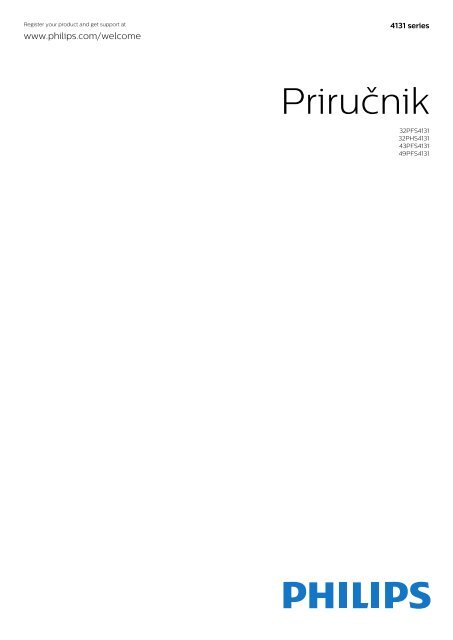Philips 4000 series Téléviseur LED ultra-plat Full HD - Mode d’emploi - SRP
Philips 4000 series Téléviseur LED ultra-plat Full HD - Mode d’emploi - SRP
Philips 4000 series Téléviseur LED ultra-plat Full HD - Mode d’emploi - SRP
You also want an ePaper? Increase the reach of your titles
YUMPU automatically turns print PDFs into web optimized ePapers that Google loves.
Register your product and get support at<br />
www.philips.com/welcome<br />
4131 <strong>series</strong><br />
Priručnik<br />
32PFS4131<br />
32PHS4131<br />
43PFS4131<br />
49PFS4131
Sadržaj<br />
1 Obilazak televizora 3<br />
1.1 Pauziranje TV programa i snimanje 3<br />
1.2 EasyLink 3<br />
2 Postavljanje 4<br />
2.1 Čitanje bezbednosnih uputstava 4<br />
2.2 Postolje za televizor i montaža na zid 4<br />
2.3 Saveti za položaj televizora 4<br />
2.4 Kabl za napajanje 4<br />
2.5 Antenski kabl 5<br />
2.6 Satelitska antena 5<br />
3 Povezivanje uređaja 6<br />
3.1 Osnovne informacije o povezivanju 6<br />
3.2 CAM sa pametnom karticom – CI+ 8<br />
3.3 Risiver – Set-Top Box 8<br />
3.4 Sistem kućnog bioskopa – HTS 9<br />
3.5 Blu-ray Disc plejer 11<br />
3.6 DVD plejer 11<br />
3.7 Slušalice 11<br />
3.8 Konzola za igre 11<br />
3.9 USB čvrsti disk 12<br />
3.10 USB memorijski uređaj 13<br />
3.11 Fotoaparat 13<br />
3.12 Kamkorder – <strong>HD</strong>MI 13<br />
3.13 Računar 13<br />
4 Uključivanje i isključivanje 15<br />
4.1 Uključivanje ili stanje pripravnosti 15<br />
4.2 Tajmer za stanje mirovanja 15<br />
4.3 Tajmer za isključivanje 15<br />
5 Daljinski upravljač 16<br />
5.1 Pregled tastera 16<br />
5.2 IC senzor (za televizore iz serije 4031/5231) 17<br />
5.3 IC senzor (za televizore iz serije 4131) 17<br />
5.4 Baterije 17<br />
5.5 Čišćenje 17<br />
6 Kanali 18<br />
6.1 Menjanje kanala 18<br />
6.2 Liste kanala 18<br />
6.3 Opcije za kanale 19<br />
6.4 Tekst/teletekst 21<br />
7 TV vodič 23<br />
7.1 Šta vam je potrebno 23<br />
7.2 Korišćenje TV vodiča 23<br />
8 Snimanje i funkcija pauziranja TV programa<br />
25<br />
8.1 Snimanje 25<br />
8.2 Pauziranje TV programa 26<br />
9 Glavni meni 27<br />
9.1 O početnom meniju 27<br />
9.2 Otvaranje glavnog menija 27<br />
10 Povezani uređaji, lista 28<br />
10.1 Prebacivanje na uređaj 28<br />
10.2 Opcije za ulaz televizora 28<br />
10.3 Igra ili računar 28<br />
11 Video zapisi, fotografije i muzika 29<br />
11.1 Sa USB uređaja 29<br />
11.2 Reprodukcija video zapisa 29<br />
11.3 Pregledanje fotografija 29<br />
11.4 Reprodukovanje muzike 30<br />
12 Postavke 32<br />
12.1 Brze postavke 32<br />
12.2 Slika 32<br />
12.3 Zvuk 35<br />
12.4 Ekološke postavke 38<br />
12.5 Opšte postavke 39<br />
12.6 Dečija brava 42<br />
12.7 Univerzalni pristup 43<br />
13 Instaliranje kanala 45<br />
13.1 Instaliranje antenskih/kablovskih 45<br />
13.2 Instalacija satelita 47<br />
13.3 Kopiranje liste kanala 51<br />
14 Softver 53<br />
14.1 Verzija softvera 53<br />
14.2 Lokalne ispravke 53<br />
14.3 Softver otvorenog koda 53<br />
14.4 Licenca za softver otvorenog koda 53<br />
15 Specifikacije 56<br />
15.1 Zaštita životne sredine 56<br />
15.2 Napajanje 56<br />
15.3 Prijem 57<br />
15.4 Tip ekrana 57<br />
15.5 Rezolucija ulaznog signala ekrana 57<br />
15.6 Dimenzije i težine 58<br />
15.7 Mogućnost priključivanja 58<br />
15.8 Zvuk 58<br />
15.9 Multimedija 58<br />
16 Pomoć i podrška 59<br />
16.1 Registrovanje televizora 59<br />
16.2 Korišćenje pomoći 59<br />
16.3 Rešavanje problema 59<br />
16.4 Pomoć na mreži 60<br />
16.5 Briga o potrošačima/popravka 61<br />
17 Bezbednost i zaštita 62<br />
17.1 Bezbednost 62<br />
17.2 Zaštita ekrana 63<br />
18 Uslovi korišćenja, autorska prava i licence<br />
64<br />
18.1 Uslovi korišćenja 64<br />
18.2 Autorska prava i licence 64<br />
Indeks 66<br />
2
1<br />
Obilazak televizora<br />
1.1<br />
Pauziranje TV programa i<br />
snimanje<br />
Ako povežete USB čvrsti disk, možete da pauzirate i<br />
snimate televizijski program digitalnog TV kanala.<br />
Pauzirajte TV program i odgovorite na hitan telefonski<br />
poziv ili jednostavno napravite pauzu tokom<br />
sportskog meča, dok televizor snima program na USB<br />
čvrsti disk. Gledanje programa možete da nastavite<br />
kasnije.<br />
Ako povežete USB čvrsti disk, možete da snimate i<br />
digitalni televizijski program. Snimanje možete da<br />
obavite dok gledate program ili možete da zakažete<br />
snimanje budućeg programa.<br />
Da biste dobili više informacija, otvorite Pomoć i<br />
pogledajte poglavlje Snimanje i pauziranje TV<br />
programa.<br />
1.2<br />
EasyLink<br />
Funkcija EasyLink vam omogućava da povezanim<br />
uređajem, poput Blu-ray Disc plejera, upravljate<br />
pomoću daljinskog upravljača za televizor.<br />
EasyLink koristi <strong>HD</strong>MI CEC protokol za komunikaciju<br />
sa uređajima.<br />
3
2<br />
Postavljanje<br />
2.1<br />
Čitanje bezbednosnih<br />
uputstava<br />
Pročitajte bezbednosna uputstva pre korišćenja<br />
televizora.<br />
Da biste pročitali uputstva, otvorite Pomoć i<br />
pogledajte poglavlje Bezbednost i održavanje.<br />
2.2<br />
Postolje za televizor i<br />
montaža na zid<br />
Postolje za televizor<br />
Uputstva za montažu postolja za televizor potražite u<br />
vodiču za brzi početak koji ste dobili sa televizorom. U<br />
slučaju da ste izgubili ovaj vodič, možete da ga<br />
preuzmete sa Web lokacije www.philips.com.<br />
Upotrebite broj modela televizora kako biste pronašli<br />
odgovarajući vodič za brzi početak.<br />
Uverite se da metalni zavrtnji za montiranje televizora<br />
na nosač kompatibilan sa VESA standardom ulaze<br />
otprilike 10 mm u otvore sa navojem na televizoru.<br />
Opomena<br />
Montaža televizora na zid zahteva posebnu veštinu,<br />
pa bi taj zadatak trebalo isključivo prepustiti<br />
kvalifikovanom osoblju. Prilikom montaže televizora<br />
na zid trebalo bi uzeti u obzir bezbednosne standarde<br />
u skladu sa njegovom težinom. Pre postavljanja<br />
televizora, trebalo bi i da pročitate bezbednosna<br />
uputstva.<br />
Kompanija TP Vision Europe B.V. ne snosi<br />
odgovornost za neodgovarajuću montažu niti za<br />
montažu koja za rezultat ima nezgodu ili povrede.<br />
2.3<br />
Saveti za položaj televizora<br />
Televizori iz serije 4131<br />
– Televizor postavite tako da svetlo ne pada direktno<br />
na ekran.<br />
– Postavite televizor na najviše 15 cm od zida.<br />
– Idealna razdaljina za gledanje izračunava se tako<br />
što se dijagonala ekrana televizora pomnoži sa 3. Dok<br />
ste u sedećem položaju oči bi trebalo da vam budu u<br />
nivou sredine ekrana.<br />
Montaža na zid<br />
Televizori iz serije 4131<br />
Televizor je moguće montirati pomoću VESA nosača<br />
za montažu na zid (prodaje se odvojeno).<br />
Prilikom kupovine nosača za montažu na zid navedite<br />
sledeći VESA kôd: . .<br />
2.4<br />
Kabl za napajanje<br />
Televizori iz serije 4131<br />
– 32Pxx4131 – VESA MIS-F 100x100, M4 (najmanje<br />
10 mm, najviše 14 mm)<br />
– 43Pxx4131 – VESA MIS-F 200x200, M6 (najmanje<br />
10 mm, najviše 15 mm)<br />
– 49Pxx4131 – VESA MIS-F 400x200, M6 (najmanje<br />
10 mm, najviše 15 mm)<br />
– Kabl za napajanje povežite na priključak POWER<br />
sa zadnje strane televizora.<br />
– Vodite računa da kabl za napajanje bude čvrsto<br />
umetnut u priključak.<br />
– Vodite računa da utičnica u koju je uključen kabl za<br />
napajanje uvek bude dostupna.<br />
– Prilikom izvlačenja kabla za napajanje uvek vucite<br />
utikač, a ne kabl.<br />
Priprema<br />
Prvo uklonite 4 plastična poklopca sa navojem iz<br />
otvora sa zadnje strane televizora.<br />
4
Iako ovaj televizor troši vrlo malo energije u stanju<br />
mirovanja, da biste uštedeli energiju, isključite kabl za<br />
napajanje iz utičnice ako duže vreme ne nameravate<br />
da koristite televizor.<br />
Da biste dobili više informacija, otvorite Pomoć i<br />
pogledajte poglavlje Uključivanje i isključivanje.<br />
2.5<br />
Antenski kabl<br />
Čvrsto povežite utikač antene na priključak<br />
za antenu sa zadnje strane televizora.<br />
Možete da povežete svoju antenu ili da se povežete<br />
na zajednički antenski sistem. Koristite priključak za<br />
antenu IEC Coax od 75 oma.<br />
Koristite ovu antensku vezu za DVB-T i DVB-C ulazne<br />
signale.<br />
2.6<br />
Satelitska antena<br />
– Za televizore iz serije PHS/PFS<br />
Povežite konektor za satelitsku antenu tipa F na<br />
priključak za satelitsku antenu SAT sa zadnje strane<br />
televizora.<br />
5
3<br />
Povezivanje uređaja<br />
3.1<br />
Osnovne informacije o<br />
povezivanju<br />
Vodič za povezivanje<br />
Uređaj povežite na televizor uvek preko najkvalitetnije<br />
veze koja je dostupna. Osim toga, koristite dobre<br />
kablove koji garantuju dobar prenos slike i zvuka.<br />
Kada povežete uređaj, televizor prepoznaje tip<br />
uređaja i svakom uređaju dodeljuje odgovarajući<br />
naziv po tipu. Ako želite, možete da promenite naziv<br />
tipa. Ako je podešen odgovarajući naziv tipa za<br />
uređaj, televizor će automatski preći na idealne<br />
postavke kada izaberete taj uređaj u meniju Izvori.<br />
Ako vam je potrebna pomoć za povezivanje više<br />
uređaja sa televizorom, pogledajte <strong>Philips</strong> vodič za<br />
povezivanje na televizor. Ovaj vodič pruža informacije<br />
o načinima povezivanja i kablovima koje bi trebalo<br />
koristiti.<br />
Posetite Web<br />
lokaciju www.connectivityguide.philips.com<br />
Priključak za antenu<br />
Ako imate set-top box uređaj (digitalni risiver) ili<br />
rikorder, povežite antenske kablove tako da se<br />
antenski signal pokrene prvo preko set-top box<br />
uređaja i/ili rikordera pre nego što dođe do televizora.<br />
U ovom slučaju, antena i set-top box mogu da šalju<br />
dodatne kanale rikorderu.<br />
<strong>HD</strong>MI priključci<br />
<strong>HD</strong>MI kvalitet<br />
<strong>HD</strong>MI veza ima najbolji kvalitet slike i zvuka. Jedan<br />
<strong>HD</strong>MI kabl kombinuje video i audio signale. Koristite<br />
<strong>HD</strong>MI kabl za TV signal.<br />
Da biste imali prenos signala najboljeg kvaliteta,<br />
koristite <strong>HD</strong>MI kabl velike brzine i nemojte da koristite<br />
<strong>HD</strong>MI kabl duži od 5 m.<br />
Zaštita od kopiranja<br />
<strong>HD</strong>MI kablovi podržavaju <strong>HD</strong>CP (High-bandwidth<br />
Digital Content Protection). <strong>HD</strong>CP je signal za zaštitu<br />
od kopiranja sadržaja sa DVD ili Blu-ray Disc diska.<br />
Poznat je i pod nazivom DRM (Digital Rights<br />
Management).<br />
<strong>HD</strong>MI ARC<br />
Samo priključak <strong>HD</strong>MI 1 na televizoru ima <strong>HD</strong>MI<br />
ARC (Audio Return Channel).<br />
Ako uređaj, obično sistem kućnog bioskopa, ima i<br />
<strong>HD</strong>MI ARC priključak, povežite ga na priključak <strong>HD</strong>MI 1<br />
na ovom televizoru. Uz <strong>HD</strong>MI ARC vezu nije potrebno<br />
da povežete dodatni audio kabl za slanje zvuka<br />
televizijske slike na sistem kućnog bioskopa. <strong>HD</strong>MI<br />
ARC veza kombinuje oba signala.<br />
U slučaju da želite da isključite ARC za <strong>HD</strong>MI 1 ARC,<br />
pritisnite , izaberite opciju Zvuk, a zatim pritisnite<br />
taster OK.<br />
Izaberite Napredno > <strong>HD</strong>MI 1 - ARC.<br />
<strong>HD</strong>MI CEC – EasyLink<br />
EasyLink<br />
<strong>HD</strong>MI veza ima najbolji kvalitet slike i zvuka. Jedan<br />
<strong>HD</strong>MI kabl kombinuje video i audio signale. Koristite<br />
<strong>HD</strong>MI kabl za <strong>HD</strong> TV signale. Da biste imali prenos<br />
signala najboljeg kvaliteta, koristite <strong>HD</strong>MI kabl velike<br />
brzine i nemojte da koristite <strong>HD</strong>MI kabl duži od 5 m.<br />
6
Easylink <strong>HD</strong>MI CEC<br />
Ako su uređaji povezani preko <strong>HD</strong>MI veze i imaju<br />
EasyLink, njima možete da upravljate pomoću<br />
daljinskog upravljača za televizor. EasyLink <strong>HD</strong>MI CEC<br />
mora da bude uključen na televizoru i na povezanom<br />
uređaju.<br />
Funkcija EasyLink omogućava upravljanje povezanim<br />
uređajima pomoću daljinskog upravljača za televizor.<br />
EasyLink koristi <strong>HD</strong>MI CEC (Consumer Electronics<br />
Control) protokol za komunikaciju sa povezanim<br />
uređajima. Uređaji moraju da podržavaju <strong>HD</strong>MI CEC<br />
protokol i moraju da budu povezani pomoću <strong>HD</strong>MI<br />
veze.<br />
EasyLink, podešavanje<br />
Televizor se isporučuje sa uključenom funkcijom<br />
EasyLink. Proverite da li su ispravno podešene sve<br />
<strong>HD</strong>MI-CEC postavke na povezanim EasyLink<br />
uređajima. EasyLink možda neće raditi sa uređajima<br />
drugih proizvođača.<br />
<strong>HD</strong>MI CEC na uređajima drugih proizvođača<br />
Funkcija <strong>HD</strong>MI CEC ima različite nazive u zavisnosti<br />
od proizvođača. Neki primeri: Anynet, Aquos Link,<br />
Bravia Theatre Sync, Kuro Link, Simplink i Viera Link.<br />
Neke funkcije drugih proizvođača nisu u potpunosti<br />
kompatibilne sa funkcijom EasyLink.<br />
Primeri <strong>HD</strong>MI CEC naziva su u vlasništvu kompanija<br />
koje polažu prava na njih.<br />
Uključivanje ili isključivanje funkcije EasyLink<br />
EasyLink možete da podesite na Uklj. ili Isk.<br />
Televizor se isporučuje sa uključenom funkcijom<br />
EasyLink.<br />
Da biste potpuno isključili funkciju EasyLink…<br />
1. Pritisnite , izaberite opciju Opšte postavke, a<br />
zatim pritisnite taster (desno) da biste otvorili<br />
meni.<br />
2. Izaberite opciju EasyLink, pritisnite<br />
taster (desno), a zatim izaberite EasyLink u<br />
sledećem koraku.<br />
3. Izaberite Isk.<br />
4. Da biste zatvorili meni, pritisnite taster (levo)<br />
više puta uzastopno ako je potrebno.<br />
zatim pritisnite taster (desno) da biste otvorili<br />
meni.<br />
2. Izaberite EasyLink > EasyLink daljinski<br />
upravljač, a zatim pritisnite taster OK.<br />
3. Izaberite opciju Uklj. ili Isk, a zatim pritisnite taster<br />
OK.<br />
4. Da biste zatvorili meni, pritisnite taster (levo)<br />
više puta uzastopno ako je potrebno.<br />
DVI na <strong>HD</strong>MI<br />
Ako i dalje posedujete uređaj koji ima samo DVI vezu,<br />
možete da ga povežete na bilo koji<br />
od <strong>HD</strong>MI priključaka pomoću adaptera DVI na<br />
<strong>HD</strong>MI.<br />
Ako uređaj ima samo DVI priključak, koristite adapter<br />
DVI na <strong>HD</strong>MI. Upotrebite jedan od <strong>HD</strong>MI priključaka i<br />
dodajte stereo audio kabl (mini utikač od 3,5 mm) za<br />
prenos zvuka koji ćete povezati na priključak audio<br />
ulaz sa zadnje strane televizora.<br />
Zaštita od kopiranja<br />
DVI i <strong>HD</strong>MI kablovi podržavaju <strong>HD</strong>CP (Highbandwidth<br />
Digital Contents Protection). <strong>HD</strong>CP je<br />
signal za zaštitu od kopiranja sadržaja sa DVD ili Bluray<br />
Disc diska. Poznat je i pod nazivom DRM (Digital<br />
Rights Management).<br />
Scart<br />
SCART je veza dobrog kvaliteta.<br />
SCART veza može da se koristi za CVBS i RGB video<br />
signale, ali ne može da se koristi kod signala visoke<br />
rezolucije (<strong>HD</strong>). Ova veza kombinuje video i audio<br />
signale. SCART veza takođe podržava NTSC<br />
reprodukciju.<br />
EasyLink daljinski upravljač<br />
Ako želite da uređaj komunicira, ali ne želite da njime<br />
upravljate pomoću daljinskog upravljača za televizor,<br />
EasyLink daljinski upravljač možete posebno isključiti.<br />
Da biste uključili ili isključili EasyLink daljinski<br />
upravljač…<br />
1. Pritisnite , izaberite opciju Opšte postavke, a<br />
7
Optički audio izlaz<br />
Optički audio izlaz je veza za zvuk visokog kvaliteta.<br />
Ova optička veza može da nosi 5.1 audio kanala. Ako<br />
uređaj, obično sistem kućnog bioskopa, nema <strong>HD</strong>MI<br />
ARC vezu, ovaj priključak možete da povežete sa<br />
optičkim audio ulazom na sistemu kućnog bioskopa.<br />
Optički audio izlaz šalje zvuk sa televizora na sistem<br />
kućnog bioskopa.<br />
3.2<br />
CAM sa pametnom karticom<br />
– CI+<br />
Pametna kartica<br />
Dobavljači digitalnog TV programa pružaju CI+<br />
module (Modul uslovnog pristupa – CAM) sa<br />
odgovarajućom pametnom karticom kada se<br />
pret<strong>plat</strong>ite na njihove vrhunske programe.<br />
Umetnite pametnu karticu u CAM modul. Pogledajte<br />
uputstva koja ste dobili od dobavljača programa.<br />
Da biste umetnuli CAM modul u televizor…<br />
1. Na CAM modulu potražite oznake za pravilno<br />
umetanje. Nepravilno umetanje može da dovede do<br />
oštećenja CAM modula i televizora.<br />
2. Gledajte u zadnju stranu televizora i okrenite<br />
prednju stranu CAM modula ka sebi, a zatim nežno<br />
umetnite CAM modul u otvor COMMON INTERFACE.<br />
3. Gurnite CAM modul do kraja i ostavite ga u otvoru.<br />
Ostavite ga u otvoru.<br />
Kada uključite televizor, aktiviranje CAM modula<br />
može da potraje nekoliko minuta. Ako je CAM modul<br />
ubačen i pret<strong>plat</strong>a plaćena (metod pret<strong>plat</strong>e može da<br />
se razlikuje), možete da gledate šifrovane kanale koje<br />
podržava pametna kartica u CAM modulu.<br />
CAM modul i pametna kartica namenjeni su isključivo<br />
za vaš televizor. Ako uklonite CAM modul, više nećete<br />
moći da gledate šifrovane kanale koje on podržava.<br />
CI+<br />
Ovaj televizor ima podršku za CI+ uslovni pristup.<br />
Modul CI+ omogućava gledanje vrhunskih <strong>HD</strong><br />
programa, kao što su filmovi i sportski prenosi, koje<br />
nude dobavljači digitalnog TV programa u regionu.<br />
Dobavljači programa šifruju ove programe, a dešifruju<br />
se pomoću CI+ modula.<br />
Dobavljači digitalnog TV programa pružaju CI+<br />
module (Modul uslovnog pristupa – CAM) sa<br />
odgovarajućom pametnom karticom kada se<br />
pret<strong>plat</strong>ite na njihove vrhunske programe. Ovi<br />
programi imaju visok nivo zaštite od kopiranja.<br />
Više informacija o uslovima i odredbama potražite od<br />
dobavljača digitalnog TV programa.<br />
Lozinke i PIN kodovi<br />
Neki CAM moduli zahtevaju da unesete PIN kôd da<br />
biste gledali kanale koje pružaju. Kada podešavate<br />
PIN kôd za CAM modul, preporučujemo vam da<br />
koristite isti kôd kao i za otključavanje televizora.<br />
Da biste podesili PIN kôd za CAM modul…<br />
1. Pritisnite taster SOURCES .<br />
2. Izaberite tip kanala za koji koristite CAM modul.<br />
3. Pritisnite taster OPTIONS i izaberite<br />
opciju Common Interface.<br />
4. Izaberite dobavljača TV programa za CAM modul.<br />
Sledeći ekran potiče od dobavljača TV programa.<br />
Pratite uputstva na ekranu da biste potražili postavku<br />
za PIN kôd.<br />
8
3.3<br />
Risiver – Set-Top Box<br />
Kablovski risiver<br />
Koristite dva antenska kabla za povezivanje antene<br />
na digitalni risiver (set-top box) i televizor.<br />
daljinski upravljač za set-top box uređaj. Na ovaj<br />
način ćete sprečiti da se televizor isključi automatski<br />
ukoliko se u periodu od četiri sata ne pritisne neki<br />
taster na daljinskom upravljaču za televizor.<br />
Da biste dobili više informacija, otvorite Pomoć i<br />
pogledajte poglavlje Uključivanje i<br />
isključivanje > Tajmer za isključivanje.<br />
3.4<br />
Sistem kućnog bioskopa –<br />
HTS<br />
Povezivanje uz <strong>HD</strong>MI ARC<br />
Osim povezivanja antene, dodajte jedan <strong>HD</strong>MI kabl<br />
za povezivanje set-top box uređaja sa televizorom.<br />
Umesto toga, možete da koristite SCART kabl ukoliko<br />
set-top box uređaj nema <strong>HD</strong>MI priključak.<br />
Tajmer za isključivanje<br />
Isključite ovaj automatski tajmer ako koristite samo<br />
daljinski upravljač za set-top box uređaj. Na ovaj<br />
način ćete sprečiti da se televizor isključi automatski<br />
ukoliko se u periodu od četiri sata ne pritisne neki<br />
taster na daljinskom upravljaču za televizor.<br />
Da biste dobili više informacija, otvorite Pomoć i<br />
pogledajte poglavlje Uključivanje i isključivanje ><br />
Tajmer za isključivanje.<br />
Kućni bioskop (HTS) povežite sa televizorom pomoću<br />
<strong>HD</strong>MI kabla. Možete povezati <strong>Philips</strong> Soundbar ili<br />
kućni bioskop koji ima ugrađeni disk plejer.<br />
<strong>HD</strong>MI ARC<br />
Ako kućni bioskop ima <strong>HD</strong>MI ARC vezu, za<br />
povezivanje možete da upotrebite priključak <strong>HD</strong>MI 1<br />
na televizoru. Sa <strong>HD</strong>MI ARC vezom nije potrebno da<br />
povežete dodatni audio kabl. <strong>HD</strong>MI ARC veza<br />
kombinuje oba signala.<br />
Priključak <strong>HD</strong>MI 1 na televizoru ima ARC (Audio<br />
Return Channel) signal. Ali, kada je sistem kućnog<br />
bioskopa već povezan, televizor može da šalje ARC<br />
signal samo na ovaj <strong>HD</strong>MI priključak.<br />
Satelitski tjuner<br />
Povežite kabl satelitske antene sa satelitskim<br />
risiverom.<br />
Osim povezivanja antene, dodajte jedan <strong>HD</strong>MI kabl<br />
za povezivanje uređaja sa televizorom.<br />
Umesto toga, možete koristiti SCART kabl ukoliko<br />
uređaj nema <strong>HD</strong>MI priključak.<br />
Sinhronizacija zvuka i video zapisa<br />
Ako zvuk ne odgovara slici na ekranu, na većini<br />
sistema kućnog bioskopa sa plejerom za diskove<br />
možete da podesite kašnjenje da bi slika i zvuk bili<br />
usklađeni.<br />
Povezivanje uz <strong>HD</strong>MI<br />
Kućni bioskop (HTS) povežite sa televizorom pomoću<br />
<strong>HD</strong>MI kabla. Možete povezati <strong>Philips</strong> Soundbar ili<br />
kućni bioskop koji ima ugrađeni disk plejer.<br />
Tajmer za isključivanje<br />
Isključite ovaj automatski tajmer ako koristite samo<br />
9
Pomeranje audio izlaza<br />
Ako sistem kućnog bioskopa nema <strong>HD</strong>MI ARC vezu,<br />
koristite optički audio kabl (Toslink) za slanje zvuka<br />
televizijske slike na sistem kućnog bioskopa.<br />
Sinhronizacija zvuka i video zapisa<br />
Ako zvuk ne odgovara slici na ekranu, na većini<br />
sistema kućnog bioskopa sa plejerom za diskove<br />
možete da podesite kašnjenje da bi slika i zvuk bili<br />
usklađeni.<br />
Postavke audio izlaza<br />
Kašnjenje audio izlaza<br />
Kada je na televizor povezan sistem kućnog bioskopa,<br />
slika na televizoru i zvuk sa sistema kućnog bioskopa<br />
trebalo bi da budu sinhronizovani.<br />
Automatska sinhronizacija zvuka i video zapisa<br />
Na novijim sistemima kućnog bioskopa kompanije<br />
<strong>Philips</strong>, sinhronizacija zvuka i video zapisa obavlja se<br />
automatski i uvek je ispravna.<br />
Sinhronizacija kašnjenja zvuka<br />
Na nekim sistemima kućnog bioskopa možda će biti<br />
potrebno podesiti sinhronizaciju kašnjenja zvuka kako<br />
bi se zvuk i slika uskladili. Povećavajte vrednost<br />
kašnjenja na sistemu kućnog bioskopa dok ne<br />
uskladite sliku i zvuk. Možda će biti potrebno<br />
kašnjenje od 180 ms. Pročitajte korisnički priručnik za<br />
sistem kućnog bioskopa. Ako ste na sistemu kućnog<br />
bioskopa podesili vrednost kašnjenja, potrebno je da<br />
na televizoru isključite opciju Kašnjenje audio izlaza.<br />
Da biste isključili Kašnjenje audio izlaza…<br />
1. Pritisnite , izaberite opciju Zvuk, a zatim<br />
pritisnite taster (desno) da biste otvorili meni.<br />
2. Izaberite Napredno > Kašnjenje audio izlaza, a<br />
zatim pritisnite taster OK.<br />
3. Izaberite Isk.<br />
4. Da biste zatvorili meni, pritisnite taster (levo)<br />
više puta uzastopno ako je potrebno.<br />
Ako na sistemu kućnog bioskopa ne možete da<br />
podesite kašnjenje, uključite sinhronizaciju zvuka na<br />
televizoru. Možete da podesite pomak koji<br />
nadoknađuje vreme potrebno sistemu kućnog<br />
bioskopa da obradi zvuk koji ide uz sliku na televizoru.<br />
Pomak možete da podesite u koracima od 5 ms.<br />
Maksimalna vrednost je -60 ms.<br />
Postavka Kašnjenje audio izlaza trebalo bi da bude<br />
uključena.<br />
Da biste sinhronizovali zvuk na televizoru…<br />
1. Pritisnite , izaberite opciju Zvuk, a zatim<br />
pritisnite taster (desno) da biste otvorili meni.<br />
2. Izaberite Napredno > Pomak audio izlaza, a<br />
zatim pritisnite taster OK.<br />
3. Pomak audio izlaza podesite pomoću klizača, a<br />
zatim pritisnite taster OK.<br />
4. Da biste zatvorili meni, pritisnite taster (levo)<br />
više puta uzastopno ako je potrebno.<br />
Format audio izlaza<br />
Ako vaš sistem kućnog bioskopa podržava<br />
višekanalnu obradu zvuka, npr. Dolby Digital, DTS® ili<br />
sličnu, podesite format audio izlaza na Višekanalno.<br />
Zahvaljujući toj opciji, televizor može da šalje sistemu<br />
kućnog bioskopa komprimovani višekanalni zvučni<br />
signal sa TV kanala ili sa povezanog plejera. Ako<br />
sistem kućnog bioskopa nema mogućnost<br />
višekanalne obrade zvuka, izaberite opciju Stereo.<br />
Da biste podesili Format audio izlaza…<br />
1. Pritisnite , izaberite opciju Zvuk, a zatim pritisnite<br />
taster (desno) da biste otvorili meni.<br />
2. Izaberite Napredno > Format audio izlaza, a<br />
zatim pritisnite taster OK.<br />
3. Izaberite Više kanala ili Stereo, a zatim pritisnite<br />
taster OK.<br />
4. Da biste zatvorili meni, pritisnite taster (levo)<br />
više puta uzastopno ako je potrebno.<br />
Ujednačavanje audio izlaza<br />
Postavka Ujednačavanje audio izlaza omogućava<br />
podešavanje jačine zvuka televizora i sistema kućnog<br />
bioskopa pri prelasku sa jednog na drugi. Razlika u<br />
jačini zvuka može da bude prouzrokovana različitom<br />
obradom zvuka.<br />
Da biste ujednačili razliku u jačini zvuka…<br />
1. Pritisnite , izaberite opciju Zvuk, a zatim<br />
pritisnite taster (desno) da biste otvorili meni.<br />
2. Izaberite Napredno > Ujednačavanje audio<br />
izlaza, a zatim pritisnite taster OK.<br />
3. Izaberite Više, Srednje ili Manje, a zatim pritisnite<br />
taster OK.<br />
10
4. Ako je razlika u jačini zvuka velika, izaberite<br />
opciju Više. Ako je razlika mala, izaberite opciju<br />
Manje.<br />
5. Da biste zatvorili meni, pritisnite taster (levo)<br />
više puta uzastopno ako je potrebno.<br />
Ujednačavanje audio izlaza utiče na audio signal sa<br />
optičkog audio izlaza i na <strong>HD</strong>MI ARC zvučni signal.<br />
3.6<br />
DVD plejer<br />
Pomoću <strong>HD</strong>MI kabla povežite DVD plejer i televizor.<br />
Umesto toga, možete da koristite SCART kabl ukoliko<br />
uređaj nema <strong>HD</strong>MI priključak.<br />
Problemi sa zvukom sa sistema<br />
kućnog bioskopa<br />
Zvuk sa velikom količinom šuma<br />
Ako gledate video zapis sa povezanog USB<br />
memorijskog uređaja ili računara, zvuk sa sistema<br />
kućnog bioskopa može da bude izobličen. Taj šum se<br />
javlja kada audio ili video datoteka koristi DTS kodek<br />
za zvuk, ali sistem kućnog bioskopa nema podršku za<br />
obradu DTS zvuka. To možete da rešite tako što<br />
ćete Format audio izlaza na televizoru podesiti<br />
na Stereo.<br />
Pritisnite za Zvuk > Napredno > Format audio<br />
izlaza.<br />
Nema zvuka<br />
Ako ne čujete zvuk sa televizora preko sistema<br />
kućnog bioskopa, proverite sledeće . . .<br />
– Proverite da li ste <strong>HD</strong>MI kabl povezali na<br />
priključak <strong>HD</strong>MI 1 ARC na sistemu kućnog bioskopa.<br />
– Proverite da li je postavka <strong>HD</strong>MI 1 ARC na<br />
televizoru podešena na Uključeno.<br />
Pritisnite za Zvuk > Napredno > <strong>HD</strong>MI 1 -<br />
ARC.<br />
Ako je DVD plejer povezan preko <strong>HD</strong>MI kabla i ima<br />
EasyLink CEC, plejerom možete da upravljate<br />
pomoću daljinskog upravljača za televizor.<br />
Da biste dobili više informacija o funkciji EasyLink,<br />
otvorite Pomoć i pogledajte poglavlje<br />
Postavke > Opšte postavke > EasyLink.<br />
3.7<br />
Slušalice<br />
Slušalice možete da povežete na priključak sa<br />
bočne strane televizora. Koristi se mini priključak od<br />
3,5 mm. Možete odvojeno da podesite jačinu zvuka iz<br />
slušalica.<br />
3.5<br />
Blu-ray Disc plejer<br />
Pomoću <strong>HD</strong>MI kabla velike brzine povežite Blu-ray<br />
Disc plejer i televizor.<br />
Ako Blu-ray Disc plejer ima EasyLink <strong>HD</strong>MI CEC,<br />
plejerom možete upravljati pomoću daljinskog<br />
upravljača za televizor.<br />
Da biste podesili jačinu zvuka…<br />
1. Pritisnite , izaberite Zvuk > Jačina zvuka za<br />
slušalice, a zatim pritisnite taster OK.<br />
2. Pritisnite strelice (gore) ili (dole) da biste<br />
podesili vrednost.<br />
3. Da biste zatvorili meni, pritisnite<br />
taster (levo) više puta uzastopno ako je potrebno.<br />
11
3.8<br />
Konzola za igre<br />
<strong>HD</strong>MI<br />
Da biste dobili najbolji kvalitet, konzolu za igre<br />
povežite na televizor pomoću <strong>HD</strong>MI kabla velike<br />
brzine.<br />
3.9<br />
USB čvrsti disk<br />
Šta vam je potrebno<br />
Ako priključite USB čvrsti disk, možete pauzirati ili<br />
snimiti TV program. TV program mora da bude<br />
digitalni (DVB prenos ili sl.).<br />
Pauziranje<br />
Da biste mogli da pauzirate program, potreban vam je<br />
USB čvrsti disk sa najmanje 4 GB prostora.<br />
Scart<br />
Ako vaša konzola za igre ima samo Video (CVBS) i<br />
Audio L/D izlaze, upotrebite adapter Video Audio L/D<br />
na SCART za povezivanje na SCART priključak.<br />
Idealna postavka<br />
Pre nego što počnete da igrate igru sa povezane<br />
konzole za igre, savetujemo vam da podesite<br />
televizor na idealnu postavku Igra.<br />
Kada završite sa igranjem igre i ponovo počnete da<br />
gledate televiziju, ne zaboravite da vratite postavku<br />
Igra ili računar na vrednost Isključeno.<br />
Da biste televizor podesili na idealne postavke…<br />
1. Pritisnite , izaberite opciju Slika, a zatim pritisnite<br />
taster (desno) da biste otvorili meni.<br />
2. Izaberite Napredno > Igra ili računar, a zatim<br />
izaberite tip uređaja koji želite da koristite. Da biste<br />
se vratili na televizor, izaberite Isključeno.<br />
3. Da biste zatvorili meni, pritisnite taster (levo)<br />
više puta uzastopno ako je potrebno.<br />
Snimanje<br />
Da biste pauzirali i snimali program, potrebno vam je<br />
najmanje 32 GB prostora na disku. Ako želite da<br />
snimite program sa TV vodičem sa Interneta,<br />
potrebno je da na televizoru bude uspostavljena<br />
Internet veza pre nego što instalirate USB čvrsti disk.<br />
Da biste dobili više informacija, otvorite Pomoć i<br />
pogledajte poglavlje Snimanje i pauziranje TV<br />
programa.<br />
Instaliranje<br />
Da biste mogli da pauzirate ili da snimate program,<br />
morate da povežete i formatirate USB čvrsti disk.<br />
Formatiranjem se uklanjaju sve datoteke sa USB<br />
čvrstog diska.<br />
1. Povežite USB čvrsti disk na USB priključak na<br />
televizoru.<br />
2. Uključite USB čvrsti disk i televizor.<br />
3. Kada je televizor prebačen na digitalni TV kanal,<br />
pritisnite taster (Pauza). Pauziranje će pokrenuti<br />
formatiranje.<br />
Pratite uputstva na ekranu.<br />
Nakon formatiranja, ostavite USB čvrsti disk priključen.<br />
Upozorenje<br />
USB čvrsti disk je formatiran isključivo za ovaj<br />
televizor, pa nije moguće koristiti sačuvane snimke na<br />
drugom televizoru ili na računaru. Nemojte da<br />
kopirate niti da menjate datoteke snimaka na USB<br />
čvrstom disku ni u jednoj aplikaciji na računaru. U<br />
suprotnom će doći do oštećenja snimaka. Prilikom<br />
formatiranja drugog USB čvrstog diska, sadržaj na<br />
prethodnom će biti izgubljen. Biće potrebno da<br />
ponovo formatirate USB čvrsti disk koji je instaliran na<br />
televizoru da biste ga koristili na računaru.<br />
12
Formatiranje<br />
Da biste mogli da pauzirate ili da snimate program,<br />
morate da povežete i formatirate USB čvrsti disk.<br />
Formatiranjem se uklanjaju sve datoteke sa USB<br />
čvrstog diska.<br />
Upozorenje<br />
USB čvrsti disk je formatiran isključivo za ovaj<br />
televizor, pa nije moguće koristiti sačuvane snimke na<br />
drugom televizoru ili na računaru. Nemojte da<br />
kopirate niti da menjate datoteke snimaka na USB<br />
čvrstom disku ni u jednoj aplikaciji na računaru. U<br />
suprotnom će doći do oštećenja snimaka. Prilikom<br />
formatiranja drugog USB čvrstog diska, sadržaj na<br />
prethodnom će biti izgubljen. Biće potrebno da<br />
ponovo formatirate USB čvrsti disk koji je instaliran na<br />
televizoru da biste ga koristili na računaru.<br />
Da biste formatirali USB čvrsti disk…<br />
1. Povežite USB čvrsti disk na USB priključak na<br />
televizoru.<br />
2. Uključite USB čvrsti disk i televizor.<br />
3. Kada je televizor prebačen na digitalni TV kanal,<br />
pritisnite taster (Pauza). Pauziranje će pokrenuti<br />
formatiranje. Pratite uputstva na ekranu.<br />
Nakon formatiranja, ostavite USB čvrsti disk priključen.<br />
3.11<br />
Fotoaparat<br />
Da biste pregledali slike sačuvane na digitalnom<br />
fotoaparatu, možete da povežete fotoaparat direktno<br />
na televizor.<br />
Za povezivanje upotrebite USB priključak na<br />
televizoru. Uključite fotoaparat nakon povezivanja.<br />
Ako se lista sa sadržajem ne pojavi automatski,<br />
pritisnite taster SOURCES i izaberite USB.<br />
Možda ćete morati da podesite fotoaparat tako da<br />
sadržaj prebacuje pomoću PTP protokola (Picture<br />
Transfer Protocol). Pročitajte korisnički priručnik za<br />
digitalni fotoaparat.<br />
Da biste dobili više informacija o gledanju ili<br />
reprodukciji sadržaja sa USB memorijskog uređaja,<br />
otvorite Pomoć i pogledajte poglavlje Fotografije,<br />
video i muzika.<br />
3.12<br />
Kamkorder – <strong>HD</strong>MI<br />
Da biste dobili najbolji kvalitet, video kameru povežite<br />
na televizor pomoću <strong>HD</strong>MI kabla.<br />
3.10<br />
USB memorijski uređaj<br />
Možete da pregledate fotografije ili da reprodukujete<br />
muziku i video zapise sa povezanog USB memorijskog<br />
uređaja.<br />
Povežite USB memorijski uređaj na USB priključak<br />
na televizoru dok je televizor uključen.<br />
Televizor će prepoznati memorijski uređaj i prikazaće<br />
listu sa njegovim sadržajem.<br />
Ako se lista sa sadržajem ne pojavi automatski,<br />
pritisnite taster SOURCES i izaberite USB.<br />
Da biste prekinuli gledanje sadržaja sa USB<br />
memorijskog uređaja, pritisnite taster EXIT ili<br />
izaberite drugu aktivnost.<br />
Da biste isključili USB memorijski uređaj, jednostavno<br />
ga izvucite.<br />
Da biste dobili više informacija o gledanju ili<br />
reprodukciji sadržaja sa USB memorijskog uređaja,<br />
otvorite Pomoć i pogledajte poglavlje Fotografije,<br />
video i muzika.<br />
3.13<br />
Računar<br />
Povezivanje<br />
Televizor možete da povežete sa računarom kako<br />
biste ga koristili kao monitor.<br />
Preko <strong>HD</strong>MI kabla<br />
Pomoću <strong>HD</strong>MI kabla povežite računar i televizor.<br />
13
Preko DVI na <strong>HD</strong>MI adaptera<br />
Osim toga, koristite DVI na <strong>HD</strong>MI adapter (prodaje se<br />
odvojeno) kako biste računar povezali na <strong>HD</strong>MI<br />
priključak, a audio L/D kabl (mini priključak od 3,5<br />
mm) za povezivanje na AUDIO IN L/R priključak sa<br />
zadnje strane televizora.<br />
Idealna postavka<br />
Ako povežete računar, savetujemo vam da vezi<br />
putem koje je računar povezan date naziv sa<br />
ispravnim tipom uređaja u meniju Izvor. Ako tada<br />
pređete na stavku Računar u meniju Izvor, televizor<br />
će automatski biti podešen na idealne postavke za<br />
Računar.<br />
Možete ručno da prebacite idealnu postavku<br />
na vrednost Isk. za gledanje televizije ili na<br />
vrednost Igra za igranje igre sa povezane konzole za<br />
igre (ne zaboravite da vratite na vrednost Isk. kada<br />
završite sa igranjem igre).<br />
Ako izaberete neki izvor i promenite postavku Igra ili<br />
računar, ona će biti sačuvana za ovaj izabrani izvor.<br />
Da biste televizor podesili na idealne postavke…<br />
1. Pritisnite , izaberite opciju Slika, a zatim pritisnite<br />
taster (desno) da biste otvorili meni.<br />
2. Izaberite Napredno > Igra ili računar, a zatim<br />
pritisnite taster OK.<br />
3. Izaberite Igra (za igranje igara) ili Računar (za<br />
gledanje filma).<br />
4. Da biste zatvorili meni, pritisnite taster (levo)<br />
više puta uzastopno ako je potrebno.<br />
Kada prestanete sa igranjem igara, ne zaboravite da<br />
postavku Igra ili računar ponovo podesite<br />
na Isključeno.<br />
14
4<br />
Uključivanje i<br />
isključivanje<br />
4.1<br />
Uključivanje ili stanje<br />
pripravnosti<br />
Televizori iz serije 4131<br />
Pre nego što uključite televizor, proverite da li ste ga<br />
povezali na električnu mrežu pomoću<br />
priključka POWER sa zadnje strane televizora.<br />
Uključivanje<br />
Da biste televizor prebacili u stanje pripravnosti dok je<br />
indikator isključen, pritisnite mali taster u obliku<br />
džojstika sa zadnje strane televizora. Indikator će se<br />
uključiti.<br />
Da biste televizor prebacili u stanje pripravnosti,<br />
izaberite , a zatim pritisnite taster u obliku<br />
džojstika.<br />
4.2<br />
Tajmer za stanje mirovanja<br />
Autom. isključ. omogućava vam da podesite televizor<br />
tako da automatski pređe u stanje pripravnosti nakon<br />
određenog vremena.<br />
Da biste podesili Autom. isključ…<br />
1. Pritisnite , izaberite opciju Opšte postavke<br />
> Autom. isključ., a zatim pritisnite taster OK.<br />
2. Pomoću klizača možete da podesite vremenski<br />
interval do 180 minuta u koracima od 5 minuta. Ako<br />
podesite na 0 minuta, Tajmer za stanje mirovanja će<br />
biti deaktiviran. Televizor uvek možete ranije da<br />
isključite ili da ponovo postavite vreme tokom<br />
odbrojavanja.<br />
3. Da biste zatvorili meni, pritisnite<br />
taster (levo) više puta uzastopno ako je potrebno.<br />
4.3<br />
Tajmer za isključivanje<br />
Dok je televizor u stanju pripravnosti pritisnite na<br />
daljinskom upravljaču da biste uključili televizor.<br />
Prelazak u stanje pripravnosti<br />
Da biste televizor prebacili u stanje pripravnosti,<br />
pritisnite taster na daljinskom upravljaču.<br />
Da biste potpuno isključili televizor, isključite utikač iz<br />
zidne utičnice.<br />
Prilikom isključivanja napajanja uvek vucite utikač, a<br />
nikada kabl. Obezbedite lak pristup utikaču, kablu za<br />
napajanje i utičnici u svakom trenutku.<br />
Ako ste izgubili daljinski upravljač ili su se njegove<br />
baterije ispraznile, svakako možete da obavljate neke<br />
osnovne operacije na televizoru.<br />
Tasteri na televizoru<br />
Da biste otvorili osnovni meni…<br />
1. Dok je televizor uključen pritisnite taster u obliku<br />
džojstika sa zadnje strane televizora da biste otvorili<br />
osnovni meni.<br />
2. Pritisnite levo ili desno da biste izabrali opciju<br />
Jačina zvuka, Kanal ili Izvori.<br />
3. Pritisnite nagore ili nadole da biste podesili jačinu<br />
zvuka ili prešli na sledeći/prethodni kanal. Pritisnite<br />
nagore ili nadole da biste se kretali kroz listu izvora,<br />
što obuhvata i izbor tjunera.<br />
Meni će automatski nestati.<br />
Ako televizor prima TV signal, ali vi ne pritisnete<br />
nijedan taster na daljinskom upravljaču tokom<br />
perioda od 4 sata, televizor će se automatski isključiti<br />
radi uštede energije. Takođe, ako televizor ne primi TV<br />
signal niti komandu sa daljinskog upravljača tokom<br />
perioda od 10 minuta, televizor će se automatski<br />
isključiti.<br />
Ako televizor koristite kao monitor ili za gledanje<br />
televizije koristite digitalni risiver (Set-Top Box – STB),<br />
a ne koristite daljinski upravljač za televizor,<br />
deaktivirajte funkciju automatskog isključivanja.<br />
Da biste deaktivirali Tajmer za isključivanje…<br />
1. Pritisnite , izaberite opciju Ekološke postavke, a<br />
zatim pritisnite taster (desno) da biste otvorili<br />
meni.<br />
2. Izaberite opciju Tajmer za isključivanje, a zatim<br />
pritisnite taster OK.<br />
3. Pritisnite strelice (gore) ili (dole) da biste<br />
podesili vrednost. Vrednost 0 (Isključeno) deaktivira<br />
automatsko isključivanje.<br />
4. Da biste zatvorili meni, pritisnite<br />
taster (levo) više puta uzastopno ako je potrebno.<br />
Da biste dobili više informacija o ekološki prihvatljivim<br />
postavkama televizora, pogledajte<br />
poglavlje Postavke > Ekološke postavke.<br />
15
5<br />
Daljinski upravljač<br />
5.1<br />
Pregled tastera<br />
Gornja strana<br />
1. Rež. pripravnosti/Uključeno<br />
Uključivanje televizora ili njegovo vraćanje u stanje<br />
pripravnosti.<br />
2. Tasteri za reprodukciju<br />
– Reprodukcija , za reprodukciju<br />
– Pauziranje , za pauziranje reprodukcije<br />
– Zaustavljanje , za zaustavljanje reprodukcije<br />
– Premotavanje , za premotavanje<br />
– Premotavanje unapred , za brzo premotavanje<br />
unapred<br />
– Snimanje , za pokretanje snimanja<br />
3. TV GUIDE<br />
Otvaranje/zatvaranje TV vodiča.<br />
4. SETUP<br />
Otvaranje menija Postavke.<br />
5. FORMAT<br />
Otvaranje/zatvaranje menija Format slike.<br />
1. SOURCES<br />
Otvaranje/zatvaranje menija Izvori – lista povezanih<br />
uređaja.<br />
2. Tasteri u boji<br />
Funkcije dugmadi prate uputstva na ekranu.<br />
3. INFO<br />
Otvaranje/zatvaranje informacija o programu.<br />
4. BACK<br />
Povratak na prethodni izabrani kanal.<br />
Zatvaranje menija bez promene postavke.<br />
5. HOME<br />
Otvaranje i zatvaranje glavnog menija.<br />
6. EXIT<br />
Povratak na gledanje televizije.<br />
7. OPTIONS<br />
Otvaranje/zatvaranje menija Opcije.<br />
8. Taster OK<br />
Potvrda izbora ili postavke.<br />
9. Tasteri sa strelicama/za navigaciju<br />
Kretanje nagore, nadole, nalevo i nadesno.<br />
10. LIST<br />
Otvaranje ili zatvaranje liste kanala.<br />
Donja strana<br />
Srednji deo<br />
1. Jačina zvuka<br />
Podešavanje jačine zvuka.<br />
2. Numerički tasteri i tastatura za tekst<br />
Direktan izbor TV kanala ili unos teksta.<br />
3. SUBTITLE<br />
Uključivanje/isključivanje titlova ili podešavanje na<br />
Automatski.<br />
4. Kanal<br />
Prebacivanje na sledeći/prethodni kanal na listi<br />
kanala. Otvaranje sledeće/prethodne stranice<br />
teleteksta. Pokretanje sledećeg/prethodnog poglavlja<br />
na disku.<br />
5. Isključi zvuk<br />
Isključivanje/ponovno uključivanje zvuka.<br />
16
6. TEXT<br />
Otvaranje/zatvaranje teksta/teleteksta.<br />
5.2<br />
IC senzor (za televizore iz<br />
serije 4031/5231)<br />
Televizor može da prima komande sa daljinskog<br />
upravljača koji koristi infracrvene signale za slanje<br />
komadi. Ako koristite takav daljinski upravljač, uvek<br />
morate da ga usmerite prema infracrvenom senzoru<br />
na televizoru.<br />
koji ukazuje strelica.<br />
2. Zamenite stare baterije sa dve baterije<br />
tipa AAA-R03-1.5V. Proverite da li ste ispravno<br />
postavili + i - krajeve baterija.<br />
3. Ponovo postavite poklopac odeljka za baterije i<br />
gurnite ga dok ne budete čuli „klik“.<br />
4. Ako duže vreme ne nameravate da koristite<br />
daljinski upravljač, izvadite baterije.<br />
Bezbedno odložite baterije u skladu sa direktivama o<br />
prestanku upotrebe.<br />
Da biste dobili više informacija, otvorite Pomoć i<br />
pogledajte poglavlje Specifikacije > Ekološka<br />
prihvatljivost > Kraj radnog veka.<br />
5.5<br />
Čišćenje<br />
Upozorenje<br />
Nemojte da stavljate predmete ispred IC senzora na<br />
televizoru zato što to može da blokira IC signal.<br />
Daljinski upravljač ima oblogu otpornu na grebanje.<br />
Daljinski upravljač čistite mekom vlažnom krpom. Za<br />
čišćenje daljinskog upravljača nikada nemojte koristiti<br />
materije kao što su alkohol, hemikalije ili sredstva za<br />
čišćenje domaćinstva.<br />
5.3<br />
IC senzor (za televizore iz<br />
serije 4131)<br />
Televizor može da prima komande sa daljinskog<br />
upravljača koji koristi infracrvene signale za slanje<br />
komadi. Ako koristite takav daljinski upravljač, uvek<br />
morate da ga usmerite prema infracrvenom senzoru<br />
na televizoru.<br />
Upozorenje<br />
Nemojte da stavljate predmete ispred IC senzora na<br />
televizoru zato što to može da blokira IC signal.<br />
5.4<br />
Baterije<br />
Ako televizor ne reaguje na pritiskanje tastera na<br />
daljinskom upravljaču, baterije su možda ispražnjene.<br />
Da biste zamenili baterije, otvorite odeljak za baterije<br />
na poleđini daljinskog upravljača.<br />
1. Pomerite poklopac odeljka za baterije u pravcu na<br />
17
6<br />
Kanali<br />
6.1<br />
Menjanje kanala<br />
– Da biste gledali TV kanale, pritisnite taster .<br />
Televizor će izabrati kanal koji ste poslednji gledali.<br />
– Možete i da pritisnete Početna da biste otvorili<br />
glavni meni i da izaberete opciju Kanali, a zatim da<br />
pritisnete taster OK.<br />
– Da biste menjali kanale, pritisnite + ili -.<br />
Ako znate broj željenog kanala, unesite ga pomoću<br />
numeričkih tastera. Pritisnite taster OK nakon što<br />
unesete broj da biste promenili kanal.<br />
– Da biste se vratili na prethodno izabrani kanal,<br />
pritisnite taster BACK .<br />
Menjanje kanala iz liste kanala<br />
– U toku gledanja TV kanala pritisnite<br />
taster LIST da biste otvorili listu kanala.<br />
– Lista kanala može da sadrži nekoliko stranica sa<br />
kanalima. Da biste prikazali sledeću ili prethodnu<br />
stranicu, pritisnite taster + ili -.<br />
– Da biste zatvorili liste kanala bez promene kanala,<br />
ponovo pritisnite taster LIST .<br />
Ikone kanala<br />
Nakon što obavite Automatsko ažuriranje kanala za<br />
listu kanala, novi kanali su označeni sa (zvezdica).<br />
Ako zaključate kanal, on će biti označen<br />
sa (katanac).<br />
Radio kanali<br />
Ako je dostupan digitalni program, digitalne radio<br />
stanice biće instalirane prilikom podešavanja. Radio<br />
kanale možete da menjate na isti način kao i TV<br />
kanale.<br />
Ovaj televizor može da prima digitalni televizijski<br />
signal (DVB). Televizor možda neće ispravno<br />
funkcionisati sa nekim operaterima digitalne televizije<br />
koji nisu u potpunosti usklađeni sa zahtevima<br />
standarda.<br />
6.2<br />
Liste kanala<br />
Otvaranje liste kanala<br />
Da biste otvorili trenutnu listu kanala…<br />
1. Pritisnite da biste prešli na TV.<br />
2. Pritisnite LIST da biste otvorili trenutnu listu<br />
kanala.<br />
3. Ponovo pritisnite taster LIST da biste zatvorili<br />
listu kanala.<br />
Filtriranje liste kanala<br />
Možete da filtrirate listu sa svim kanalima. Listu kanala<br />
možete da podesite tako da prikazuje samo TV<br />
kanale ili samo radio stanice.<br />
Da biste podesili filter na listi sa svim kanalima…<br />
1. U toku gledanja TV kanala pritisnite<br />
taster LIST da biste otvorili listu kanala.<br />
2. Pritisnite taster OPTIONS da biste otvorili<br />
meni Opcija.<br />
3. Izaberite Lista, a zatim možete da izaberete Sve,<br />
Omiljeno, Radio i Novi kanali.<br />
Preimenovanje kanala<br />
Možete da menjate imena kanala u listi kanala.<br />
1. Izaberite kanal koji želite da preimenujete sa jedne<br />
od lista kanala.<br />
2. Izaberite kanal koji želite da preimenujete.<br />
3. Pritisnite Preimen.<br />
4. Tekst možete da unosite pomoću tastature na<br />
ekranu.<br />
5. Da biste završili preimenovanje,<br />
izaberite Završeno i pritisnite OK.<br />
Zaključavanje kanala<br />
Zaključavanje i otključavanje kanala<br />
Ako želite da sprečite decu da gledaju neki kanal ili<br />
program, možete da zaključavate kanale ili programe<br />
koji nisu prikladni za njih.<br />
Možete da zaključate kanal da biste sprečili decu da<br />
ga gledaju. Da biste gledali zaključan kanal, potrebno<br />
je da unesete kôd za funkciju Dečija brava. Ne možete<br />
da zaključavate programe sa povezanih uređaja.<br />
Da biste zaključali kanal . . .<br />
1. U toku gledanja TV kanala pritisnite<br />
taster LIST da biste otvorili listu kanala.<br />
2. Izaberite kanal koji želite da zaključate sa bilo koje<br />
liste.<br />
3. Pritisnite taster OPTIONS i izaberite<br />
opciju Zaključavanje kanala. Zaključani kanal je na<br />
listi kanala označen simbolom katanca .<br />
Da biste otključali kanal, izaberite zaključani kanal sa<br />
liste kanala i pritisnite taster OPTIONS , a zatim<br />
izaberite opciju Otključavanje kanala. Biće potrebno<br />
da unesete kôd za funkciju Dečija brava.<br />
18
Roditeljska kontrola<br />
Da biste sprečili decu da gledaju programe koji nisu<br />
adekvatni za njihov uzrast, upotrebite rangiranje po<br />
uzrastu.<br />
Neki dobavljači digitalnog programa rangiraju svoje<br />
programe po uzrastu. Ako je brojčana vrednost<br />
rangiranja po uzrastu ista kao rangiranje uzrasta koje<br />
ste podesili za dete ili veća, program će biti zaključan.<br />
Da biste gledali program koji je zaključan, morate da<br />
unesete kôd za funkciju Dečija brava. Roditeljsko<br />
rangiranje po uzrastu se podešava za sve kanale.<br />
Da biste podesili rangiranje po uzrastu . . .<br />
1. Pritisnite , izaberite opciju Dečija brava, a zatim<br />
pritisnite taster (desno) da biste otvorili meni.<br />
2. Izaberite opciju Roditeljska kontrola, a zatim<br />
pritisnite taster (desno) da biste otvorili meni.<br />
3. Unesite 4-cifreni kôd za funkciju Dečija<br />
brava. Unesite 4-cifreni kôd za funkciju Dečija brava i<br />
potvrdite. Sada možete da podesite rangiranje po<br />
uzrastu.<br />
4. Podesite uzrast i pritisnite taster OK. Da biste<br />
isključili roditeljsko rangiranje po uzrastu, za uzrast<br />
izaberite stavku Nema.<br />
5. Da biste zatvorili meni, pritisnite taster (levo)<br />
više puta uzastopno ako je potrebno.<br />
Televizor će tražiti kôd za otključavanje programa. Za<br />
neke dobavljače programa/operatere, televizor<br />
zaključava samo programe sa višom ocenom.<br />
Podešavanje ili promena koda za zaključavanje<br />
Da biste podesili kôd za zaključavanje ili promenili<br />
trenutni . . .<br />
1. Pritisnite , izaberite opciju Dečija brava, a zatim<br />
pritisnite taster (desno) da biste otvorili meni.<br />
2. Izaberite opciju Promeni kôd, a zatim pritisnite<br />
taster (desno) da biste otvorili meni.<br />
3. Ako je kôd već podešen, unesite aktuelni kôd za<br />
funkciju Dečija brava, a zatim dvaput unesite novi<br />
kôd.<br />
4. Da biste zatvorili meni, pritisnite taster (levo)<br />
više puta uzastopno ako je potrebno.<br />
Novi kôd je podešen.<br />
Zaboravili ste kôd?<br />
Da biste zamenili i uneli novi kôd za funkciju Dečija<br />
brava u slučaju da ste ga zaboravili, unesite 8888.<br />
Omiljeni kanali<br />
O omiljenim kanalima<br />
Možete da kreirate listu omiljenih kanala koja sadrži<br />
samo kanale koje želite da gledate. Dok je izabrana<br />
lista omiljenih kanala, kada menjate kanale<br />
prikazivaće se samo omiljeni kanali.<br />
Kreiranje liste omiljenih kanala<br />
1. U toku gledanja TV kanala pritisnite<br />
taster LIST da biste otvorili listu kanala.<br />
2. Izaberite kanal i pritisnite Označi kao fav. da<br />
biste ga označili kao omiljeni.<br />
3. Izabrani kanal će biti označen sa .<br />
4. Da biste završili, pritisnite taster BACK . Kanali<br />
se dodaju na listu Omiljeno.<br />
Uklanjanje kanala sa liste omiljenih<br />
Da biste uklonili kanal sa liste omiljenih, izaberite ga<br />
pomoću tastera , a zatim ponovo<br />
pritisnite Ukloni oznaku favorita da biste opozvali<br />
tu radnju.<br />
Promena redosleda kanala<br />
Možete da promenite redosled kanala u listi omiljenih.<br />
1. U toku gledanja TV kanala pritisnite<br />
taster LIST da biste otvorili listu kanala.<br />
2. Pritisnite taster OPTIONS da biste otvorili<br />
meni Opcija.<br />
3. Izaberite opciju Lista, pa Omiljeno, a zatim<br />
pritisnite taster OK.<br />
4. Pritisnite Premesti.<br />
5. Izaberite kanal kome želite da promenite mesto i<br />
pritisnite taster OK.<br />
6. Pomoću dugmadi za navigaciju premestite<br />
označeni kanal na drugu lokaciju, a zatim pritisnite<br />
taster OK.<br />
7. Kada završite, pritisnite Zatvori da biste izašli iz<br />
liste omiljenih kanala.<br />
6.3<br />
Opcije za kanale<br />
19
Otvaranje opcija<br />
U toku gledanja kanala možete da podešavate neke<br />
opcije.<br />
U zavisnosti od tipa kanala koji gledate (analogni ili<br />
digitalni) ili od postavki televizora koje ste podesili,<br />
dostupne su neke opcije.<br />
Da biste otvorili meni sa opcijama…<br />
1. U toku gledanja kanala pritisnite taster <br />
OPTIONS .<br />
2. Ponovo pritisnite taster OPTIONS da biste<br />
zatvorili.<br />
Titlovi<br />
Uključivanje<br />
Da biste uključili titlove, pritisnite taster SUBTITLE.<br />
Titlove možete da podesite na Uključeni<br />
titlovi ili Isključeni titlovi. Pored toga, možete da<br />
izaberete i opciju Automatski.<br />
Automatski<br />
Ako su informacije o jeziku deo digitalnog kanala, a<br />
program koji se emituje nije na vašem jeziku (jezik koji<br />
je podešen na televizoru), televizor može automatski<br />
da prikaže titlove na nekom od željenih jezika. Jedan<br />
od tih jezika za titlove takođe mora da bude deo<br />
kanala.<br />
Željene jezike za titlove možete da izaberete pomoću<br />
opcije Jezik titlova.<br />
Željeni jezici za titlove<br />
Digitalni kanal može da nudi nekoliko jezika titlova za<br />
program. Možete da podesite željeni primarni i<br />
sekundarni jezik titla. Ako su titlovi dostupni na nekom<br />
od jezika, televizor će ih prikazati.<br />
Da biste podesili primarni i sekundarni jezik za titlove…<br />
1. Pritisnite , izaberite opciju Opšte postavke, a<br />
zatim pritisnite taster (desno) da biste otvorili meni.<br />
2. Izaberite opciju Jezici, a zatim pritisnite<br />
taster (desno) da biste otvorili meni.<br />
3. Izaberite opciju Primarni jezik titla ili Sekundarni<br />
jezik titla, a zatim pritisnite taster OK.<br />
4. Izaberite željeni jezik, a zatim pritisnite taster OK.<br />
5. Da biste zatvorili meni, pritisnite taster (levo)<br />
više puta uzastopno ako je potrebno.<br />
Izbor jezika za titlove<br />
Ako nijedan od željenih jezika za titlove nije dostupan,<br />
možete da izaberete drugi jezik ako je dostupan. Ako<br />
nije dostupan nijedan jezik za titlove, ne možete da<br />
izaberete ovu opciju.<br />
Da biste izabrali jezik titla kada nije dostupan nijedan<br />
od željenih jezika…<br />
1. Pritisnite taster OPTIONS .<br />
2. Izaberite opciju Jezik titlova, pa privremeno<br />
izaberite neki od jezika za titlove.<br />
Titlovi za analogne kanale<br />
Za analogne kanale je potrebno da titlove ručno<br />
podesite za svaki kanal.<br />
1. Prebacite na kanal i pritisnite taster TEXT da biste<br />
otvorili teletekst.<br />
2. Unesite broj stranice za titlove, obično 888.<br />
3. Ponovo pritisnite taster TEXT da biste zatvorili<br />
teletekst.<br />
Ako u meniju titlova izaberete opciju „Uklj.“ kada<br />
gledate analogni kanal, titlovi će biti prikazani ukoliko<br />
su dostupni.<br />
Da biste saznali da li je kanal analogni ili digitalni,<br />
prebacite se na kanal i otvorite Status u meniju<br />
Opcije.<br />
Audio jezik<br />
Željeni audio jezik<br />
Digitalni kanal može da nudi nekoliko audio jezika<br />
(govornih jezika) za program. Možete da podesite<br />
željeni primarni i sekundarni audio jezik. Ako je zvuk<br />
na nekom od tih jezika dostupan, televizor će se<br />
prebaciti na njega.<br />
Da biste podesili primarni i sekundarni audio jezik…<br />
1. Pritisnite , izaberite opciju Opšte postavke, a<br />
zatim pritisnite taster (desno) da biste otvorili meni.<br />
2. Izaberite opciju Jezici, a zatim pritisnite<br />
taster (desno) da biste otvorili meni.<br />
3. Izaberite opciju Primarni<br />
audio jezik ili Sekundarni audio jezik, a zatim<br />
pritisnite taster OK.<br />
4. Izaberite željeni jezik, a zatim pritisnite taster OK.<br />
5. Da biste zatvorili meni, pritisnite taster (levo)<br />
više puta uzastopno ako je potrebno.<br />
Izbor audio jezika<br />
Ako nijedan od željenih audio jezika nije dostupan,<br />
možete da izaberete drugi jezik ako je dostupan. Ako<br />
nije dostupan nijedan audio jezik, ne možete da<br />
izaberete ovu opciju.<br />
20
Da biste izabrali audio jezik kada nije dostupan<br />
nijedan od željenih jezika…<br />
1. Pritisnite taster OPTIONS .<br />
2. Izaberite opciju Audio jezik, pa privremeno<br />
izaberite neki audio jezik.<br />
Dual I-II<br />
Ova opcija je dostupna ako audio signal sadrži dva<br />
jezika, ali jedan od njih (ili oba) nema indikaciju jezika.<br />
Common Interface<br />
Ako je preko CAM kartice dostupan vrhunski sadržaj<br />
koji se plaća, postavke dobavljača usluga možete<br />
ovde postaviti.<br />
Mono/stereo<br />
Možete da prebacite zvuk analognog kanala na Mono<br />
ili Stereo.<br />
Da biste prebacili na Mono ili Stereo…<br />
1. Izaberite analogni kanal.<br />
2. Pritisnite OPTIONS, izaberite<br />
opciju Mono/stereo, a zatim pritisnite<br />
taster (desno).<br />
3. Izaberite opciju Mono ili Stereo i pritisnite<br />
taster OK.<br />
4. Da biste zatvorili meni, pritisnite taster (levo)<br />
više puta uzastopno ako je potrebno.<br />
Sat<br />
Prikažite vreme u uglu ekrana televizora.<br />
Status<br />
Izaberite opciju Status da biste videli tehničke<br />
informacije o kanalu (da li je analogni ili digitalni) ili o<br />
povezanom uređaju sa kog gledate sadržaj.<br />
6.4<br />
Tekst/teletekst<br />
stranice teleteksta<br />
Da biste otvorili teletekst, pritisnite taster TEXT<br />
tokom gledanja TV kanala.<br />
Da biste zatvorili teletekst, ponovo pritisnite TEXT.<br />
Izbor stranice teleteksta<br />
Da biste izabrali stranicu. . .<br />
1. Unesite broj stranice pomoću numeričkih tastera.<br />
2. Za navigaciju koristite tastere sa strelicama.<br />
3. Pritisnite dugme u boji da biste izabrali temu<br />
označenu bojom na dnu ekrana.<br />
Podstranice teleteksta<br />
Stranica teleteksta može da sadrži nekoliko<br />
podstranica. Brojevi podstranica prikazuju se na traci<br />
pored broja glavne stranice.<br />
Da biste izabrali podstranicu, pritisnite taster ili .<br />
T.O.P. stranice teleteksta<br />
Neki dobavljači programa nude T.O.P. teleteksta.<br />
Da biste otvarali T.O.P. stranice u okviru teleteksta,<br />
pritisnite taster OPTIONS , a zatim izaberite<br />
opciju T.O.P. pregled.<br />
Opcije teleteksta<br />
Dok je otvoren teletekst, pritisnite OPTIONS da<br />
biste izabrali sledeće opcije…<br />
– Zamrz. stranice<br />
Zaustavljanje automatskog listanja podstranica.<br />
– Podeljeni ekran/Pun ekran<br />
Pravljenje uporednog prikaza TV kanala i teleteksta.<br />
– T.O.P. pregled<br />
Da biste otvarali T.O.P. teleteksta.<br />
– Uvećaj<br />
Uvećavanje stranice teleteksta radi ugodnijeg čitanja.<br />
– Otkrivanje<br />
Otkrivanje skrivenih informacija na stranici.<br />
– List. podstranice<br />
Listanje podstranica ako su dostupne.<br />
– Jezik<br />
Promena grupe znakova koja se koristi za ispravno<br />
prikazivanje teleteksta.<br />
– Teletekst 2.5<br />
Aktiviranje teleteksta 2.5 za više boja i bolju grafiku.<br />
21
Podešavanje teleteksta<br />
Jezik teleteksta<br />
Neki dobavljači digitalnog TV programa pružaju<br />
teletekst na nekoliko jezika.<br />
Da biste postavili primarni i sekundarni jezik<br />
teleteksta. . .<br />
1. Pritisnite , izaberite opciju Opšte postavke, a<br />
zatim pritisnite taster (desno) da biste otvorili meni.<br />
2. Izaberite opciju Jezici, a zatim pritisnite<br />
taster (desno) da biste otvorili meni.<br />
3. Izaberite opciju Primarni jezik<br />
teleteksta ili Sekundarni jezik, a zatim pritisnite<br />
taster OK.<br />
4. Izaberite željeni jezik, a zatim pritisnite taster OK.<br />
5. Da biste zatvorili meni, pritisnite taster (levo)<br />
više puta uzastopno ako je potrebno.<br />
Teletekst 2.5<br />
Ako je dostupan, teletekst 2.5 pruža prikaz u više boja,<br />
sa boljom grafikom. Teletekst 2.5 je fabrički<br />
podrazumevano aktiviran.<br />
Da biste isključili Teletekst 2.5…<br />
1. Pritisnite taster TEXT.<br />
2. Dok je teletekst otvoren na ekranu, pritisnite taster<br />
OPTIONS.<br />
3. Izaberite Teletekst 2.5 > Isključeno.<br />
4. Da biste zatvorili meni, pritisnite<br />
taster (levo) više puta uzastopno ako je<br />
potrebno.<br />
22
7<br />
TV vodič<br />
7.1<br />
Šta vam je potrebno<br />
U TV vodiču možete da vidite listu trenutnih i<br />
zakazanih TV programa na vašim kanalima. U<br />
zavisnosti od izvora informacija (podataka) za TV<br />
vodič, prikazivaće se i analogni i digitalni ili samo<br />
digitalni kanali. Ne nude svi kanali informacije o TV<br />
programu.<br />
Televizor može da preuzima podatke TV vodiča za<br />
kanale koji su instalirani na televizoru (npr. kanale<br />
koje gledate pomoću opcije Gledanje TV prog.).<br />
Televizor ne može da prikuplja informacije iz TV<br />
vodiča za kanale koji se gledaju sa digitalnog<br />
prijemnika.<br />
7.2<br />
Korišćenje TV vodiča<br />
Otvaranje TV vodiča<br />
Da biste otvorili TV vodič, pritisnite taster TV<br />
GUIDE.<br />
Ponovo pritisnite taster TV GUIDE da biste ga<br />
zatvorili.<br />
Prilikom prvog otvaranja TV vodiča, televizor će<br />
skenirati sve TV kanale u potrazi za informacijama. To<br />
može da potraje nekoliko minuta. Podaci se<br />
memorišu na televizoru.<br />
Biranje programa<br />
Prebacivanje programa<br />
Iz TV vodiča možete preći na trenutni program.<br />
Da biste izabrali program, koristite tastere sa<br />
strelicama kako biste označili naziv programa.<br />
Krećite se nadesno da biste videli programe koji su po<br />
rasporedu kasnije u toku dana.<br />
Da biste se prebacili na program (kanal), izaberite ga,<br />
a zatim pritisnite taster OK.<br />
Prikazivanje detalja programa<br />
Da biste prikazali detalje izabranog programa,<br />
pritisnite taster INFO .<br />
Promena dana<br />
TV vodič može da prikaže programe koji su po<br />
rasporedu zakazani za naredne dane (najviše 8 dana<br />
unapred).<br />
Ako informacije TV vodiča šalje dobavljač programa,<br />
možete da pritisnete taster + da biste pogledali<br />
raspored za neki naredni dan. Pritisnite<br />
taster - da biste se vratili na prethodni dan.<br />
Osim toga, možete da pritisnite taster OPTIONS i<br />
da izaberete opciju Promeni dan.<br />
Izaberite opciju Prethodni dan, Danas ili Sledeći<br />
dan, a zatim pritisnite taster OK da biste izabrali dan<br />
u rasporedu.<br />
Postavljanje podsetnika<br />
Možete da postavite podsetnik za program. Poruka će<br />
vas upozoriti na početku programa. Možete odmah<br />
da se prebacite na ovaj kanal.<br />
U TV vodiču, program sa podsetnikom obeležen<br />
je simbolom (sat).<br />
Da biste podesili podsetnik…<br />
1. Pritisnite taster TV GUIDE, a zatim izaberite<br />
predstojeći program.<br />
2. Pritisnite Postav. podsetn, a zatim pritisnite<br />
taster OK.<br />
Da biste obrisali podsetnik…<br />
1. Pritisnite TV GUIDE i izaberite program sa<br />
podsetnikom koji je označen sa (sat).<br />
2. Pritisnite Bris. podsetnika, pa izaberite<br />
opciju Da, a zatim pritisnite taster OK.<br />
Traženje po žanru<br />
Ako je ova informacija dostupna, programe možete<br />
pretražiti po žanru, npr. filmovi, sport itd.<br />
Da biste programe tražili po žanru, pritisnite<br />
taster OPTIONS i izaberite opciju Pretraživanje<br />
po žanru.<br />
Izaberite žanr, a zatim pritisnite taster OK. Pojaviće se<br />
lista pronađenih programa.<br />
Lista podsetnika<br />
Možete da prikažete listu podsetnika koje ste<br />
postavili.<br />
Lista podsetnika<br />
Da biste otvorili listu podsetnika…<br />
1. Pritisnite taster TV GUIDE.<br />
23
2. Pritisnite taster OPTIONS i izaberite opciju Svi<br />
podsetnici.<br />
3. Na listi podsetnika izaberite opciju Bris. je<br />
izabrano i pritisnite taster (desno) da bite izabrali<br />
podsetnik koji želite da uklonite.<br />
4. Izaberite opciju Zatvori da biste zatvorili listu<br />
podsetnika.<br />
Podešavanje snimanja<br />
Snimanje možete da podesite u TV vodiču.<br />
Program koji je u TV vodiču podešen za snimanje<br />
označen je sa .<br />
Da biste videli listu snimaka, pritisnite Snimci .<br />
Program koji je podešen za snimanje označen je<br />
sa (crvena tačka) ispred naziva programa.<br />
Da biste snimili program…<br />
1. Pritisnite taster TV GUIDE, a zatim izaberite<br />
predstojeći program ili program koji je u toku.<br />
2. Pritisnite taster u boji Snimi .<br />
Da biste otkazali snimanje…<br />
1. Pritisnite taster TV GUIDE, a zatim izaberite<br />
program podešen za snimanje.<br />
2. Pritisnite taster u boji Obriši snimanje .<br />
24
8<br />
Snimanje i funkcija<br />
pauziranja TV<br />
programa<br />
8.1<br />
Snimanje<br />
Šta vam je potrebno<br />
Možete da snimate digitalni TV program i da ga<br />
gledate kasnije.<br />
Da biste snimali TV program, potrebno vam je<br />
sledeće…<br />
– povezani USB čvrsti disk koji je formatiran na ovom<br />
televizoru;<br />
– digitalni TV kanali instalirani na ovom televizoru;<br />
– mogućnost prijema informacija o kanalima za TV<br />
vodič na ekranu;<br />
– pouzdana postavka sata televizora. Ako sat<br />
televizora resetujete ručno, snimanje možda neće<br />
uspeti.<br />
Ne možete da snimate dok je aktivna funkcija<br />
Pauziranje TV programa.<br />
Kada je u pitanju sprovođenje pravne regulative u<br />
vezi sa autorskim pravima, neki DVB operateri mogu<br />
da primenjuju različita ograničenja po pitanju<br />
tehnologije DRM (Digital Right Management). U<br />
slučaju emitovanja zaštićenih kanala, mogu da budu<br />
ograničeni snimanje, važenje snimanja i broj pregleda.<br />
Snimanje može da bude potpuno zabranjeno. U<br />
slučaju da pokušavate da snimate zaštićeni program<br />
ili da reprodukujete snimak koji je istekao, može da se<br />
pojavi poruka o grešci.<br />
Snimanje programa<br />
Trenutno snimanje<br />
Da biste snimali program koji trenutno gledate,<br />
pritisnite (Snimaj) na daljinskom upravljaču.<br />
Snimanje će započeti odmah.<br />
Da biste odmah zaustavili snimanje, pritisnite <br />
(Zaustavi).<br />
Ako su podaci iz TV vodiča dostupni, program koji<br />
gledate biće snimljen od trenutka kada pritisnete<br />
taster za snimanje do trenutka kada se program<br />
završava. Ako nisu dostupni podaci iz TV vodiča,<br />
snimak će trajati samo 30 minuta. Vreme završetka<br />
snimanja možete da podesite na listi snimaka.<br />
Zakazivanje snimanja<br />
Možete da zakažete snimanje programa koji će se<br />
emitovati u toku istog dana ili u roku od nekoliko dana<br />
(maksimalno do 8 dana). Televizor će koristiti podatke<br />
iz TV vodiča za pokretanje i završavanje snimanja.<br />
Da biste snimili program…<br />
1. Pritisnite taster TV GUIDE.<br />
2. U TV vodiču izaberite kanal i program koji želite da<br />
snimate. Pritisnite (desno) ili (levo) da biste se<br />
kretali kroz programe za izabrani kanal.<br />
3. Dok je program istaknut, pritisnite taster u<br />
boji Snimaj . Program je zakazan za snimanje. Ako<br />
dođe do preklapanja zakazanih programa za<br />
snimanje, automatski će se prikazati upozorenje. Ako<br />
planirate snimanje programa dok ste odsutni, setite se<br />
da ostavite televizor u stanju pripravnosti i da uključite<br />
USB čvrsti disk.<br />
Lista snimaka<br />
Snimke možete da prikažete i da njima upravljate u<br />
listi snimaka. Pored liste snimaka nalazi se odvojena<br />
lista za zakazane snimke i podsetnike.<br />
Da biste otvorili listu snimaka…<br />
1. Pritisnite taster TV GUIDE.<br />
2. Pritisnite taster u boji Snimci .<br />
3. Na listi snimaka izaberite<br />
karticu Novo, Gledano ili Isteklo, a zatim pritisnite<br />
taster OK da biste filtrirali prikaz.<br />
4. Dok je snimak izabran na listi, možete da uklonite<br />
snimak pomoću tastera u boji Ukloni ili da<br />
zaustavite snimanje koje je u toku pomoću tastera u<br />
boji Zaustavi snimak . Možete da preimenujete<br />
snimak pomoću tastera u boji Preimenovanje.<br />
Dobavljači programa mogu da ograniče broj dana za<br />
pregledanje snimka. Kada ovaj period istekne, snimak<br />
će biti obeležen kao istekao. Pored snimka u listi<br />
može da bude prikazan broj dana pre nego što<br />
istekne.<br />
Kada dobavljač programa spreči zakazano snimanje<br />
ili u slučaju prekidanja prenosa, snimak će biti<br />
označen kao Nije uspelo.<br />
Ručno snimanje<br />
Možete da zakažete snimanje koje nije povezano sa<br />
TV programom. Možete sami da podesite tip tjunera,<br />
kanal i vreme početka i završetka.<br />
Da biste ručno zakazali snimanje…<br />
1. Pritisnite taster TV GUIDE.<br />
2. Pritisnite taster u boji Snimci .<br />
3. Na vrhu ekrana izaberite Zakazano , a zatim<br />
pritisnite taster OK.<br />
25
4. Pritisnite taster OPTIONS, izaberite<br />
opciju Zakaži, a zatim pritisnite taster OK.<br />
5. Izaberite tjuner pomoću kojeg želite da snimate, a<br />
zatim pritisnite taster OK.<br />
6. Izaberite kanal sa kojeg želite da snimate, a zatim<br />
pritisnite taster OK.<br />
7. Izaberite dan snimanja, a zatim pritisnite taster OK.<br />
8. Podesite vreme početka i završetka snimanja.<br />
Izaberite dugme, a zatim pomoću tastera (gore)<br />
ili (dole) podesite sate i minute.<br />
9. Izaberite opciju Zakaži, a zatim pritisnite<br />
taster OK da biste zakazali ručno snimanje.<br />
Snimak će se prikazati na listi zakazanih snimanja i<br />
podsetnika.<br />
Gledanje snimka<br />
Da biste gledali snimak…<br />
1. Pritisnite taster TV GUIDE.<br />
2. Pritisnite taster u boji Snimci .<br />
3. Sa liste snimaka izaberite snimak koji vam je<br />
potreban, a zatim pritisnite taster OK da biste počeli<br />
sa gledanjem.<br />
4. Možete da koristite<br />
tastere (Pauziraj), (Reprodukuj), (Premotaj<br />
unazad), (Premotaj unapred) ili (Zaustavi).<br />
5. Da biste se vratili na gledanje TV programa,<br />
pritisnite taster EXIT.<br />
8.2<br />
Pauziranje TV programa<br />
Šta vam je potrebno<br />
Možete da pauzirate digitalni TV program i da<br />
nastavite sa gledanjem kasnije.<br />
Da biste pauzirali TV program, potrebno vam je<br />
sledeće…<br />
– povezani USB čvrsti disk koji je formatiran na ovom<br />
televizoru;<br />
– digitalni TV kanali instalirani na ovom televizoru;<br />
– mogućnost prijema informacija o kanalima za TV<br />
vodič na ekranu;<br />
Kada povežete USB čvrsti disk i formatirate ga,<br />
televizor neprekidno čuva TV program koji gledate.<br />
Kada pređete na drugi kanal, program sa prethodnog<br />
kanala se briše. Program se takođe briše kada<br />
prebacite televizor u stanje pripravnosti.<br />
Funkciju Pauziranje TV programa ne možete da<br />
koristite dok je u toku snimanje.<br />
Pauziranje programa<br />
Da biste pauzirali program i nastavili emitovanje…<br />
Da biste pauzirali program koji se emituje uživo,<br />
pritisnite (Pauziraj). Traka toka na dnu ekrana<br />
prikazuje se na kratko.<br />
Da biste prikazali traku toka, ponovo<br />
pritisnite (Pauziraj).<br />
Da biste nastavili sa gledanjem,<br />
pritisnite (Reprodukuj).<br />
Dok je na ekranu prikazana traka toka,<br />
pritisnite (Unazad) ili (Unapred) da biste<br />
izabrali odakle želite da počnete sa gledanjem<br />
pauziranog programa. Uzastopno pritiskajte te tastere<br />
da biste promenili brzinu.<br />
Program možete da pauzirate na najviše 90 minuta.<br />
Da biste se vratili na trenutni TV program, pritisnite<br />
taster (Zaustavi).<br />
Ponovna reprodukcija<br />
Pošto televizor čuva program koji gledate, uglavnom<br />
možete ponovo da reprodukujete program na<br />
nekoliko sekundi.<br />
Da biste ponovo reprodukovali trenutni program…<br />
1. Pritisnite (Pauziraj)<br />
2. Pritisnite taster (Premotaj unazad). Više puta<br />
pritisnite taster da biste izabrali odakle želite da<br />
počnete da gledate pauzirani program. Uzastopno<br />
pritiskajte te tastere da biste promenili brzinu. U<br />
jednom trenutku doći ćete do početka skladišta<br />
programa ili maksimalnog vremenskog perioda.<br />
3. Pritisnite taster (Reprodukuj) da biste ponovo<br />
gledali program.<br />
4. Pritisnite taster (Zaustavi) da biste gledali<br />
program uživo.<br />
26
9<br />
Glavni meni<br />
9.1<br />
O početnom meniju<br />
Kanali<br />
Ovaj red sadrži sve kanale.<br />
Povezani uređaji, lista<br />
Ovaj red sadrži dostupne izvore na ovom televizoru.<br />
Pomoćne alatke<br />
Ovaj red sadrži funkcije televizora koje su dostupne<br />
korisniku.<br />
Brze postavke<br />
Ovaj red sadrži postavke koje su dostupne korisniku.<br />
9.2<br />
Otvaranje glavnog menija<br />
Da biste otvorili početni meni, pa neku stavku…<br />
1 - Pritisnite Početna .<br />
2 - Izaberite stavku i pritisnite taster OK da biste je<br />
otvorili ili pokrenuli.<br />
3 - Pritisnite taster BACK da biste zatvorili<br />
glavni meni bez ikakvog pokretanja.<br />
27
10<br />
Povezani uređaji,<br />
lista<br />
10.1<br />
Prebacivanje na uređaj<br />
Meni Izvori<br />
Da biste otvorili meni Izvori, pritisnite<br />
taster SOURCES .<br />
Da biste se prebacili na povezani uređaj, izaberite<br />
uređaj pomoću strelice (levo) ili (desno), a<br />
zatim pritisnite taster OK.<br />
Da biste zatvorili meni Izvor bez prebacivanja na<br />
uređaj, ponovo pritisnite taster SOURCES.<br />
One Touch Play<br />
Kada se televizor nalazi u stanju pripravnosti, plejer za<br />
diskove možete da uključite pomoću daljinskog<br />
upravljača za televizor.<br />
Da biste aktivirali plejer za diskove i televizor iz stanja<br />
pripravnosti i odmah pokrenuli reprodukciju sa diska,<br />
pritisnite taster (Reprodukuj) na daljinskom<br />
upravljaču za televizor. Uređaj mora da bude<br />
povezan pomoću <strong>HD</strong>MI kabla, a na televizoru i na<br />
uređaju mora da bude uključen <strong>HD</strong>MI CEC.<br />
10.3<br />
Igra ili računar<br />
Tip uređaja određuje stil slike i zvuka, vrednosti<br />
rezolucije i druge postavke. Ne morate da brinete za<br />
idealne postavke.<br />
Za neke uređaje, tip uređaja nije toliko jasan. Konzola<br />
za igre može da ima ugrađeni Blu-ray Disc plejer, pa<br />
je tip podešen na Plejer jer se uglavnom koristi kao<br />
plejer za diskove. Za ovu vrstu uređaja možete<br />
privremeno da pređete na idealne postavke za igranje<br />
igara. Druga mogućnost je da pređete na idealne<br />
postavke za povezani računar.<br />
Postavku Igra ili računar možete da koristite samo<br />
kada pređete na povezani uređaj u meniju Izvor.<br />
Postavka Igra ili računar sačuvana je za izabrani<br />
uređaj.<br />
Da biste ručno prešli na idealne postavke za igranje<br />
igara ili računar…<br />
1. Pritisnite , izaberite Slika > Napredno > Igra ili<br />
računar, a zatim pritisnite taster OK.<br />
2. Izaberite Igra, Računar ili Isključeno.<br />
3. Da biste zatvorili meni, pritisnite taster (levo)<br />
više puta uzastopno ako je potrebno.<br />
Ne zaboravite da ovu postavku vratite na TV kada<br />
završite sa igranjem igre.<br />
10.2<br />
Opcije za ulaz televizora<br />
Neki ulazni uređaji za televizor nude određene<br />
postavke.<br />
Da biste podesili opcije za određeni ulaz televizora…<br />
1. Pritisnite taster SOURCES .<br />
2. Izaberite ulaz televizora sa liste, a zatim pritisnite<br />
taster OK.<br />
3. Pritisnite taster OPTIONS . Opcije za izabrani<br />
ulaz televizora možete da podesite ovde.<br />
4. Ponovo pritisnite taster OPTIONS da biste<br />
zatvorili meni sa opcijama.<br />
Moguće opcije…<br />
Kontrole<br />
Zahvaljujući ovoj opciji možete da upravljate<br />
povezanim uređajem pomoću daljinskog<br />
upravljača. Uređaj mora da bude povezan pomoću<br />
<strong>HD</strong>MI kabla, a na televizoru i na uređaju mora da<br />
bude uključen <strong>HD</strong>MI CEC.<br />
Informacije o uređaju<br />
Otvorite ovu opciju da biste prikazali informacije na<br />
povezanom uređaju.<br />
28
11<br />
Video zapisi,<br />
fotografije i muzika<br />
11.1<br />
Sa USB uređaja<br />
Možete da pregledate fotografije ili da reprodukujete<br />
muziku i video zapise sa USB memorijskog uređaja ili<br />
USB čvrstog diska.<br />
Dok je televizor uključen, povežite USB fleš uređaj ili<br />
USB čvrsti disk na jedan od USB priključaka. Televizor<br />
će detektovati uređaj i prikazaće listu medijskih<br />
datoteka.<br />
Ako se lista datoteka ne prikaže automatski…<br />
1. Pritisnite SOURCES, izaberite opciju USB , a<br />
zatim pritisnite taster OK.<br />
2. Izaberite i pritisnite (desno) da biste izabrali<br />
željeni USB uređaj.<br />
3. Datoteke možete da pretražujete u strukturi fascikli<br />
koju ste organizovali na disku.<br />
4. Da biste zaustavili reprodukciju video zapisa,<br />
fotografija i muzike, pritisnite taster EXIT.<br />
Upozorenje<br />
Ako pokušate da pauzirate ili snimite program kada je<br />
USB čvrsti disk priključen, televizor će od vas zatražiti<br />
da formatirate USB čvrsti disk. Ovim formatiranjem<br />
biće obrisan sadržaj USB čvrstog diska.<br />
11.2<br />
Reprodukcija video zapisa<br />
Reprodukcija video zapisa<br />
Način otvaranja liste medijskih datoteka na televizoru<br />
zavisi od tipa uređaja na kojem su datoteke sačuvane.<br />
Pogledajte prethodna poglavlja.<br />
Da biste reprodukovali video zapis na televizoru…<br />
Izaberite Video zapisi , izaberite naziv datoteke, a<br />
zatim pritisnite taster OK.<br />
– Da biste pauzirali video zapis, pritisnite taster OK.<br />
Ponovo pritisnite taster OK da biste nastavili.<br />
– Da biste premotali unapred ili unazad, pritisnite<br />
taster ili . Pritisnite ove tastere više puta da<br />
biste ubrzali premotavanje – 2x, 4x, 8x, 16x, 32x.<br />
– Da biste prešli na sledeći video zapis u fascikli,<br />
pritisnite taster OK da biste pauzirali i<br />
izaberite na ekranu, a zatim pritisnite taster OK.<br />
– Da biste zaustavili reprodukciju video zapisa,<br />
pritisnite taster (Zaustavi).<br />
– Da biste se vratili u fasciklu, pritisnite .<br />
Traka toka<br />
Da biste prikazali traku toka dok se video zapis<br />
reprodukuje, pritisnite taster INFO.<br />
Pritisnite ponovo da biste sakrili informacije.<br />
Opcije za video zapise<br />
Tokom reprodukcije video zapisa pritisnite<br />
taster OPTIONS da biste podesili sledeće<br />
opcije…<br />
Titlovi<br />
Da biste prikazali titlove ako su dostupni, izaberite<br />
Uključeno, Isključeno ili Uklj. pri isklj. zv.<br />
Audio jezik<br />
Reprodukujte audio jezik ako je dostupan.<br />
Ponavljanje, Reprodukuj jednom<br />
Reprodukujte video zapise uzastopno ili jednom.<br />
Nasumični redosled uključen, Nasumični redosled<br />
isključen<br />
Reprodukujte video zapise sekvencijalno ili<br />
nasumično.<br />
Prik. informac.<br />
Prikažite informacije o datoteci, kao što je režim<br />
zvuka.<br />
Postavke titla<br />
Podesite boju titla, veličinu fonta, položaj i pomak u<br />
vremenskom sinhronizovanju ako je dostupan.<br />
11.3<br />
Pregledanje fotografija<br />
Pregledanje fotografija<br />
Način otvaranja liste medijskih datoteka na televizoru<br />
zavisi od tipa uređaja na kojem su datoteke sačuvane.<br />
Pogledajte prethodna poglavlja.<br />
Da biste prikazali sve fotografije na televizoru…<br />
Izaberite Fotografije , izaberite Sve, a zatim<br />
pritisnite taster OK.<br />
Da biste prikazali fotografiju na televizoru…<br />
Izaberite Fotografije , izaberite naziv datoteke, a<br />
zatim pritisnite taster OK.<br />
Da biste pokrenuli projekciju slajdova na televizoru…<br />
Ako fascikla sadrži više fotografija, možete da<br />
pokrenete projekciju slajdova.<br />
Da biste pokrenuli projekciju slajdova…<br />
1. Izaberite fasciklu sa fotografijama.<br />
29
2. Pritisnite taster u boji Proj. slajdova .<br />
– Da biste prešli na sledeću ili prethodnu<br />
fotografiju, pritisnite (desno – sledeća)<br />
ili (levo – prethodna).<br />
– Da biste pauzirali projekciju slajdova, pritisnite<br />
taster OK. Da biste je ponovo pokrenuli, ponovo<br />
pritisnite taster OK.<br />
– Da biste zaustavili projekciju slajdova, pritisnite<br />
taster OK, a zatim pritisnite .<br />
Informacije<br />
Da biste prikazali informacije o fotografiji (veličina,<br />
datum kreiranja, putanja datoteke itd.), izaberite<br />
fotografiju, a zatim pritisnite taster INFO .<br />
Pritisnite ponovo da biste sakrili informacije.<br />
Projekcija slajdova sa muzikom<br />
Možete istovremeno da gledate projekciju slajdova<br />
fotografija i da slušate muziku. Morate prvo da<br />
pokrenete muziku pre nego što pokrenete projekciju<br />
slajdova.<br />
Da biste reprodukovali muziku uz projekciju slajdova…<br />
1. Izaberite numeru ili fasciklu sa numerama, a zatim<br />
pritisnite taster OK.<br />
2. Pritisnite taster INFO da biste sakrili informacije<br />
o datoteci i traku toka.<br />
3. Pritisnite taster .<br />
4. Sada pomoću strelica za navigaciju izaberite<br />
fasciklu sa fotografijama.<br />
5. Izaberite fasciklu sa fotografijama, a zatim pritisnite<br />
taster Projekcija slajdova .<br />
6. Da biste zaustavili projekciju slajdova, pritisnite<br />
taster .<br />
Opcije za fotografije<br />
Dok je fotografija na ekranu, pritisnite<br />
taster OPTIONS da biste podesili sledeće<br />
opcije…<br />
Pokr. slajd šou, Zaust. pr. slajd.<br />
Pokrenite ili zaustavite projekciju slajdova.<br />
Prelazi između slajdova<br />
Podesite prelaz između slika.<br />
Brzina slajd šoua<br />
Izaberite vreme prikazivanja za svaku fotografiju.<br />
Ponavljanje, Reprodukuj jednom<br />
Pregledajte slike uzastopno ili samo jednom.<br />
Nasumični redosled isključen, Nasumični redosled<br />
uključen<br />
Prikazujte slike sekvencijalno ili nasumično.<br />
Rotiranje slike<br />
Rotirajte fotografiju.<br />
Prik. informac.<br />
Prikažite naziv slike, datum, veličinu i sledeću sliku u<br />
projekciji slajdova.<br />
Pre<br />
Zaustavljanje reprodukcije muzike u pozadini.<br />
11.4<br />
Reprodukovanje muzike<br />
Reprodukcija muzike<br />
Način otvaranja liste medijskih datoteka na televizoru<br />
zavisi od tipa uređaja na kojem su datoteke sačuvane.<br />
Pogledajte prethodna poglavlja.<br />
Da biste reprodukovali pesmu na televizoru…<br />
Izaberite Muzika , izaberite naziv datoteke, a<br />
zatim pritisnite taster OK.<br />
Ako fascikla sadrži više numera, možete da ih slušate<br />
jednu za drugom.<br />
– Da biste pauzirali pesmu, pritisnite taster OK.<br />
Ponovo pritisnite taster OK da biste nastavili.<br />
– Da biste premotali unapred ili unazad, pritisnite<br />
taster ili . Pritisnite ove tastere više puta da<br />
biste ubrzali premotavanje – 2x, 4x, 8x, 16x, 32x.<br />
– Da biste prešli na sledeću ili prethodnu<br />
numeru, pritisnite taster + ili - .<br />
– Da biste napravili skok od 10 sekundi unapred ili<br />
unazad unutar numere, pritisnite taster ili .<br />
– Da biste se vratili u fasciklu, pritisnite ,<br />
reprodukovanje muzika će se nastaviti.<br />
– Da biste zaustavili reprodukciju muzike, pritisnite<br />
taster (Zaustavi).<br />
Traka toka<br />
Da biste prikazali traku toka dok se numera<br />
reprodukuje (prva pozicija, trajanje, naslov, datum<br />
itd.), pritisnite taster INFO .<br />
Pritisnite ponovo da biste sakrili informacije.<br />
Opcije za muziku<br />
Opcije reprodukovanja muzike...<br />
Zaustavi reprodukciju<br />
Zaustavite reprodukciju muzike.<br />
Ponavljanje, Reprodukuj jednom<br />
Reprodukujte numere uzastopno ili jednom.<br />
Nasumični redosled uključen, Nasumični redosled<br />
isključen<br />
30
Reprodukujte numere sekvencijalno ili nasumično.<br />
Prik. informac.<br />
Prikažite informacije o datoteci, kao što je režim<br />
zvuka.<br />
31
12<br />
Postavke<br />
12.1<br />
Brze postavke<br />
Ekološke postavke<br />
Da biste dobili više informacija, otvorite Pomoć i<br />
pogledajte poglavlje Ekološke postavke.<br />
Stil slike<br />
Da biste dobili više informacija, otvorite Pomoć i<br />
pogledajte poglavlje Stil slike.<br />
Format slike<br />
Da biste dobili više informacija, otvorite Pomoć i<br />
pogledajte poglavlje Format slike.<br />
Stil zvuka<br />
Da biste dobili više informacija, otvorite Pomoć i<br />
pogledajte poglavlje Stil zvuka.<br />
Jačina zvuka na slušalicama<br />
Da biste dobili više informacija, otvorite Pomoć i<br />
pogledajte poglavlje Jačina zvuka za slušalice.<br />
Zvučnici<br />
Da biste dobili više informacija, otvorite Pomoć i<br />
pogledajte poglavlje Zvučnici televizora.<br />
Sat<br />
Da biste dobili više informacija, otvorite Pomoć i<br />
pogledate poglavlje Sat.<br />
Tajmer za stanje mirovanja<br />
Da biste dobili više informacija, otvorite Pomoć i<br />
pogledajte poglavlje Autom. isključ.<br />
12.2<br />
Slika<br />
Stil slike<br />
Izbor stila<br />
Da biste jednostavno prilagodili sliku, možete da<br />
izaberete unapred podešeni Stil slike.<br />
1. Dok gledate televiziju pritisnite .<br />
2. Izaberite Slika > Stil slike, a zatim izaberite jedan<br />
od stilova sa liste.<br />
3. Da biste zatvorili meni, pritisnite<br />
taster (levo) više puta uzastopno ako je potrebno.<br />
Na raspolaganju su sledeći stilovi slika...<br />
– Lično – željene postavke slike koje ste podesili<br />
prilikom prvog pokretanja.<br />
– Živo – savršeno za gledanje preko dana<br />
– Prirodno – postavke za prirodan prikaz slike<br />
– Standardno – energetski najefikasnija postavka<br />
(fabrička postavka)<br />
– Filmovi – savršeno za gledanje filmova<br />
– Fotografija – savršeno za pregledanje fotografija<br />
– Štednja energije – postavke za uštedu energije<br />
Prilagođavanje stila<br />
Svaka postavka slike koju prilagodite, kao što je Boja<br />
ili Kontrast čuva se u okviru trenutno izabranog Stila<br />
slike. To vam omogućava da prilagodite svaki stil.<br />
Vraćanje stila<br />
Promene koje napravite biće sačuvane u izabranom<br />
stilu. Preporučujemo da postavke slike podešavate<br />
isključivo za stil Lično. Stil slike Lično omogućava<br />
čuvanje postavki za svaki povezani uređaj u meniju<br />
Izvori.<br />
Da biste stil vratili na originalne postavke…<br />
1. Dok gledate televiziju pritisnite .<br />
2. Izaberite Slika > Stil slike, a zatim izaberite stil<br />
slike koji želite da vratite.<br />
3. Pritisnite taster u boji Vrati stil , a zatim pritisnite<br />
taster OK. Stil je vraćen.<br />
4. Da biste zatvorili meni, pritisnite taster (levo)<br />
više puta uzastopno ako je potrebno.<br />
32
Upotreba kod kuće ili u prodavnici<br />
Ako se Stil slike vraća na postavku Živo svaki put<br />
kada uključite televizor, opcija za mesto televizora je<br />
podešena na Prodavnica. Ova postavka se koristi za<br />
promociju u prodavnici.<br />
Da biste televizor podesili za upotrebu kod kuće…<br />
1. Pritisnite , izaberite opciju Opšte postavke, a<br />
zatim pritisnite taster (desno) da biste<br />
otvorili meni.<br />
2. Izaberite Lokacija > Dom, zatim pritisnite taster<br />
OK.<br />
3. Da biste zatvorili meni, pritisnite taster (levo)<br />
više puta uzastopno ako je potrebno.<br />
Postavke slike<br />
Boja<br />
Pomoću opcije Boja možete da podesite zasićenost<br />
boja na slici.<br />
Da biste podesili boju…<br />
1. Pritisnite , izaberite opciju Slika, a zatim pritisnite<br />
taster (desno) da biste otvorili meni.<br />
2. Izaberite Boja, a zatim pritisnite taster (desno).<br />
3. Pritisnite strelice (gore) ili (dole) da biste<br />
podesili vrednost.<br />
4. Da biste zatvorili meni, pritisnite taster (levo)<br />
više puta uzastopno ako je potrebno.<br />
Kontrast<br />
Pomoću opcije Kontrast možete da podesite kontrast<br />
slike.<br />
Da biste podesili kontrast…<br />
1. Pritisnite , izaberite opciju Slika, a zatim pritisnite<br />
taster (desno) da biste otvorili meni.<br />
2. Izaberite Kontrast, a zatim pritisnite<br />
taster (desno).<br />
3. Pritisnite strelice (gore) ili (dole) da biste<br />
podesili vrednost.<br />
4. Da biste zatvorili meni, pritisnite taster (levo)<br />
više puta uzastopno ako je potrebno.<br />
3. Pritisnite strelice (gore) ili (dole) da biste<br />
podesili vrednost.<br />
4. Da biste zatvorili meni, pritisnite taster (levo)<br />
više puta uzastopno ako je potrebno.<br />
Napredne postavke slike<br />
Igra ili računar<br />
Kada povežete uređaj, televizor prepoznaje tip<br />
uređaja i svakom uređaju dodeljuje odgovarajući<br />
naziv po tipu. Ako želite, možete da promenite naziv<br />
tipa. Ako je podešen odgovarajući naziv tipa za<br />
uređaj, televizor će automatski preći na idealne<br />
postavke kada izaberete taj uređaj u meniju Izvori.<br />
Ako imate konzolu za igre sa ugrađenim Blu-ray Disc<br />
plejerom, naziv tipa će možda biti podešen na Bluray<br />
Disc. Opcija Igra ili računar omogućava vam da<br />
ručno pređete na idealne postavke za igranje igara.<br />
Ne zaboravite da isključite opciju Igra ili računar kada<br />
se vratite gledanju televizije.<br />
Da biste ručno prešli na idealne postavke za igranje<br />
igara ili računar…<br />
1. Pritisnite , izaberite Slika > Napredno > Igra ili<br />
računar, a zatim pritisnite taster OK.<br />
2. Izaberite Igra, Računar ili Isključeno.<br />
3. Da biste zatvorili meni, pritisnite taster (levo)<br />
više puta uzastopno ako je potrebno.<br />
Postavke boje<br />
Optimizacija boja<br />
Pomoću opcije Optimizacija boja možete da<br />
povećate intenzitet boje i količinu detalja jarkih boja.<br />
Da biste podesili nivo…<br />
1. Pritisnite , izaberite opciju Slika, a zatim pritisnite<br />
taster (desno) da biste otvorili meni.<br />
2. Izaberite Napredno > Boja > Poboljšanje<br />
boje, a zatim pritisnite taster OK.<br />
3. Izaberite Maksimum, Srednje, Minimum ili Isk.<br />
4. Da biste zatvorili meni, pritisnite taster (levo)<br />
više puta uzastopno ako je potrebno.<br />
Oštrina<br />
Pomoću opcije Oštrina možete da podesite nivo<br />
oštrine finih detalja na slici.<br />
Da biste podesili oštrinu…<br />
1. Pritisnite , izaberite opciju Slika, a zatim pritisnite<br />
taster (desno) da biste otvorili meni.<br />
2. Izaberite opciju Oštrina, a zatim pritisnite<br />
taster (desno).<br />
Temperatura boje<br />
Pomoću opcije Temperatura boja možete da<br />
podesite temperaturu boje na unapred podešenu<br />
vrednost ili da izaberete stavku Prilagođeno kako<br />
biste sami podesili temperaturu pomoću<br />
opcije Prilagodite temperaturu boje. Postavke<br />
Temperatura boja i Prilagođena temperatura boje su<br />
namenjene profesionalnim korisnicima.<br />
Da biste izabrali unapred podešenu postavku…<br />
33
1. Pritisnite , izaberite opciju Slika, a zatim pritisnite<br />
taster (desno) da biste otvorili meni.<br />
2. Izaberite Napredno > Boja > Temperatura<br />
boje, a zatim pritisnite taster OK.<br />
3. Izaberite Normalno, Toplo ili Hladno. Ili kliknite<br />
na Prilagođeno ako želite sami da prilagodite<br />
temperaturu boje.<br />
4. Da biste zatvorili meni, pritisnite taster (levo)<br />
više puta uzastopno ako je potrebno.<br />
slike.<br />
Da biste podesili nivo…<br />
1. Pritisnite , izaberite opciju Slika, a zatim pritisnite<br />
taster (desno) da biste otvorili meni.<br />
2. Izaberite Napredno > Kontrast > Dinamički<br />
kontrast, a zatim pritisnite taster OK.<br />
3. Izaberite Maksimum, Srednje, Minimum ili Isk.<br />
4. Da biste zatvorili meni, pritisnite taster (levo)<br />
više puta uzastopno ako je potrebno.<br />
Prilagođena temperatura boje<br />
Pomoću opcije Uobičajena temperatura boje možete<br />
sami da podesite temperaturu boje. Da biste podesili<br />
prilagođenu temperaturu boje, prvo izaberite<br />
Prilagođeno u meniju Temperatura boje. Postavka<br />
Prilagođena temperatura boje je namenjena<br />
profesionalnim korisnicima.<br />
Da biste podesili prilagođenu temperaturu boje…<br />
1. Pritisnite , izaberite opciju Slika, a zatim pritisnite<br />
taster (desno) da biste otvorili meni.<br />
2. Izaberite Napredno > Boja > Prilagođena<br />
temperatura boje, a zatim pritisnite taster OK.<br />
3. Pritisnite strelice (gore) ili (dole) da biste<br />
podesili vrednost. WP je najsvetlija tačka, a BL je nivo<br />
crne boje. Možete da izaberete i neku unapred<br />
podešenu postavku iz ovog menija.<br />
4. Da biste zatvorili meni, pritisnite taster (levo)<br />
više puta uzastopno ako je potrebno.<br />
Postavke kontrasta<br />
Režimi kontrasta<br />
Pomoću opcije Režim kontrasta možete da podesite<br />
nivo od kog može da se smanji potrošnja energije<br />
putem smanjivanja intenziteta osvetljenosti ekrana.<br />
Odaberite ovu opciju da biste ostvarili najefikasniju<br />
potrošnju energije ili da biste dobili najintenzivniju<br />
osvetljenost slike.<br />
Da biste podesili nivo…<br />
1. Pritisnite , izaberite opciju Slika, a zatim pritisnite<br />
taster (desno) da biste otvorili meni.<br />
2. Izaberite Napredno > Kontrast > Režim<br />
kontrasta, a zatim pritisnite taster OK.<br />
3. Izaberite Standardni, Najmanja potrošnja<br />
energije, Najbolja slika ili Isk.<br />
4. Da biste zatvorili meni, pritisnite taster (levo)<br />
više puta uzastopno ako je potrebno.<br />
Dinamički kontrast<br />
Pomoću opcije Dinamički kontrast možete da<br />
podesite nivo od kog televizor automatski povećava<br />
nivo detalja u tamnim, srednjim i svetlim oblastima<br />
Osvetljenost<br />
Pomoću opcije Osvetljenost možete da podesite<br />
osvetljenost signala za sliku. Osvetljenost je postavka<br />
namenjena profesionalnim korisnicima. Običnim<br />
korisnicima preporučujemo da osvetljenost slike<br />
podešavaju pomoću postavke Kontrast.<br />
Da biste podesili nivo…<br />
1. Pritisnite , izaberite opciju Slika, a zatim pritisnite<br />
taster (desno) da biste otvorili meni.<br />
2.<br />
Izaberite Napredno > Kontrast > Osvetljenost, a<br />
zatim pritisnite taster OK.<br />
3. Pritisnite strelice (gore) ili (dole) da biste<br />
podesili vrednost.<br />
4. Da biste zatvorili meni, pritisnite taster (levo)<br />
više puta uzastopno ako je potrebno.<br />
Video kontrast<br />
Pomoću opcije Video kontrast možete da smanjite<br />
opseg video kontrasta.<br />
Da biste podesili nivo…<br />
1. Pritisnite , izaberite opciju Slika, a zatim pritisnite<br />
taster (desno) da biste otvorili meni.<br />
2. Izaberite Napredno > Kontrast > Video<br />
kontrast, a zatim pritisnite taster OK.<br />
3. Pritisnite strelice (gore) ili (dole) da biste<br />
podesili vrednost.<br />
4. Da biste zatvorili meni, pritisnite taster (levo)<br />
više puta uzastopno ako je potrebno.<br />
Gama<br />
Pomoću opcije Gama možete nelinearno da<br />
podesite osvetljenje i kontrast slike. Postavka Gama je<br />
namenjena profesionalnim korisnicima.<br />
Da biste podesili nivo…<br />
1. Pritisnite , izaberite opciju Slika, a zatim pritisnite<br />
taster (desno) da biste otvorili meni.<br />
2. Izaberite Napredno > Kontrast > Gama, a zatim<br />
pritisnite taster OK.<br />
3. Pritisnite strelice (gore) ili (dole) da biste<br />
34
podesili vrednost.<br />
4. Da biste zatvorili meni, pritisnite taster (levo)<br />
više puta uzastopno ako je potrebno.<br />
Postavke oštrine<br />
Super rezolucija<br />
Pomoću opcije Super Resolution dobićete vrhunsku<br />
oštrinu po linijama i konturama slike.<br />
Da biste uključili/isključili…<br />
1. Pritisnite , izaberite opciju Slika, a zatim pritisnite<br />
taster (desno) da biste otvorili meni.<br />
2. Izaberite Napredno > Oštrina > Super<br />
Resolution, a zatim pritisnite taster (desno) da<br />
biste otvorili meni.<br />
3. Izaberite Uklj. ili Isk.<br />
4. Da biste zatvorili meni, pritisnite taster (levo)<br />
više puta uzastopno ako je potrebno.<br />
Smanjenje šuma<br />
Pomoću opcije Smanjenje šuma možete da filtrirate i<br />
da smanjite količinu šuma na slici.<br />
Da biste podesili smanjenje šuma…<br />
1. Pritisnite , izaberite opciju Slika, a zatim pritisnite<br />
taster (desno) da biste otvorili meni.<br />
2. Izaberite Napredno > Oštrina > Smanjenje<br />
šuma, a zatim pritisnite taster (desno) da biste<br />
otvorili meni.<br />
3. Izaberite Maksimum, Srednje, Minimum ili Isk.<br />
4. Da biste zatvorili meni, pritisnite taster (levo)<br />
više puta uzastopno ako je potrebno.<br />
MPEG redukcija<br />
Pomoću opcije MPEG redukcija dobićete glatkije<br />
prikazivanje digitalnih prelaza na slici. MPEG smetnje<br />
se najčešće manifestuju kao kvadratići ili nazubljene<br />
ivice slike.<br />
Da biste umanjili MPEG smetnje…<br />
1. Pritisnite , izaberite opciju Slika, a zatim pritisnite<br />
taster (desno) da biste otvorili meni.<br />
2. Izaberite Napredno > Oštrina > MPEG<br />
redukcija, a zatim pritisnite taster (desno) da<br />
biste otvorili meni.<br />
3. Izaberite opciju Uključeno ili Isključeno.<br />
4. Da biste zatvorili meni, pritisnite taster (levo)<br />
više puta uzastopno ako je potrebno.<br />
Format i ivice<br />
Format slike<br />
Ako se u gornjem i donjem delu slike ili sa obe strane<br />
prikazuju crne trake, format slike možete da<br />
prilagodite tako da prikaz bude preko celog ekrana.<br />
Da biste promenili format slike...<br />
1. Pritisnite , izaberite opciju Slika, a zatim pritisnite<br />
taster (desno) da biste otvorili meni.<br />
2. Izaberite Format i ivice > Format slike, a zatim<br />
pritisnite taster (desno) da biste otvorili meni.<br />
3. Izaberite željeni format sa liste, a zatim pritisnite<br />
taster OK.<br />
4. Da biste zatvorili meni, pritisnite taster (levo)<br />
više puta uzastopno ako je potrebno.<br />
Da biste promenili format slike tokom gledanja<br />
televizije...<br />
1. U toku gledanja TV kanala pritisnite taster da<br />
biste otvorili meni Format slike.<br />
2. Izaberite željeni format sa liste, a zatim pritisnite<br />
taster OK.<br />
Ivice ekrana<br />
Zahvaljujući opciji Ivice ekrana, možete neznatno da<br />
povećate sliku i time sakrijete izobličene ivice.<br />
Da biste podesili ivice...<br />
1. Pritisnite , izaberite opciju Slika, a zatim pritisnite<br />
taster (desno) da biste otvorili meni.<br />
2. Izaberite Format i ivice > Ivice ekrana, a zatim<br />
pritisnite taster (desno) da biste otvorili meni.<br />
3. Pritisnite strelice (gore) ili (dole) da biste<br />
podesili vrednost.<br />
4. Da biste zatvorili meni, pritisnite taster (levo)<br />
više puta uzastopno ako je potrebno.<br />
12.3<br />
Zvuk<br />
Stil zvuka<br />
Izbor stila<br />
Da biste jednostavno prilagodili zvuk, možete da<br />
izaberete unapred podešene postavke pomoću<br />
opcije Stil zvuka.<br />
1. Dok gledate televiziju pritisnite .<br />
2. Izaberite opciju Zvuk, a zatim pritisnite<br />
taster (desno) da biste otvorili meni.<br />
3. Izaberite Stil zvuka, a zatim izaberite jedan od<br />
stilova sa liste.<br />
4. Da biste zatvorili meni, pritisnite taster (levo)<br />
više puta uzastopno ako je potrebno.<br />
35
Na raspolaganju su sledeći stilovi zvuka...<br />
– Lično – željene postavke zvuka koje ste podesili<br />
prilikom prvog pokretanja.<br />
– Original – najneutralnija postavka zvuka<br />
– Filmovi – savršeno za gledanje filmova<br />
– Muzika – savršeno za slušanje muzike<br />
– Igra – savršeno za igranje igara<br />
– Vesti – savršeno za reprodukciju govora<br />
Vraćanje stila<br />
Dok je izabran stil zvuka, sve postavke zvuka možete<br />
da podešavate u Podešavanje > Zvuk…<br />
Promene koje napravite biće sačuvane u izabranom<br />
stilu. Preporučujemo da postavke zvuka podešavate<br />
isključivo za stil Lično. Stil zvuka Lično omogućava<br />
čuvanje postavki za svaki povezani uređaj u meniju<br />
Izvori.<br />
Da biste stil vratili na originalne postavke…<br />
1. Dok gledate televiziju pritisnite .<br />
2. Izaberite opciju Zvuk, a zatim pritisnite<br />
taster (desno) da biste otvorili meni.<br />
3. Izaberite Stil zvuka , a zatim izaberite stil zvuka<br />
koji želite da vratite.<br />
4. Pritisnite taster u boji Vrati stil. Stil je vraćen.<br />
5. Da biste zatvorili meni, pritisnite taster (levo)<br />
više puta uzastopno ako je potrebno.<br />
Postavke zvuka<br />
Bas<br />
Pomoću opcije Bas možete da podesite niske tonove<br />
zvuka.<br />
Da biste podesili nivo…<br />
1. Pritisnite , izaberite opciju Zvuk, a zatim pritisnite<br />
taster (desno) da biste otvorili meni.<br />
2. Izaberite Bas, a zatim pritisnite taster (desno).<br />
3. Pritisnite strelice (gore) ili (dole) da biste<br />
podesili vrednost.<br />
4. Da biste zatvorili meni, pritisnite taster (levo)<br />
više puta uzastopno ako je potrebno.<br />
Visoki tonovi<br />
Pomoću opcije Visoki tonovi možete da podesite<br />
visoke tonove zvuka.<br />
Da biste podesili nivo…<br />
1. Pritisnite , izaberite opciju Zvuk, a zatim pritisnite<br />
taster (desno) da biste otvorili meni.<br />
2. Izaberite Visoki ton, a zatim pritisnite<br />
taster (desno).<br />
3. Pritisnite strelice (gore) ili (dole) da biste<br />
podesili vrednost.<br />
4. Da biste zatvorili meni, pritisnite taster (levo)<br />
više puta uzastopno ako je potrebno.<br />
Režim okružujućeg zvuka<br />
Pomoću opcije Režim okružujućeg zvuka možete da<br />
podesite efekte zvuka sa zvučnika televizora.<br />
Da biste podesili režim okružujućeg zvuka…<br />
1. Pritisnite , izaberite opciju Zvuk, a zatim pritisnite<br />
taster (desno) da biste otvorili meni.<br />
2. Izaberite Režim okružujućeg zvuka, a zatim<br />
pritisnite taster (desno) da biste otvorili meni.<br />
3. Izaberite Stereo ili Incredible surround.<br />
4. Da biste zatvorili meni, pritisnite taster (levo)<br />
više puta uzastopno ako je potrebno.<br />
Napredne postavke zvuka<br />
Automatsko ujednačavanje jačine zvuka<br />
Pomoću opcije Automatsko ujednač. jač. zvuka<br />
možete da podesite televizor tako da automatski<br />
ujednačava iznenadne razlike u jačini zvuka. Obično<br />
se javljaju na početku reklama ili pri prelasku sa<br />
jednog kanala na drugi.<br />
Da biste uključili/isključili…<br />
1. Pritisnite , izaberite opciju Zvuk, a zatim pritisnite<br />
taster (desno) da biste otvorili meni.<br />
2. Izaberite Napredno, a zatim pritisnite<br />
taster (desno) da biste otvorili meni.<br />
3. Izaberite Automatsko ujednačavanje jačine zvuka,<br />
a zatim pritisnite taster (desno) da biste otvorili<br />
meni.<br />
4. Izaberite Uklj. ili Isk.<br />
5. Da biste zatvorili meni, pritisnite taster (levo)<br />
više puta uzastopno ako je potrebno.<br />
Zvučnici televizora<br />
Zvuk sa televizora možete da šaljete na povezani<br />
audio uređaj – sistem kućnog bioskopa ili audio<br />
sistem.<br />
Možete da izaberete gde želite da čujete zvuk sa<br />
televizora i kako želite njim da upravljate.<br />
– Ako izaberete opciju Zvučnici<br />
televizora > Isključeno, trajno ćete isključiti zvučnike<br />
televizora.<br />
– Ako izaberete opciju Zvučnici<br />
televizora > Uključeno, zvučnici televizora će uvek<br />
biti uključeni.<br />
Ako je neki audio uređaj povezan putem veze <strong>HD</strong>MI<br />
CEC, možete da koristite neku od EasyLink postavki.<br />
36
– Ako izaberete opciju EasyLink, televizor će slati<br />
zvuk audio uređaju. Televizor će isključiti svoje<br />
zvučnike kada povezani uređaj počne da reprodukuje<br />
zvuk.<br />
– Ako izaberete opciju EasyLink auto. početak,<br />
televizor će uključiti audio uređaj, poslati zvuk na<br />
njega i isključiti svoje zvučnike.<br />
Kada je izabrana opcija EasyLink ili EasyLink aut.<br />
pokr., po potrebi i dalje možete da pređete na<br />
zvučnike televizora.<br />
Da biste podesili zvučnike televizora…<br />
1. Pritisnite , izaberite opciju Zvuk, a zatim<br />
pritisnite taster (desno) da biste otvorili meni.<br />
2. Izaberite Napredno, a zatim pritisnite<br />
taster (desno) da biste otvorili meni.<br />
3. Izaberite TV zvučnici, a zatim pritisnite<br />
taster (desno) da biste otvorili meni.<br />
4. Izaberite opciju Uključeno, Isključeno, EasyLink,<br />
ili EasyLink auto. početak.<br />
5. Da biste zatvorili meni, pritisnite taster (levo)<br />
više puta uzastopno ako je potrebno.<br />
Da biste direktno prešli na zvučnike…<br />
1. Dok gledate televiziju pritisnite .<br />
2. Izaberite Brze postavke > Zvučnici, a zatim<br />
izaberite TV ili Pojačavač (audio sistem).<br />
3. Da biste zatvorili meni, pritisnite taster (levo)<br />
više puta uzastopno ako je potrebno.<br />
Jasan zvuk<br />
Pomoću opcije Clear Sound možete da poboljšate<br />
zvuk dijaloga. Ova opcija je idealna za gledanje vesti.<br />
Poboljšavanje zvuka je moguće uključiti ili isključiti.<br />
Da biste uključili/isključili…<br />
1. Pritisnite , izaberite opciju Zvuk, a zatim pritisnite<br />
taster (desno) da biste otvorili meni.<br />
2. Izaberite Napredno > Clear Sound, a zatim<br />
pritisnite taster OK.<br />
3. Izaberite opciju Uklj. ili Isk, a zatim pritisnite<br />
taster OK.<br />
4. Da biste zatvorili meni, pritisnite taster (levo)<br />
više puta uzastopno ako je potrebno.<br />
1. Pritisnite , izaberite opciju Zvuk, a zatim pritisnite<br />
taster (desno) da biste otvorili meni.<br />
2. Izaberite Napredno > Format audio izlaza, a<br />
zatim pritisnite taster OK.<br />
3. Izaberite Više kanala ili Stereo, a zatim pritisnite<br />
taster OK.<br />
4. Da biste zatvorili meni, pritisnite taster (levo)<br />
više puta uzastopno ako je potrebno.<br />
Ujednačavanje audio izlaza<br />
Postavka Ujednačavanje audio izlaza omogućava<br />
podešavanje jačine zvuka televizora i sistema kućnog<br />
bioskopa pri prelasku sa jednog na drugi. Razlika u<br />
jačini zvuka može da bude prouzrokovana različitom<br />
obradom zvuka.<br />
Da biste ujednačili razliku u jačini zvuka…<br />
1. Pritisnite , izaberite opciju Zvuk, a zatim<br />
pritisnite taster (desno) da biste otvorili meni.<br />
2. Izaberite Napredno > Ujednačavanje audio<br />
izlaza, a zatim pritisnite taster OK.<br />
3. Izaberite Više, Srednje ili Manje, a zatim pritisnite<br />
taster OK.<br />
4. Ako je razlika u jačini zvuka velika, izaberite<br />
opciju Više. Ako je razlika mala, izaberite opciju<br />
Manje.<br />
5. Da biste zatvorili meni, pritisnite taster (levo)<br />
više puta uzastopno ako je potrebno.<br />
Ujednačavanje audio izlaza utiče na audio signal sa<br />
optičkog audio izlaza i na <strong>HD</strong>MI ARC zvučni signal.<br />
<strong>HD</strong>MI 1 - ARC<br />
Da biste uključili/isključili…<br />
1. Pritisnite , izaberite opciju Zvuk, a zatim<br />
pritisnite taster (desno) da biste otvorili meni.<br />
2. Izaberite Napredno > <strong>HD</strong>MI 1 - ARC, a zatim<br />
pritisnite taster OK.<br />
3. Izaberite opciju Uklj. ili Isk, a zatim pritisnite<br />
taster OK.<br />
4. Da biste zatvorili meni, pritisnite taster (levo)<br />
više puta uzastopno ako je potrebno.<br />
Format audio izlaza<br />
Ako vaš sistem kućnog bioskopa podržava<br />
višekanalnu obradu zvuka, npr. Dolby Digital, DTS® ili<br />
sličnu, podesite format audio izlaza na Višekanalno.<br />
Zahvaljujući toj opciji, televizor može da šalje sistemu<br />
kućnog bioskopa komprimovani višekanalni zvučni<br />
signal sa TV kanala ili sa povezanog plejera. Ako<br />
sistem kućnog bioskopa nema mogućnost<br />
višekanalne obrade zvuka, izaberite opciju Stereo.<br />
Da biste podesili Format audio izlaza…<br />
Kašnjenje audio izlaza<br />
Kada je na televizor povezan sistem kućnog bioskopa,<br />
slika na televizoru i zvuk sa sistema kućnog bioskopa<br />
trebalo bi da budu sinhronizovani.<br />
Automatska sinhronizacija zvuka i video zapisa<br />
Na novijim sistemima kućnog bioskopa kompanije<br />
<strong>Philips</strong>, sinhronizacija zvuka i video zapisa obavlja se<br />
automatski i uvek je ispravna.<br />
Sinhronizacija kašnjenja zvuka<br />
37
Na nekim sistemima kućnog bioskopa možda će biti<br />
potrebno podesiti sinhronizaciju kašnjenja zvuka kako<br />
bi se zvuk i slika uskladili. Povećavajte vrednost<br />
kašnjenja na sistemu kućnog bioskopa dok ne<br />
uskladite sliku i zvuk. Možda će biti potrebno<br />
kašnjenje od 180 ms. Pročitajte korisnički priručnik za<br />
sistem kućnog bioskopa. Ako ste na sistemu kućnog<br />
bioskopa podesili vrednost kašnjenja, potrebno je da<br />
na televizoru isključite opciju Kašnjenje audio izlaza.<br />
Da biste isključili Kašnjenje audio izlaza…<br />
1. Pritisnite , izaberite opciju Zvuk, a zatim<br />
pritisnite taster (desno) da biste otvorili meni.<br />
2. Izaberite Napredno > Kašnjenje audio izlaza, a<br />
zatim pritisnite taster OK.<br />
3. Izaberite Isk.<br />
4. Da biste zatvorili meni, pritisnite taster (levo)<br />
više puta uzastopno ako je potrebno.<br />
Pomeranje audio izlaza<br />
Ako na sistemu kućnog bioskopa ne možete da<br />
podesite kašnjenje, uključite sinhronizaciju zvuka na<br />
televizoru. Možete da podesite pomak koji<br />
nadoknađuje vreme potrebno sistemu kućnog<br />
bioskopa da obradi zvuk koji ide uz sliku na televizoru.<br />
Pomak možete da podesite u koracima od 5 ms.<br />
Maksimalna vrednost je -60 ms.<br />
Postavka Kašnjenje audio izlaza trebalo bi da bude<br />
uključena.<br />
Da biste sinhronizovali zvuk na televizoru…<br />
1. Pritisnite , izaberite opciju Zvuk, a zatim<br />
pritisnite taster (desno) da biste otvorili meni.<br />
2. Izaberite Napredno > Pomak audio izlaza, a<br />
zatim pritisnite taster OK.<br />
3. Pomak audio izlaza podesite pomoću klizača, a<br />
zatim pritisnite taster OK.<br />
4. Da biste zatvorili meni, pritisnite taster (levo)<br />
više puta uzastopno ako je potrebno.<br />
Jačina zvuka za slušalice<br />
Pomoću opcije Jačina zvuka za slušalice možete<br />
posebno da podesite jačinu zvuka u priključenim<br />
slušalicama.<br />
Da biste podesili jačinu zvuka…<br />
1. Pritisnite , izaberite opciju Zvuk, a zatim pritisnite<br />
taster (desno) da biste otvorili meni.<br />
2. Izaberite opciju Jačina zvuka za slušalice, a zatim<br />
pritisnite taster OK.<br />
3. Pritisnite strelice (gore) ili (dole) da biste<br />
podesili vrednost.<br />
4. Da biste zatvorili meni, pritisnite taster (levo)<br />
više puta uzastopno ako je potrebno.<br />
Položaj televizora (za televizore iz<br />
serija 4031 i 4131)<br />
Kao deo prve instalacije, ova postavka je podešena<br />
na Na postolju za TV ili Na zidu. Ako ste položaj<br />
televizora promenili nakon toga, prilagodite ovu<br />
postavku kako biste dobili najbolju reprodukciju<br />
zvuka.<br />
1. Pritisnite , izaberite opciju Zvuk, a zatim<br />
pritisnite taster (desno) da biste otvorili meni.<br />
2. Izaberite Položaj televizora, a zatim pritisnite<br />
taster OK.<br />
3. Izaberite Na postolju za TV ili Na zidu.<br />
4. Da biste zatvorili meni, pritisnite taster (levo)<br />
više puta uzastopno ako je potrebno.<br />
12.4<br />
Ekološke postavke<br />
Ušteda energije<br />
Ekološke postavke objedinjavaju opcije koje<br />
pomažu u zaštiti životne sredine.<br />
Ušteda energije<br />
Ako izaberete opciju Ušteda energije, televizor će<br />
automatski preći na stil slike Standardno, najidealniju<br />
energetski efikasnu postavku za sliku.<br />
Da biste podesili televizor za uštedu energije…<br />
1 - Pritisnite , izaberite opciju Ekološke postavke,<br />
a zatim pritisnite taster (desno) da biste otvorili<br />
meni.<br />
2 - Izaberite Ušteda energije da biste automatski<br />
podesili Stil slike na Standardno.<br />
3 - Da biste zatvorili meni, pritisnite taster (levo)<br />
više puta uzastopno ako je potrebno.<br />
Isključivanje ekrana<br />
Ako samo slušate muziku, možete da isključite ekran<br />
televizora da biste uštedeli energiju.<br />
Da biste isključili samo ekran televizora…<br />
1. Pritisnite , izaberite opciju Ekološke postavke, a<br />
zatim pritisnite taster (desno) da biste otvorili<br />
meni.<br />
2. Izaberite opciju Isključen ekran.<br />
3. Da biste zatvorili meni, pritisnite taster (levo)<br />
više puta uzastopno ako je potrebno.<br />
Da biste ponovo uključili ekran, pritisnite bilo koji<br />
taster na daljinskom upravljaču.<br />
38
Tajmer za isključivanje<br />
Ako televizor prima TV signal, ali vi ne pritisnete<br />
nijedan taster na daljinskom upravljaču tokom<br />
perioda od 4 sata, televizor će se automatski isključiti<br />
radi uštede energije. Takođe, ako televizor ne primi TV<br />
signal niti komandu sa daljinskog upravljača tokom<br />
perioda od 10 minuta, televizor će se automatski<br />
isključiti.<br />
Ako televizor koristite kao monitor ili za gledanje<br />
televizije koristite digitalni risiver (Set-Top Box – STB),<br />
a ne koristite daljinski upravljač za televizor,<br />
deaktivirajte funkciju automatskog isključivanja.<br />
Da biste deaktivirali Tajmer za isključivanje…<br />
1. Pritisnite , izaberite opciju Ekološke postavke, a<br />
zatim pritisnite taster (desno) da biste otvorili<br />
meni.<br />
2. Izaberite opciju Tajmer za isključivanje, a zatim<br />
pritisnite taster OK.<br />
3. Pritisnite strelice (gore) ili (dole) da biste<br />
podesili vrednost. Vrednost 0 (Isključeno) deaktivira<br />
automatsko isključivanje.<br />
4. Da biste zatvorili meni, pritisnite<br />
taster (levo) više puta uzastopno ako je potrebno.<br />
12.5<br />
Opšte postavke<br />
Jezici<br />
Meni za jezik<br />
Da biste promenili jezik menija televizora i poruka…<br />
1. Pritisnite , izaberite Opšte<br />
postavke > Jezik > Jezik za meni, a zatim pritisnite<br />
taster OK.<br />
2. Izaberite željeni jezik.<br />
3. Da biste zatvorili meni, pritisnite taster (levo)<br />
više puta uzastopno ako je potrebno.<br />
Željene postavke jezika<br />
Audio jezik<br />
Digitalni kanal može da nudi nekoliko audio jezika<br />
(govornih jezika) za program. Možete da podesite<br />
željeni primarni i sekundarni audio jezik. Ako je zvuk<br />
na nekom od tih jezika dostupan, televizor će se<br />
prebaciti na njega.<br />
Da biste podesili primarni i sekundarni audio jezik…<br />
1. Pritisnite , izaberite opciju Opšte postavke, a<br />
zatim pritisnite taster (desno) da biste otvorili meni.<br />
2. Izaberite opciju Jezici, a zatim pritisnite<br />
taster (desno) da biste otvorili meni.<br />
3. Izaberite opciju Primarni<br />
audio jezik ili Sekundarni audio jezik, a zatim<br />
pritisnite taster OK.<br />
4. Izaberite željeni jezik, a zatim pritisnite taster OK.<br />
5. Da biste zatvorili meni, pritisnite taster (levo)<br />
više puta uzastopno ako je potrebno.<br />
Da biste izabrali audio jezik kada nijedan od željenih<br />
audio jezika nije dostupan…<br />
1. Pritisnite taster OPTIONS .<br />
2. Izaberite opciju Audio jezik, pa privremeno<br />
izaberite neki audio jezik.<br />
Jezici titlova<br />
Uključivanje<br />
Titlove možete da podesite na Uključeni<br />
titlovi ili Isključeni titlovi. Pored toga, možete da<br />
izaberete i opciju Automatski.<br />
Automatski<br />
Ako su informacije o jeziku deo digitalnog kanala, a<br />
program koji se emituje nije na vašem jeziku (jezik koji<br />
je podešen na televizoru), televizor može automatski<br />
da prikaže titlove na nekom od željenih jezika. Jedan<br />
od tih jezika za titlove takođe mora da bude deo<br />
kanala.<br />
Željene jezike za titlove možete da izaberete pomoću<br />
opcije Jezik titlova.<br />
Postavke jezika titlova<br />
Digitalni kanal može da nudi nekoliko jezika titlova za<br />
program. Možete da podesite željeni primarni i<br />
sekundarni jezik titla. Ako su titlovi dostupni na nekom<br />
od jezika, televizor će ih prikazati.<br />
Da biste podesili primarni i sekundarni jezik za titlove…<br />
1. Pritisnite , izaberite opciju Opšte postavke, a<br />
zatim pritisnite taster (desno) da biste otvorili meni.<br />
2. Izaberite opciju Jezici, a zatim pritisnite<br />
taster (desno) da biste otvorili meni.<br />
3. Izaberite opciju Primarni jezik titla ili Sekundarni<br />
jezik titla, a zatim pritisnite taster OK.<br />
4. Izaberite željeni jezik, a zatim pritisnite taster OK.<br />
5. Da biste zatvorili meni, pritisnite taster (levo)<br />
više puta uzastopno ako je potrebno.<br />
Da biste izabrali jezik titla kada nije dostupan nijedan<br />
od željenih jezika…<br />
1. Pritisnite taster OPTIONS .<br />
2. Izaberite opciju Jezik titlova, pa privremeno<br />
izaberite neki od jezika za titlove.<br />
39
Titlovi iz teleteksta<br />
Titlovi za analogne kanale<br />
Za analogne kanale je potrebno da titlove ručno<br />
podesite za svaki kanal.<br />
1. Prebacite na kanal i pritisnite taster TEXT da biste<br />
otvorili teletekst.<br />
2. Unesite broj stranice za titlove, obično 888.<br />
3. Ponovo pritisnite taster TEXT da biste zatvorili<br />
teletekst.<br />
Ako u meniju titlova izaberete opciju „Uklj.“ kada<br />
gledate analogni kanal, titlovi će biti prikazani ukoliko<br />
su dostupni.<br />
Da biste saznali da li je kanal analogni ili digitalni,<br />
prebacite se na kanal i otvorite Status u meniju<br />
Opcije.<br />
Jezici teleteksta<br />
stranice teleteksta<br />
Izbor stranice teleteksta<br />
Da biste izabrali stranicu. . .<br />
1. Unesite broj stranice pomoću numeričkih tastera.<br />
2. Za navigaciju koristite tastere sa strelicama.<br />
3. Pritisnite dugme u boji da biste izabrali temu<br />
označenu bojom na dnu ekrana.<br />
Podstranice teleteksta<br />
Stranica teleteksta može da sadrži nekoliko<br />
podstranica. Brojevi podstranica prikazuju se na traci<br />
pored broja glavne stranice.<br />
Da biste izabrali podstranicu, pritisnite taster ili .<br />
T.O.P. stranice teleteksta<br />
Neki dobavljači programa nude T.O.P. teleteksta.<br />
Da biste otvarali T.O.P. stranice u okviru teleteksta,<br />
pritisnite taster OPTIONS , a zatim izaberite<br />
opciju T.O.P. pregled.<br />
Otkrivanje skrivenih informacija na stranici.<br />
– List. podstranice<br />
Listanje podstranica ako su dostupne.<br />
– Jezik<br />
Promena grupe znakova koja se koristi za ispravno<br />
prikazivanje teleteksta.<br />
– Teletekst 2.5<br />
Aktiviranje teleteksta 2.5 za više boja i bolju grafiku.<br />
Podešavanje teleteksta<br />
Jezik teleteksta<br />
Neki dobavljači digitalnog TV programa pružaju<br />
teletekst na nekoliko jezika.<br />
Da biste postavili primarni i sekundarni jezik<br />
teleteksta. . .<br />
1. Pritisnite , izaberite opciju Opšte postavke, a<br />
zatim pritisnite taster (desno) da biste otvorili meni.<br />
2. Izaberite opciju Jezici, a zatim pritisnite<br />
taster (desno) da biste otvorili meni.<br />
3. Izaberite opciju Primarni jezik<br />
teleteksta ili Sekundarni jezik, a zatim pritisnite<br />
taster OK.<br />
4. Izaberite željeni jezik, a zatim pritisnite taster OK.<br />
5. Da biste zatvorili meni, pritisnite taster (levo)<br />
više puta uzastopno ako je potrebno.<br />
Teletekst 2.5<br />
Ako je dostupan, teletekst 2.5 pruža prikaz u više boja,<br />
sa boljom grafikom. Teletekst 2.5 je fabrički<br />
podrazumevano aktiviran.<br />
Da biste isključili Teletekst 2.5…<br />
1. Pritisnite taster TEXT.<br />
2. Dok je teletekst otvoren na ekranu, pritisnite taster<br />
OPTIONS.<br />
3. Izaberite Teletekst 2.5 > Isključeno.<br />
4. Da biste zatvorili meni, pritisnite<br />
taster (levo) više puta uzastopno ako je<br />
potrebno.<br />
Opcije teleteksta<br />
Dok je otvoren teletekst, pritisnite OPTIONS da<br />
biste izabrali sledeće opcije…<br />
– Zamrz. stranice<br />
Zaustavljanje automatskog listanja podstranica.<br />
– Podeljeni ekran/Pun ekran<br />
Pravljenje uporednog prikaza TV kanala i teleteksta.<br />
– T.O.P. pregled<br />
Da biste otvarali T.O.P. teleteksta.<br />
– Uvećaj<br />
Uvećavanje stranice teleteksta radi ugodnijeg čitanja.<br />
– Otkrivanje<br />
Sat<br />
Datum i vreme<br />
Automatski<br />
Digitalni kanali u nekim zemljama ne šalju UTC –<br />
usaglašene opšte informacije o vremenu. Prelazak na<br />
letnje/zimsko računanje vremena može da bude<br />
zanemaren, pa će televizor prikazivati pogrešno<br />
vreme.<br />
Kada snimate programe (zakazane u TV vodiču),<br />
preporučujemo da vreme i datum ne menjate ručno.<br />
U nekim zemljama i kod nekih operatera, postavka<br />
40
Sat je skrivena da bi se izbeglo neispravno<br />
podešavanje sata.<br />
Da biste automatski ispravili sat televizora...<br />
1. Pritisnite , izaberite Opšte<br />
postavke > Sat > Aut. režim sata, pa Zavisi od<br />
zemlje.<br />
2. Izaberite opciju Letnje/zimsko vreme, a zatim<br />
izaberite odgovarajuće postavke.<br />
3. Da biste zatvorili meni, pritisnite taster (levo)<br />
više puta uzastopno ako je potrebno.<br />
Ručno<br />
Da biste ručno podesili sat televizora…<br />
1. Pritisnite , izaberite Opšte<br />
postavke > Sat > Aut. režim sata, pa Manuelno.<br />
2. Izaberite Datum i Vreme da biste podesili.<br />
3. Da biste zatvorili meni, pritisnite taster (levo)<br />
više puta uzastopno ako je potrebno.<br />
Vremenska zona<br />
Da biste podesili vremensku zonu…<br />
1. Pritisnite , izaberite Opšte<br />
postavke > Sat > Vremenska zona, a zatim<br />
pritisnite taster OK.<br />
2. Izaberite jednu od vremenskih zona.<br />
3. Da biste zatvorili meni, pritisnite taster (levo)<br />
više puta uzastopno ako je potrebno.<br />
Tajmer za stanje mirovanja<br />
Autom. isključ. omogućava vam da podesite televizor<br />
tako da automatski pređe u stanje pripravnosti nakon<br />
određenog vremena.<br />
Da biste podesili Autom. isključ…<br />
1. Pritisnite , izaberite Opšte postavke > Autom.<br />
isključ, a zatim pritisnite taster OK.<br />
2. Pomoću klizača možete da podesite vremenski<br />
interval do 180 minuta u koracima od 5 minuta. Ako<br />
podesite na 0 minuta, Tajmer za stanje mirovanja će<br />
biti deaktiviran. Televizor uvek možete ranije da<br />
isključite ili da ponovo postavite vreme tokom<br />
odbrojavanja.<br />
3. Da biste zatvorili meni, pritisnite<br />
taster (levo) više puta uzastopno ako je potrebno.<br />
Tajmer za isključivanje<br />
Ako televizor prima TV signal, ali vi ne pritisnete<br />
nijedan taster na daljinskom upravljaču tokom<br />
perioda od 4 sata, televizor će se automatski isključiti<br />
radi uštede energije. Takođe, ako televizor ne primi TV<br />
signal niti komandu sa daljinskog upravljača tokom<br />
perioda od 10 minuta, televizor će se automatski<br />
isključiti.<br />
Ako televizor koristite kao monitor ili za gledanje<br />
televizije koristite digitalni risiver (Set-Top Box – STB),<br />
a ne koristite daljinski upravljač za televizor,<br />
deaktivirajte funkciju automatskog isključivanja.<br />
Da biste deaktivirali Tajmer za isključivanje…<br />
1. Pritisnite , izaberite opciju Ekološke postavke, a<br />
zatim pritisnite taster (desno) da biste otvorili<br />
meni.<br />
2. Izaberite opciju Tajmer za isključivanje, a zatim<br />
pritisnite taster OK.<br />
3. Pritisnite strelice (gore) ili (dole) da biste<br />
podesili vrednost. Vrednost 0 (Isključeno) deaktivira<br />
automatsko isključivanje.<br />
4. Da biste zatvorili meni, pritisnite<br />
taster (levo) više puta uzastopno ako je potrebno.<br />
EasyLink<br />
EasyLink<br />
Da biste potpuno isključili funkciju EasyLink…<br />
1. Pritisnite , izaberite opciju Opšte postavke, a<br />
zatim pritisnite taster (desno) da biste otvorili<br />
meni.<br />
2. Izaberite opciju EasyLink, pritisnite<br />
taster (desno), a zatim izaberite EasyLink u<br />
sledećem koraku.<br />
3. Izaberite Isk.<br />
4. Da biste zatvorili meni, pritisnite taster (levo)<br />
više puta uzastopno ako je potrebno.<br />
EasyLink daljinski upravljač<br />
Da biste isključili EasyLink daljinski upravljač…<br />
1. Pritisnite , izaberite opciju Opšte postavke, a<br />
zatim pritisnite taster (desno) da biste otvorili<br />
meni.<br />
2. Izaberite EasyLink > Easylink daljinski<br />
upravljač, a zatim pritisnite taster OK.<br />
3. Izaberite Isk.<br />
4. Da biste zatvorili meni, pritisnite taster (levo)<br />
više puta uzastopno ako je potrebno.<br />
41
Lokacija<br />
Ako se televizor nalazi u prodavnici, možete da ga<br />
podesite tako da prikazuje reklamni baner<br />
prodavnice. Opcija Stil slike se automatski podešava<br />
na Živo. Tajmer za isključivanje je isključen.<br />
Da biste na televizoru podesili lokaciju za<br />
prodavnicu…<br />
1. Pritisnite , izaberite opciju Opšte postavke, a<br />
zatim pritisnite taster (desno) da biste otvorili<br />
meni.<br />
2. Izaberite Lokacija > Prodavnica, zatim pritisnite<br />
taster OK.<br />
3. Da biste zatvorili meni, pritisnite taster (levo)<br />
više puta uzastopno ako je potrebno.<br />
Ako televizor koristite kod kuće, za lokaciju izaberite<br />
Dom.<br />
Konfiguracija za prodavnicu<br />
Ako je televizor podešen na Prodavnica, možete da<br />
podesite dostupnost određene demonstracije za<br />
upotrebu u prodavnici.<br />
1. Pritisnite , izaberite opciju Opšte postavke, a<br />
zatim pritisnite taster (desno) da biste<br />
otvorili meni.<br />
2. Izaberite opciju Reklamni baner, a zatim pritisnite<br />
taster (desno) da biste otvorili meni.<br />
3. Izaberite Uklj. ili Isk.<br />
4. Da biste zatvorili meni, pritisnite taster (levo)<br />
više puta uzastopno ako je potrebno.<br />
Fabričke postavke<br />
Televizor možete da ponovo da podesite na<br />
prvobitne postavke (fabričke postavke).<br />
Da biste se vratili na originalne postavke…<br />
1. Pritisnite , izaberite opciju Opšte postavke, a<br />
zatim pritisnite taster (desno) da biste otvorili<br />
meni.<br />
2. Izaberite opciju Fabričke postavke, a zatim pritisnite<br />
taster OK.<br />
3. Da biste zatvorili meni, pritisnite taster (levo)<br />
više puta uzastopno ako je potrebno.<br />
Ponovna instalacija televizora<br />
Možete da ponovite kompletnu instalaciju televizora.<br />
Televizor će biti potpuno instaliran iz početka.<br />
Da biste ponovili kompletnu instalaciju televizora…<br />
1. Pritisnite , izaberite opciju Opšte postavke,<br />
pa Ponovo instaliraj televizor.<br />
2. Pratite uputstva na ekranu. Instalacija može da<br />
potraje nekoliko minuta.<br />
Kopiranje liste kanala<br />
Da biste dobili više informacija, otvorite Pomoć i<br />
pogledajte poglavlje Instaliranje kanala > Kopiranje<br />
liste kanala.<br />
Kopiranje liste satelitskih kanala<br />
Da biste dobili više informacija, otvorite Pomoć i<br />
pogledajte poglavlje Instaliranje kanala > Kopiranje<br />
liste kanala.<br />
12.6<br />
Dečija brava<br />
Roditeljska kontrola<br />
Da biste podesili minimalni uzrast za gledanje<br />
programa za rangiranje po uzrastu...<br />
1. Pritisnite , izaberite opciju Dečija brava, a zatim<br />
pritisnite taster (desno) da biste otvorili meni.<br />
2. Izaberite opciju Roditeljska kontrola, a zatim<br />
odaberite neki od uzrasta sa liste.<br />
3. Da biste zatvorili meni, pritisnite taster (levo)<br />
više puta uzastopno ako je potrebno.<br />
Podešavanje koda / menjanje koda<br />
PIN kôd za funkciju Dečija brava koristi se za<br />
zaključavanje/otključavanje kanala ili programa.<br />
Da biste podesili kôd za zaključavanje ili da biste<br />
promenili trenutni kôd…<br />
1. Pritisnite , izaberite opciju Dečija brava, a zatim<br />
pritisnite taster (desno) da biste otvorili meni.<br />
2. Izaberite opciju Podesite kôd ili Promeni kôd , a<br />
zatim pritisnite taster OK.<br />
3. Unesite četvorocifreni kôd po sopstvenom izboru.<br />
Ako je kôd već podešen, unesite aktuelni kôd za<br />
funkciju Dečija brava, a zatim dvaput unesite novi<br />
kôd.<br />
42
4. Da biste zatvorili meni, pritisnite taster (levo)<br />
više puta uzastopno ako je potrebno.<br />
Novi kôd je podešen.<br />
Zaboravili ste PIN kôd za funkciju Dečija brava?<br />
Ako ste zaboravili PIN kôd, možete da poništite<br />
trenutni i da unesete novi.<br />
1. Pritisnite , izaberite opciju Dečija brava, a zatim<br />
pritisnite taster (desno) da biste otvorili meni.<br />
2. Izaberite opciju Promeni kôd, a zatim pritisnite<br />
taster OK.<br />
3. Unesite kôd za poništavanje 8888.<br />
4. Unesite novi PIN kôd za funkciju Dečija brava, pa ga<br />
unesite ponovo kako biste potvrdili.<br />
5. Da biste zatvorili meni, pritisnite taster (levo)<br />
više puta uzastopno ako je potrebno.<br />
Novi kôd je podešen.<br />
12.7<br />
Univerzalni pristup<br />
Uključivanje<br />
Kada je uključena opcija Univerzalni pristup, televizor<br />
je prilagođen za korišćenje od strane gluvih<br />
osoba/osoba oštećenog sluha ili slepih osoba/osoba<br />
oštećenog vida.<br />
Uključivanje<br />
Ako prilikom instalacije niste aktivirali<br />
opciju Univerzalni pristup, možete da je uključite<br />
pomoću menija Univerzalni pristup.<br />
Da biste uključili pristupačnost…<br />
1. Pritisnite , izaberite opciju Univerzalni pristup, a<br />
zatim pritisnite taster (desno) da biste otvorili<br />
meni.<br />
2. Izaberite Univerzalni pristup u sledećem koraku.<br />
3. Izaberite opciju Uključeno, a zatim pritisnite<br />
taster OK.<br />
4. Da biste zatvorili meni, pritisnite taster (levo)<br />
više puta uzastopno ako je potrebno.<br />
Kada je uključena funkcija Univerzalni pristup,<br />
opcija Univerzalni pristup dostupna je u meniju<br />
Opcije.<br />
Osobe oštećenog sluha<br />
Neki digitalni TV kanali emituju specijalni zvuk i titlove<br />
prilagođene osobama sa oštećenim sluhom ili gluvim<br />
osobama. Dok je uključena opcija Osobe oštećenog<br />
sluha, televizor će automatski reprodukovati<br />
prilagođeni zvuk i titlove ako su dostupni. Da biste<br />
mogli da uključite opciju Osobe oštećenog sluha,<br />
morate da uključite Univerzalni pristup.<br />
Da biste uključili opciju Osobe oštećenog sluha…<br />
1. Pritisnite , izaberite opciju Univerzalni pristup, a<br />
zatim pritisnite taster (desno) da biste otvorili<br />
meni.<br />
2. Izaberite opciju Osobe oštećenog sluha, a zatim<br />
pritisnite (desno) da biste otvorili meni.<br />
3. Izaberite opciju Uključeno, a zatim pritisnite<br />
taster OK.<br />
4. Da biste zatvorili meni, pritisnite taster (levo)<br />
više puta uzastopno ako je potrebno.<br />
Audio opis<br />
Uključivanje<br />
Digitalni TV kanali mogu da prenose specijalni audio<br />
komentar koji opisuje šta se dešava na ekranu.<br />
Da biste mogli da uključite zvuk i efekte za osobe<br />
oštećenog vida, potrebno je da prvo uključite<br />
funkciju Audio opis.<br />
Uz to, da biste mogli da uključite Audio opis, morate<br />
da uključite Univerzalni pristup u meniju za<br />
podešavanje.<br />
Ako je funkcija Audio opis uključena, komentar<br />
naratora biće dodat normalnom zvuku.<br />
Da biste uključili komentar (ako je dostupan)…<br />
Da biste uključili Audio opis…<br />
1. Pritisnite , izaberite opciju Univerzalni pristup, a<br />
zatim pritisnite taster (desno) da biste otvorili<br />
meni.<br />
2. Izaberite opciju Audio opis, a zatim<br />
pritisnite (desno) da biste otvorili meni.<br />
3. Izaberite Audio opis u sledećem koraku<br />
4. Izaberite opciju Uključeno, a zatim pritisnite<br />
taster OK.<br />
5. Da biste zatvorili meni, pritisnite taster (levo)<br />
više puta uzastopno ako je potrebno.<br />
Zvučnici/slušalice<br />
Opcija Zvučnici/Slušalice vam omogućava da<br />
izaberete preko čega želite da slušate audio<br />
komentar.<br />
Samo preko zvučnika televizora, samo preko slušalica<br />
ili preko oba izvora.<br />
Da biste podesili opciju Zvučnici/Slušalice…<br />
1. Pritisnite , izaberite opciju Univerzalni pristup, a<br />
zatim pritisnite taster (desno) da biste otvorili<br />
meni.<br />
2. Izaberite Audio opis > Zvučnici/Slušalice, a zatim<br />
pritisnite taster OK.<br />
3. Izaberite opciju Zvučnici, Slušalice ili Zvučnici +<br />
slušalice, a zatim pritisnite taster OK.<br />
4. Da biste zatvorili meni, pritisnite taster (levo)<br />
više puta uzastopno ako je potrebno.<br />
43
Dva audio kanala<br />
Normalan zvuk možete mešati sa audio komentarima.<br />
Da biste pomešali jačinu zvuka…<br />
1. Pritisnite , izaberite opciju Univerzalni pristup, a<br />
zatim pritisnite taster (desno) da biste otvorili<br />
meni.<br />
2. Izaberite Audio opis > Mešana jačina zvuka, a<br />
zatim pritisnite taster OK.<br />
3. Pritisnite strelice (gore) ili (dole) da biste<br />
podesili vrednost.<br />
4. Da biste zatvorili meni, pritisnite taster (levo)<br />
više puta uzastopno ako je potrebno.<br />
Audio efekti<br />
Neki audio komentari mogu da sadrže dodatne audio<br />
efekte, kao što je stereo zvuk ili zvuk koji nestaje.<br />
Da biste uključili opciju Audio efekti (ako je<br />
dostupna)…<br />
1. Pritisnite , izaberite opciju Univerzalni pristup, a<br />
zatim pritisnite taster (desno) da biste otvorili<br />
meni.<br />
2. Izaberite Audio opis > Audio efekti, a zatim<br />
pritisnite taster OK.<br />
3. Da biste zatvorili meni, pritisnite taster (levo)<br />
više puta uzastopno ako je potrebno.<br />
Govor<br />
Audio komentar može da sadrži i titlove za izgovorene<br />
reči.<br />
Da biste uključili ove titlove (ako su dostupni) . . .<br />
1. Pritisnite , izaberite opciju Univerzalni pristup, a<br />
zatim pritisnite taster (desno) da biste otvorili<br />
meni.<br />
2. Izaberite Audio opis > Govor, a zatim pritisnite<br />
taster OK.<br />
3. Izaberite opciju Opisno ili Titlovi, a zatim pritisnite<br />
taster OK.<br />
4. Da biste zatvorili meni, pritisnite taster (levo)<br />
više puta uzastopno ako je potrebno.<br />
44
13<br />
Instaliranje kanala<br />
13.1<br />
Instaliranje<br />
antenskih/kablovskih<br />
Ažuriranje kanala<br />
Automatsko ažuriranje kanala<br />
Ako primate digitalne kanale, možete podesiti<br />
televizor da automatski ažurira listu novim kanalima.<br />
Ažuriranje kanala možete i sami da pokrenete.<br />
Automatsko ažuriranje kanala<br />
Jednom dnevno, u 6.00, televizor ažurira kanale i<br />
memoriše nove kanale. Novi kanali se čuvaju na listi<br />
Svi kanali, ali i na listi Novi kanali. Prazni kanali se<br />
uklanjaju.<br />
Prilikom uključivanja televizora prikazuje se poruka za<br />
nove, ažurirane ili uklonjene kanale ako su dostupni.<br />
Televizor mora da bude u stanju pripravnosti da bi se<br />
kanali automatski ažurirali.<br />
Da biste isključili poruku koja se prikazuje prilikom<br />
uključivanja . . .<br />
1. Pritisnite , izaberite Antenska/kablovska<br />
instalacija, a zatim pritisnite taster OK.<br />
2. Unesite PIN kôd ako je potrebno.<br />
3. Izaberite opciju Automatsko ažuriranje kanala, a<br />
zatim pritisnite taster OK.<br />
4. Izaberite opciju Isključeno i pritisnite OK.<br />
5. Pritisnite taster BACK da biste zatvorili meni.<br />
Prilikom uključivanja televizora prikazuje se poruka za<br />
nove, ažurirane ili uklonjene kanale. Da biste izbegli<br />
prikazivanje ove poruke nakon svakog ažuriranja<br />
kanala, možete da ja isključite.<br />
Da biste isključili poruku…<br />
1. Pritisnite , izaberite Antenska/kablovska<br />
instalacija, a zatim pritisnite taster OK.<br />
2. Unesite PIN kôd ako je potrebno.<br />
3. Izaberite opciju Poruka za ažuriranje kanala, a<br />
zatim pritisnite taster OK.<br />
4. Izaberite opciju Isključeno i pritisnite OK.<br />
5. Pritisnite taster BACK da biste zatvorili meni.<br />
U nekim zemljama, automatsko ažuriranje kanala<br />
obavlja se u toku gledanja televizije ili u bilo kom<br />
trenutku kada se televizor nalazi u stanju<br />
pripravnosti.<br />
Ručno ažuriranje kanala<br />
Uvek možete sami da pokrenete ažuriranje kanala.<br />
Da biste ručno pokrenuli ažuriranje kanala…<br />
1. Pritisnite , izaberite Antenska/kablovska<br />
instalacija, a zatim pritisnite taster OK.<br />
2. Unesite PIN kôd ako je potrebno.<br />
3. Izaberite opciju Potraži kanale, a zatim pritisnite<br />
taster OK.<br />
4. Izaberite opciju Ažuriranje kanala, a zatim pritisnite<br />
taster OK.<br />
5. Pritisnite taster BACK da biste zatvorili meni.<br />
Ponovno instaliranje kanala<br />
Ponovno instaliranje svih kanala<br />
Možete ponovo da instalirate sve kanale bez<br />
menjanja drugih postavki televizora.<br />
Ako je PIN kôd podešen, morate ga uneti pre<br />
ponovne instalacije kanala.<br />
Da biste ponovo instalirali kanale…<br />
1. Pritisnite , izaberite Antenska/kablovska<br />
instalacija, a zatim pritisnite taster OK.<br />
2. Unesite PIN kôd ako je potrebno.<br />
3. Izaberite opciju Potraži kanale, a zatim pritisnite<br />
taster OK.<br />
4. Izaberite opciju Ponovno inst. kanala, a zatim<br />
pritisnite taster OK.<br />
5. Izaberite zemlju u kojoj se nalazite, a zatim pritisnite<br />
taster OK.<br />
6. Izaberite<br />
opciju Antena (DVB-T) ili Kabl (DVB-C) , a zatim<br />
izaberite stavku koju želite ponovo da instalirate.<br />
7. Izaberite opciju Start, a zatim pritisnite taster OK<br />
da biste ažurirali kanale. To može da potraje nekoliko<br />
minuta.<br />
8. Pritisnite taster BACK da biste zatvorili meni.<br />
Ponovna instalacija televizora<br />
Možete da ponovite kompletnu instalaciju televizora.<br />
Televizor će biti potpuno instaliran iz početka.<br />
Da biste ponovili kompletnu instalaciju televizora…<br />
1 - Pritisnite , izaberite Opšte<br />
postavke > Ponovo instaliraj televizor, a zatim<br />
pritisnite taster OK.<br />
2 - Unesite PIN kôd ako je potrebno.<br />
3 - Izaberite opciju Da, a zatim pritisnite taster OK<br />
da biste potvrdili.<br />
4 - Televizor će se potpuno ponovo instalirati. Sve<br />
postavke će biti resetovane, a instalirani kanali će biti<br />
zamenjeni. Instalacija može da potraje nekoliko<br />
minuta.<br />
45
5 - Pritisnite taster BACK da biste zatvorili meni.<br />
DVB-T ili DVB-C<br />
DVB-T ili DVB-C prijem<br />
Tokom instalacije kanala, neposredno pre nego što<br />
ste obavili pretragu kanala, izabrali ste opciju Antenski<br />
(DVB-T) ili Kablovski (DVB-C). Opcija Antenski DVB-<br />
T/T2 omogućava pretragu zemaljskih analognih<br />
kanala i digitalnih DVB-T kanala. Opcija Kablovski<br />
DVB-C omogućava pretragu analognih i digitalnih<br />
kanala dostupnih od kablovskog DVB-C operatera.<br />
Instalacija DVB-C kanala<br />
Sve DVB-C postavke automatski se podešavaju radi<br />
jednostavnije upotrebe.<br />
Ako ste od DVB-C operatera dobili specifične DVB-C<br />
postavke, kao što je ID mreže ili frekvencija, unesite ih<br />
kada se to od vas bude tražilo tokom instalacije.<br />
Neusaglašenost broja kanala<br />
U nekim zemljama, različiti TV kanali (dobavljači<br />
programa) mogu da imaju iste brojeve kanala.<br />
Prilikom instalacije, televizor će prikazati listu<br />
neusaglašenih brojeva kanala. Potrebno je da<br />
izaberete TV kanal koji želite da instalirate na broju<br />
kanala koji sadrži višestruke TV kanale.<br />
DVB postavke<br />
Pristupanje DVB postavkama<br />
Da biste pristupili DVB postavkama...<br />
1. Pritisnite , izaberite opciju Antenska/kablovska<br />
instalacija, a zatim pritisnite taster OK.<br />
2. Unesite PIN kôd ako je potrebno.<br />
3. Izaberite opciju Potraži kanale, a zatim pritisnite<br />
taster OK.<br />
4. Izaberite opciju Ponovno inst. kanala, a zatim<br />
pritisnite taster OK.<br />
5. Izaberite zemlju u kojoj se nalazite, a zatim pritisnite<br />
taster OK.<br />
6. Izaberite opciju Kabl (DVB-C).<br />
7. Izaberite opciju Digitalni i analogni kanali, Samo<br />
digitalni kanali ili Samo analogni kanali, a zatim<br />
pritisnite taster OK. (stavke će se razlikovati u<br />
zavisnosti od zemlje koju izaberete)<br />
8. Izaberite opciju Pokreni pretragu kanala ili<br />
izaberite Postavke za DVB-C.<br />
9. Kada završite sa podešavanjem, izaberite opciju<br />
Urađeno da biste sačuvali postavke.<br />
10. Pritisnite taster BACK da biste zatvorili meni.<br />
Skeniranje frekvencija<br />
Izaberite metod pretrage kanala. Možete da izaberete<br />
metod skeniranja Brzo i da koristite unapred<br />
definisane postavke koje koristi većina kablovskih<br />
operatera u vašoj zemlji.<br />
Ako na taj način ne bude instaliran nijedan kanal ili<br />
ako neki kanali budu nedostajali, možete da izaberete<br />
prošireni metod skeniranja Potpuno. Za pretraživanje i<br />
instaliranje kanala pomoću ovog metoda biće<br />
potrebno više vremena.<br />
Ako ste dobili specifičnu vrednost frekvencije mreže<br />
za pretragu kanala, izaberite Napredno.<br />
Režim mrežne frekvencije<br />
Ako za pretragu kanala planirate da koristite<br />
metod Brzo za Skeniranje frekven,<br />
izaberite Automatski. Televizor će koristiti neku od<br />
unapred definisanih frekvencija mreže (ili HC –<br />
Homing Channel) koju koristi većina kablovskih<br />
operatera u vašoj zemlji.<br />
Ako ste dobili specifičnu vrednost frekvencije mreže<br />
za pretragu kanala, izaberite Ručno.<br />
Mrežna frekvencija<br />
Ako je Režim mrežne frekvencije podešen na<br />
Manuelno, ovde možete da unesete vrednost mrežne<br />
frekvencije koju ste dobili od kablovskog operatera.<br />
Vrednost unesite pomoću numeričkih tastera.<br />
Veličina koraka za frekvenciju<br />
Televizor pretražuje kanale u koracima od 8 MHz.<br />
Ako na taj način ne bude instaliran nijedan kanal ili<br />
ako neki kanali budu nedostajali, pretraživanje<br />
možete da obavljate u manjim koracima od 1 MHz. Za<br />
pretraživanje i instaliranje kanala pomoću koraka od 1<br />
MHz biće potrebno više vremena.<br />
Režim brzine protoka<br />
Ako vam kablovski operater nije dao specifičnu<br />
vrednost brzine protoka za instaliranje TV kanala,<br />
opciju Režim brzine protoka ostavite podešenu na<br />
Automatski.<br />
Ako ste dobili specifičnu vrednost za brzinu protoka,<br />
izaberite opciju Manuelno.<br />
Kada je Režim brzine protoka podešen<br />
na Manuelno, vrednost brzine protoka možete da<br />
unesete pomoću numeričkih tastera.<br />
46
ID mreže<br />
Vrednost za ID mreže možete da unesete pomoću<br />
numeričkih tastera.<br />
Digitalni kanali<br />
Ako znate da vaš kablovski operater ne nudi digitalne<br />
kanale, možete da preskočite pretragu digitalnih<br />
kanala.<br />
Analogni kanali<br />
Ako znate da vaš kablovski operater ne nudi analogne<br />
kanale, možete da preskočite pretragu analognih<br />
kanala.<br />
unesite pomoću numeričkih tastera.<br />
Ručna instalacija<br />
Analogni TV kanali mogu se ručno instalirati jedan po<br />
jedan.<br />
Da biste ručno instalirali analogne kanale…<br />
1. Pritisnite , izaberite opciju Antenska/kablovska<br />
instalacija, a zatim pritisnite taster OK. Unesite PIN<br />
kôd ako je potrebno.<br />
2. Izaberite opciju Analogni: Ručna instalacija, a<br />
zatim pritisnite taster OK.<br />
– Sistem<br />
Da biste podesili sistem televizora, izaberite<br />
opciju Sistem.<br />
Izaberite zemlju ili deo sveta u kojem se nalazite, a<br />
zatim pritisnite taster OK.<br />
Bes<strong>plat</strong>ni/šifrovani<br />
Ako imate pret<strong>plat</strong>u i CAM (Modul uslovnog pristupa<br />
– Conditional Access Module) za TV usluge koje se<br />
plaćaju, izaberite opciju Bez ograničenja + šifrovan.<br />
Ako se niste pret<strong>plat</strong>ili na TV kanale ili usluge koje se<br />
plaćaju, možete da izaberete opciju Samo kanali bez<br />
ograničenja.<br />
Kvalitet prijema<br />
Možete da proverite kvalitet i snagu signala digitalnog<br />
kanala. Ako imate svoju antenu, možete da<br />
promenite njen položaj da biste poboljšali prijem.<br />
Da biste proverili kvalitet prijema digitalnog kanala…<br />
1. Izaberite kanal.<br />
2. Pritisnite , izaberite opciju Antenska/kablovska<br />
instalacija, a zatim pritisnite taster OK. Unesite PIN<br />
kôd ako je potrebno.<br />
3. Izaberite Digitalni: test prijema, a zatim pritisnite<br />
taster OK.<br />
Prikazaće se digitalna frekvencija tog kanala. Ako je<br />
prijem slab, možete da promenite položaj antene. Da<br />
biste ponovo proverili kvalitet signala za istu<br />
frekvenciju, izaberite opciju Pretraga, a zatim pritisnite<br />
OK.<br />
Da biste ručno uneli određenu digitalnu frekvenciju,<br />
koristite tastere daljinskog upravljača. Odnosno,<br />
izaberite frekvenciju, postavite strelice na broj<br />
pomoću tastera i , a zatim promenite broj<br />
pomoću tastera i . Da biste proverili frekvenciju,<br />
izaberite opciju Pretraži, a zatim pritisnite taster OK.<br />
Ako koristite DVB-C za prijem kanal, opcija Režim<br />
brzine protoka je dostupna. Za opciju Režim brzine<br />
protoka izaberite postavku Automatski osim u slučaju<br />
da ste od kablovskog operatera dobili specifičnu<br />
vrednost za brzinu protoka. Vrednost brzine protoka<br />
– Pretraga kanala<br />
Da biste pronašli kanal, izaberite opciju Pretraga<br />
kanala, a zatim pritisnite taster OK. Možete sami da<br />
unesete frekvenciju da biste pronašli kanal ili možete<br />
da pustite da televizor potraži kanal. Pritisnite<br />
taster (desno) da biste izabrali opciju Pretraži, a<br />
zatim pritisnite taster OK da biste automatski<br />
potražili kanal. Pronađeni kanal se prikazuje na<br />
ekranu, a ako je prijem slab, ponovo<br />
pritisnite Pretraži. Ako želite da sačuvate kanal,<br />
izaberite opciju Urađeno, a zatim pritisnite taster OK.<br />
– Fino podešavanje<br />
Da biste fino podesili kanal, izaberite opciju Fino<br />
podešavanje, a zatim pritisnite taster OK. Kanal<br />
možete fino da podesite pomoću tastera ili .<br />
Ako želite da sačuvate pronađeni kanal, izaberite<br />
opciju Urađeno, a zatim pritisnite taster OK.<br />
– Memorisanje<br />
Kanal možete da sačuvate na trenutnom broju ili na<br />
novom broju.<br />
Izaberite opciju Sačuvaj trenutni kanal ili Sačuvaj<br />
kao novi kanal, a zatim pritisnite taster OK. Novi broj<br />
kanala se prikazuje na kratko.<br />
Možete da ponavljate te korake sve dok ne pronađete<br />
sve dostupne analogne TV kanale.<br />
47
13.2<br />
Instalacija satelita<br />
Osnovne informacije o instaliranju<br />
satelita<br />
Do četiri satelita<br />
Na ovaj televizor možete da instalirate najviše četiri<br />
satelita (četiri LNB-a). Na početku instalacije izaberite<br />
tačan broj satelita koje želite da instalirate. To će<br />
ubrzati instalaciju.<br />
Unicable<br />
Pomoću sistema Unicable možete da povežete<br />
antenu sa televizorom. Na početku instalacije možete<br />
da izaberete Unicable za 1 ili 2 satelita.<br />
MDU (Multi-Dwelling-Unit)<br />
Satelitski tjuneri u televizoru podržavaju funkciju MDU<br />
na Astra satelitima i Digiturk na Eutelsat satelitima.<br />
Funkcija MDU nije dostupna na Türksat satelitima.<br />
Početak instalacije<br />
Ažuriranje kanala<br />
Uvek možete sami da pokrenete ažuriranje kanala.<br />
Da biste ručno pokrenuli ažuriranje kanala…<br />
1. Pritisnite , izaberite opciju Instalacija satelitskih,<br />
a zatim pritisnite taster OK.<br />
2. Unesite PIN kôd ako je potrebno.<br />
3. Izaberite opciju Potraži satelit, a zatim pritisnite<br />
taster OK.<br />
4. Izaberite opciju Ažuriranje kanala, a zatim pritisnite<br />
taster OK.<br />
5. Pritisnite taster BACK da biste zatvorili meni.<br />
Ponovno instaliranje kanala<br />
Uvek možete sami da pokrenete ažuriranje kanala.<br />
Da biste ručno pokrenuli ažuriranje kanala…<br />
1. Pritisnite , izaberite opciju Instalacija satelitskih,<br />
a zatim pritisnite taster OK.<br />
2. Unesite PIN kôd ako je potrebno.<br />
3. Izaberite opciju Potraži satelit, a zatim pritisnite<br />
taster OK.<br />
4. Izaberite opciju Ponovno inst. kanala, a zatim<br />
pritisnite taster OK.<br />
5. Izaberite opciju Opet instal, a zatim pritisnite taster<br />
OK.<br />
6. Izaberite stavku koju želite ponovo da instalirate.<br />
7. Izaberite opciju Start, a zatim pritisnite taster OK<br />
da biste ažurirali kanale. To može da potraje nekoliko<br />
minuta.<br />
5. Pritisnite taster BACK da biste zatvorili meni.<br />
Dodavanje satelita<br />
Možete da dodate još jedan satelit u trenutnu<br />
instalaciju. Instalirani sateliti i njihovi kanali ostaju<br />
nepromenjeni. Međutim, neki satelitski operateri ne<br />
dozvoljavaju dodavanje satelita.<br />
Dodatni satelit će biti obeležen kao dodatni, on nije<br />
vaš glavni satelitski paket niti je glavni satelit čiji paket<br />
kanala koristite. Na primer, možete da dodate četvrti<br />
satelit ako su već instalirana tri satelita. Ako su<br />
instalirana četiri satelita, treba da uklonite jedan da<br />
biste dodali novi satelit.<br />
Postavke<br />
Ako su trenutno instalirani jedan ili dva satelita,<br />
trenutne postavke instalacije možda neće dozvoliti<br />
dodavanje satelita. Ako je potrebno da promenite<br />
postavke instalacije, morate ponovo da instalirate<br />
satelite ispočetka. Opciju Dodaj satelit nije moguće<br />
koristiti ako je potrebno promeniti postavke.<br />
Da biste dodali satelit . . .<br />
1. Pritisnite , izaberite opciju Instalacija satelitskih,<br />
a zatim pritisnite taster OK. Unesite PIN kôd ako je<br />
potrebno.<br />
2. Izaberite opciju Potraži satelit, a zatim pritisnite<br />
taster OK.<br />
3. Izaberite opciju Dodaj satelit, a zatim pritisnite<br />
taster OK. Prikazaće se trenutni sateliti.<br />
4. Izaberite opciju Dodaj, a zatim pritisnite taster OK.<br />
Televizor će potražiti nove satelite.<br />
5. Ako televizor pronađe jedan ili više satelita,<br />
izaberite opciju Instaliraj, a zatim pritisnite taster OK.<br />
Televizor će instalirati kanale sa pronađenih satelita.<br />
6. Da biste memorisali kanale i radio stanice,<br />
izaberite Kraj, a zatim pritisnite taster OK.<br />
Uklanjanje satelita<br />
Možete da uklonite jedan ili više satelita iz trenutne<br />
instalacije satelita. Kada uklonite satelit, ukloniće se i<br />
njegovi kanali. Međutim, neki satelitski operateri ne<br />
dozvoljavaju uklanjanje satelita.<br />
Da biste uklonili satelite . . .<br />
1. Pritisnite , izaberite opciju Instalacija satelitskih,<br />
a zatim pritisnite taster OK. Unesite PIN kôd ako je<br />
potrebno.<br />
2. Izaberite opciju Potraži satelit, a zatim pritisnite<br />
taster OK.<br />
3. Izaberite opciju Ukloni satelit, a zatim pritisnite<br />
taster OK. Prikazaće se trenutni sateliti.<br />
4. Pomoću tastera sa strelicama izaberite satelit koji<br />
želite da uklonite.<br />
5. Pritisnite taster OK da biste označili satelit za<br />
uklanjanje. Ponovo pritisnite taster OK da biste<br />
48
opozvali izbor.<br />
6. Izaberite opciju Uklanjanje, a zatim pritisnite taster<br />
OK da biste potvrdili. Sateliti su uklonjeni.<br />
7. Izaberite opciju Izlazak i pritisnite taster OK da<br />
biste zatvorili opciju Ukloni satelit.<br />
Ručna instalacija<br />
Ručna instalacija je namenjena profesionalnim<br />
korisnicima.<br />
Funkciju Ručna instalacija možete da koristite za brzo<br />
dodavanje kanala sa predajnika satelita. Potrebno je<br />
da znate frekvenciju i polarizaciju predajnika.<br />
Televizor će instalirati sve kanale sa datog predajnika.<br />
Ako je predajnik instaliran ranije, svi njegovi kanali<br />
(stari i novi) biće premešteni na kraj liste kanala Svi.<br />
Ručnu instalaciju nije moguće koristiti ako je potrebno<br />
da promenite broj satelita. U tom slučaju ćete morati<br />
da završite instalaciju pomoću opcije Instaliraj satelite.<br />
Da biste instalirali predajnik…<br />
1. Pritisnite , izaberite opciju Instalacija satelitskih,<br />
a zatim pritisnite taster OK. Unesite PIN kôd ako je<br />
potrebno.<br />
2. Izaberite opciju Potraži satelit, a zatim pritisnite<br />
taster OK.<br />
3. Izaberite opciju Instaliranje kanala > Ručno<br />
instaliranje, a zatim pritisnite taster OK.<br />
4. Ako je instalirano više od jednog satelita, izaberite<br />
LNB za koji želite da dodate kanale.<br />
5. Podesite željenu postavku opcije Polarizacija.<br />
Ako Režim brzine protoka podesite<br />
na Manuelno, možete ručno da unesete brzinu<br />
protoka u polje Brzina protoka.<br />
6. Pritisnite strelicu (gore) ili (dole) da biste<br />
podesili frekvenciju, a zatim izaberite opciju Urađeno.<br />
7. Izaberite opciju Pretraži, a zatim pritisnite taster<br />
OK. Jačina signala prikazuje se na ekranu.<br />
8. Ako želite da sačuvate kanal novog<br />
primopredajnika, izaberite opciju Sačuvaj, a zatim<br />
pritisnite taster OK.<br />
Postavke instalacije satelitskih kanala<br />
Postavke instalacije satelitskih kanala unapred su<br />
podešene u skladu sa zemljom. Ove postavke<br />
određuju kako televizor pretražuje i instalira satelite i<br />
njihove kanale. Ove postavke možete da promenite u<br />
svakom trenutku.<br />
Da biste promenili postavke instalacije satelitskih<br />
kanala…<br />
1. Pokrenite instalaciju satelita.<br />
2. Na ekranu na kojem možete da pokrenete pretragu<br />
satelita izaberite Postavke, a zatim pritisnite<br />
taster OK.<br />
3. Izaberite broj satelita koje želite da instalirate ili<br />
izaberite jedan od Unicable sistema. Kada izaberete<br />
Unicable, možete da odaberete Korisničke brojeve<br />
opsega i da unesete Korisnički frekventni opseg za<br />
svaki tjuner.<br />
4. Kada završite, izaberite Sledeće, a zatim pritisnite<br />
taster OK.<br />
5. U meniju Postavke, pritisnite taster u<br />
boji Urađeno da biste se vratili na ekran i<br />
započeli pretragu satelita.<br />
Primopredajnik za navođenje i LNB<br />
U nekim zemljama možete da podešavate određene<br />
profesionalne postavke za primopredajnik za<br />
navođenje i svaki LNB. Ove postavke koristite ili<br />
menjajte samo ako uobičajena instalacija nije uspela.<br />
Ako imate nestandardnu satelitsku opremu, ove<br />
postavke možete da koristite da biste zamenili<br />
standardne postavke. Neki dobavljači sadržaja mogu<br />
da vam daju neke vrednosti primopredajnika za<br />
navođenje ili LNB koje možete da unesete ovde.<br />
Paketi kanala<br />
Satelitski operater može da nudi pakete kanala koji se<br />
sastoje od bes<strong>plat</strong>nih kanala (free-to-air), a kanali se<br />
mogu sortirati u skladu sa zemljom. Neki sateliti nude<br />
pakete – skupove kanala koje plaćate.<br />
Ako se opredelite za neki od paketa, televizor će<br />
možda od vas zatražiti da navedete da li želite brzu ili<br />
punu instalaciju.<br />
Izaberite opciju Samo kanali satelitskog<br />
operatera da biste instalirali samo kanale iz paketa ili<br />
opciju Svi satelitski kanali da biste instalirali paket i<br />
sve druge dostupne kanale. Preporučujemo brzu<br />
instalaciju za pakete u okviru pret<strong>plat</strong>e. Ako imate<br />
dodatne satelite koji nisu obuhvaćeni pret<strong>plat</strong>om,<br />
preporučujemo kompletnu instalaciju. Svi instalirani<br />
kanali smeštaju se na listu kanala Svi.<br />
Ako se opredelite za neki od paketa, televizor će<br />
možda od vas zatražiti da navedete da li želite brzu ili<br />
punu instalaciju.<br />
Izaberite Brzo da biste instalirali samo kanale iz<br />
paketa ili izaberite Kompletno da biste instalirali<br />
paket i sve druge dostupne kanale. Preporučujemo<br />
brzu instalaciju za pakete u okviru pret<strong>plat</strong>e. Ako<br />
imate dodatne satelite koji nisu obuhvaćeni<br />
pret<strong>plat</strong>om, preporučujemo kompletnu instalaciju. Svi<br />
instalirani kanali smeštaju se na listu kanala Svi.<br />
49
Podešavanje sistema Unicable<br />
Sistem Unicable<br />
Pomoću sistema Unicable možete da povežete<br />
antenu sa televizorom. Unicable sistem koristi jedan<br />
kabl za povezivanje satelitske antene sa svim<br />
satelitskim prijemnicima u svom sistemu. Unicable se<br />
obično koristi u stambenim zgradama. Ako koristite<br />
sistem Unicable, televizor će vam tokom instalacije<br />
ponuditi da unesete korisnički broj opsega i<br />
odgovarajuću frekvenciju. Pomoću sistema Unicable<br />
na ovom televizoru možete da instalirate jedan ili dva<br />
satelita.<br />
Ako primetite da neki kanali nedostaju nakon što<br />
instalirate Unicable, moguće je da je još jedna<br />
instalacija obavljena u isto vreme na sistemu<br />
Unicable. Ponovite instalaciju da biste instalirali<br />
kanale koji nedostaju.<br />
Prilikom uključivanja televizora prikazuje se poruka za<br />
nove, ažurirane ili uklonjene kanale ako su dostupni.<br />
Televizor mora da bude u stanju pripravnosti da bi se<br />
kanali automatski ažurirali.<br />
Da biste isključili poruku koja se prikazuje prilikom<br />
uključivanja . . .<br />
1. Pritisnite , izaberite opciju Instalacija satelitskih,<br />
a zatim pritisnite taster OK. Unesite PIN kôd ako je<br />
potrebno.<br />
2. Izaberite Poruka za ažuriranje<br />
kanala > Isključeno.<br />
Da biste isključili automatsko ažuriranje kanala . . .<br />
1. Pritisnite , izaberite opciju Instalacija satelitskih,<br />
a zatim pritisnite taster OK. Unesite PIN kôd ako je<br />
potrebno.<br />
2. Izaberite Automatsko ažuriranje<br />
kanala > Isključeno.<br />
U nekim zemljama, automatsko ažuriranje kanala<br />
obavlja se u toku gledanja programa ili u bilo kom<br />
momentu kada se televizor nalazi u stanju mirovanja.<br />
Korisnički broj opsega<br />
U sistemu Unicable, svaki povezani satelitski prijemnik<br />
ima broj (npr. 0, 1, 2, 3 itd.).<br />
Dostupne korisničke opsege i njihove brojeve možete<br />
da vidite na Unicable modulu sa prekidačima.<br />
Korisnički opseg se ponekad kratko obeležava sa<br />
„UB“. Neki modeli Unicable modula sa prekidačima<br />
nude četiri ili osam korisničkih opsega. Ako izaberete<br />
Unicable, televizor će od vas zatražiti da ugrađenom<br />
satelitskom prijemniku dodelite jedinstveni korisnički<br />
broj opsega. U sistemu Unicable ne mogu da budu<br />
dva satelitska prijemnika sa istim korisničkim brojem<br />
opsega.<br />
Korisnički frekventni opseg<br />
Osim jedinstvenog korisničkog broja opsega,<br />
ugrađenom satelitskom risiveru je potrebna i<br />
frekvencija izabranog korisničkog broja opsega. Ta<br />
frekvencija se obično prikazuje pored korisničkog<br />
broja opsega na Unicable modulu sa prekidačima.<br />
Automatsko ažuriranje kanala<br />
Ako primate digitalne kanale, možete podesiti<br />
televizor da automatski ažurira listu novim kanalima.<br />
Ažuriranje kanala možete i sami da pokrenete.<br />
Automatsko ažuriranje kanala<br />
Jednom dnevno, u 6.00, televizor ažurira kanale i<br />
memoriše nove kanale. Novi kanali se čuvaju na listi<br />
Svi kanali, ali i na listi Novi kanali. Prazni kanali se<br />
uklanjaju.<br />
Primopredajnik za navođenje i LNB<br />
U nekim zemljama možete da podešavate određene<br />
profesionalne postavke za primopredajnik za<br />
navođenje i svaki LNB. Ove postavke koristite ili<br />
menjajte samo ako uobičajena instalacija nije uspela.<br />
Ako imate nestandardnu satelitsku opremu, ove<br />
postavke možete da koristite da biste zamenili<br />
standardne postavke. Neki dobavljači sadržaja mogu<br />
da vam daju neke vrednosti primopredajnika za<br />
navođenje ili LNB koje možete da unesete ovde.<br />
LNB napajanje<br />
LNB napajanje je podrazumevano uključeno.<br />
Ton od 22 kHz<br />
Ton je podrazumevano podešen na Automatski.<br />
Niska LO frekvencija/Visoka LO frekvencija<br />
Frekvencije lokalnog oscilatora su podešene na<br />
standardne vrednosti. Vrednosti prilagodite isključivo<br />
u slučaju specijalne opreme koja zahteva drugačije<br />
vrednosti.<br />
Problemi<br />
Televizor ne može da pronađe željene satelite ili<br />
dvaput instalira isti satelit<br />
– Proverite da li je u opciji Postavke na početku<br />
instalacije podešen tačan broj satelita. Televizor<br />
možete da podesite tako da traži jedan, dva ili<br />
tri/četiri satelita.<br />
50
LNB sa dva izlaza ne može da pronađe drugi satelit<br />
– Ako televizor pronađe jedan satelit, ali ne i drugi,<br />
pomerite antenu za nekoliko stepeni. Usmerite antenu<br />
ka prvom satelitu tako da imate najjači signal. Na<br />
ekranu proverite indikator jačine signala sa prvog<br />
satelita. Dok se sa prvog satelita prima signal<br />
maksimalne jačine, izaberite opciju Potraži pon. da<br />
biste pronašli drugi satelit.<br />
– Proverite da li je u postavkama izabrana opcija Dva<br />
satelita.<br />
Promena postavki instalacije nije otklonila moj<br />
problem<br />
– Sve postavke, sateliti i kanali čuvaju se tek po<br />
završetku instalacije.<br />
Svi satelitski kanali su nestali<br />
– Ako koristite sistem Unicable, proverite da li ste<br />
dodelili dva jedinstvena korisnička broja opsega za<br />
oba ugrađena tjunera u Unicable postavkama.<br />
Moguće je da drugi satelitski risiver u vašem Unicable<br />
sistemu koristi isti korisnički broj opsega.<br />
Izgleda da su neki satelitski kanali nestali sa liste<br />
kanala<br />
– Ako se čini da su neki kanali nestali ili da su<br />
promenili mesto, to može da znači da je dobavljač<br />
programa promenio lokaciju predajnika za te kanale.<br />
Da biste vratili kanale na stara mesta na listi kanala,<br />
pokušajte sa ažuriranjem paketa kanala.<br />
Ne mogu da uklonim satelit<br />
– Pret<strong>plat</strong>ni paketi ne dozvoljavaju uklanjanje satelita.<br />
Da biste uklonili satelit, potrebno je da prvo obavite<br />
instalaciju ispočetka i da izaberete drugi paket.<br />
Ponekad je kvalitet prijema loš<br />
– Proverite da li je satelitska antena čvrsto<br />
postavljena. Jak vetar može da pomeri antenu.<br />
– Sneg i kiša mogu da umanje kvalitet prijema.<br />
– Oba televizora pripadaju seriji za istu godinu.<br />
– Oba televizora imaju isti tip hardvera. Informacije o<br />
tipu hardvera potražite na tipskoj pločici sa zadnje<br />
strane televizora. Obično je navedeno kao Q . . . LA<br />
– Oba televizora imaju kompatibilne verzije softvera.<br />
Trenutna verzija softvera<br />
Da biste proverili koja je trenutna verzija softvera<br />
televizora…<br />
1. Pritisnite , izaberite opciju Ažuriraj softver, a<br />
zatim pritisnite taster (desno) da biste otvorili<br />
meni.<br />
2. Izaberite opciju Informacije o trenutnom softveru,<br />
a zatim pritisnite taster OK.<br />
3. Prikazaće se verzija, napomene o izdanju i datum<br />
kreiranja. Prikazuje se i Netflix ESN broj ako je<br />
dostupan.<br />
4. Da biste zatvorili meni, pritisnite taster (levo)<br />
više puta uzastopno ako je potrebno.<br />
Kopiranje liste kanala<br />
Da biste kopirali listu kanala…<br />
1. Uključite televizor. Na televizoru bi trebalo da budu<br />
instalirani kanali.<br />
2. Povežite USB fleš uređaj.<br />
3. Pritisnite , izaberite opciju Opšte<br />
postavke > Kopiranje liste kanala, a zatim pritisnite<br />
taster OK.<br />
4. Izaberite Kopiraj na USB, a zatim pritisnite<br />
taster OK. Od vas će se možda tražiti da unesete PIN<br />
kôd za funkciju Dečija brava da biste kopirali listu<br />
kanala.<br />
5. Nakon završetka kopiranja isključite USB fleš uređaj.<br />
6. Da biste zatvorili meni, pritisnite taster (levo)<br />
više puta uzastopno ako je potrebno.<br />
Sada možete da otpremite kopiranu listu kanala na<br />
drugi <strong>Philips</strong> televizor.<br />
13.3<br />
Kopiranje liste kanala<br />
Uvod<br />
Kopiranje liste kanala je namenjeno prodavcima i<br />
profesionalnim korisnicima.<br />
Funkcija kopiranja liste kanala omogućava kopiranje<br />
kanala sa jednog televizora na drugi <strong>Philips</strong> televizor<br />
iz iste serije. Pošto možete da pošaljete unapred<br />
definisanu listu kanala na televizor, funkcija kopiranja<br />
liste kanala omogućava vam da izbegnete dugotrajnu<br />
pretragu kanala. Koristite USB fleš uređaj od najmanje<br />
1 GB.<br />
Verzija liste kanala<br />
Proverite trenutnu verziju liste kanala...<br />
1. Pritisnite , izaberite opciju Opšte<br />
postavke > Kopiranje liste kanala, a zatim pritisnite<br />
taster OK.<br />
2. Izaberite opciju Kopiranje liste kanala,<br />
pa Trenutna verzija, a zatim pritisnite taster OK.<br />
3. Da biste zatvorili meni, pritisnite taster (levo)<br />
više puta uzastopno ako je potrebno.<br />
Uslovi<br />
51
Otpremanje liste kanala<br />
Na televizore koji nisu instalirani<br />
U zavisnosti od toga da li je televizor već instaliran ili<br />
nije, potrebno je da koristite različite načine za<br />
otpremanje liste kanala.<br />
Na televizor koji nije instaliran<br />
1. Priključite utikač za napajanje da biste pokrenuli<br />
instalaciju i izaberite jezik i zemlju. Možete da<br />
preskočite pretragu kanala. Završite instalaciju.<br />
2. Priključite USB fleš uređaj na kojem se nalazi lista<br />
kanala sa drugog televizora.<br />
3. Da biste pokrenuli otpremanje liste kanala, pritisnite<br />
taster , izaberite opciju Opšte postavke, a zatim<br />
pritisnite taster OK.<br />
4. Izaberite Kopiranje liste kanala > Kopiraj na<br />
televizor, a zatim pritisnite taster OK. Unesite PIN kôd<br />
ako je potrebno.<br />
5. Televizor će prikazati obaveštenje u slučaju<br />
uspešnog kopiranja liste kanala. Isključite USB fleš<br />
uređaj.<br />
Na instalirane televizore<br />
U zavisnosti od toga da li je televizor već instaliran ili<br />
nije, potrebno je da koristite različite načine za<br />
otpremanje liste kanala.<br />
Na televizor koji je instaliran<br />
1. Proverite postavku zemlje na televizoru. (Da biste<br />
proverili ovu postavku, pogledajte poglavlje Ponovno<br />
instaliranje svih kanala. Pokrenite ovu proceduru dok<br />
ne dođete do postavke zemlje. Pritisnite<br />
taster BACK da biste otkazali instalaciju.)<br />
Ako je postavka zemlje ispravna, nastavite sa<br />
korakom 2.<br />
Ako postavka zemlje nije ispravna, potrebno je da<br />
pokrenete ponovnu instalaciju. Pogledajte poglavlje<br />
Ponovno instaliranje svih kanala, a zatim pokrenite<br />
instalaciju. Izaberite odgovarajuću zemlju i preskočite<br />
pretragu kanala. Završite instalaciju. Nakon toga se<br />
vratite na 2. korak.<br />
2. Priključite USB fleš uređaj na kojem se nalazi lista<br />
kanala sa drugog televizora.<br />
3. Da biste pokrenuli otpremanje liste kanala, pritisnite<br />
taster , izaberite opciju Opšte postavke, a zatim<br />
pritisnite taster OK.<br />
4. Izaberite Kopiranje liste kanala > Kopiraj na<br />
televizor, a zatim pritisnite taster OK. Unesite PIN kôd<br />
ako je potrebno.<br />
5. Televizor će prikazati obaveštenje u slučaju<br />
uspešnog kopiranja liste kanala. Isključite USB fleš<br />
uređaj.<br />
52
14<br />
Softver<br />
14.1<br />
Verzija softvera<br />
Da biste videli trenutnu verziju softvera televizora…<br />
1 - Pritisnite , izaberite opciju Ažuriraj<br />
softver > Informacije o trenutnom softveru, a zatim<br />
pritisnite taster OK.<br />
2 - Prikazaće se verzija, Izdanje verzije.<br />
3 - Da biste zatvorili meni, pritisnite taster (levo)<br />
više puta uzastopno ako je potrebno.<br />
14.2<br />
Lokalne ispravke<br />
Za prodavce i profesionalne korisnike…<br />
1 - Pritisnite , izaberite Ažuriranje<br />
softvera > Lokalne ispravke, a zatim pritisnite<br />
taster OK.<br />
2 - Pratite uputstva na ekranu.<br />
3 - Da biste zatvorili meni, pritisnite taster (levo)<br />
više puta uzastopno ako je potrebno.<br />
14.3<br />
Softver otvorenog koda<br />
Ovaj televizor sadrži softver otvorenog koda.<br />
Kompanija TP Vision Europe B.V. ovim putem nudi da<br />
na zahtev isporuči kompletan odgovarajući izvorni<br />
kôd za autorskim pravima zaštićene pakete softvera<br />
otvorenog koda koji se koriste u ovom proizvodu, ako<br />
za takav zahtev postoji opravdanje u odgovarajućim<br />
licencama.<br />
Ova ponuda važi do tri godine od datuma kupovine<br />
proizvoda za svakoga ko primi ove informacije.<br />
Da biste dobili izvorni kôd, obratite se na engleskom<br />
na adresu . . .<br />
Intellectual Property Dept.<br />
TP Vision Europe B.V.<br />
Prins Bernhardplein 200<br />
1097 JB Amsterdam<br />
The Netherlands<br />
14.4<br />
Licenca za softver otvorenog<br />
koda<br />
O licenci za softver otvorenog koda<br />
Potvrde i tekstovi licenci za sav softver otvorenog<br />
koda koji se koristi na ovom <strong>Philips</strong> televizoru.<br />
Ovo je dokument koji opisuje distribuciju izvornog<br />
koda koji se koristi na ovom televizoru kompanije<br />
<strong>Philips</strong>, a obuhvaćen je GNU General Public License<br />
(GPL) ili GNU Lesser General Public License (LGPL)<br />
licencom, kao i bilo kojom drugom licencom za<br />
otvoreni kôd. Uputstva za dobijanje izvornog koda za<br />
ovaj softver potražite u korisničkom priručniku.<br />
PHILIPS NE DAJE NIKAKVE GARANCIJE, IZRIČITE ILI<br />
NAGOVEŠTENE, ŠTO OBUHVATA BILO KAKVE<br />
GARANCIJE MOGUĆNOSTI PRODAJE ILI<br />
POGODNOSTI ZA ODREĐENU SVRHU, U VEZI SA<br />
OVIM SOFTVEROM. <strong>Philips</strong> ne pruža nikakvu podršku<br />
za ovaj softver. Gore navedeno ne utiče na vaše<br />
garancije i ustavna prava u vezi sa <strong>Philips</strong> proizvodima<br />
koje ste kupili. Primenjuje se samo na ovaj izvorni kôd<br />
koji vam je stavljen na raspolaganje.<br />
Open source license information<br />
libsqlite3 (3.7.14)<br />
SQLite is a C library that implements an SQL database<br />
engine.<br />
Programs that link with the SQLite library can have<br />
SQL database access without running a separate<br />
RDBMS process.<br />
Source: http://linuxappfinder.com/package/libsqlite<br />
3-0<br />
libpng<br />
libpng is the official PNG reference library. It supports<br />
almost all PNG features.<br />
Source: www.libpng.org<br />
OpenSSL (1.0.0.d)<br />
The OpenSSL Project is a collaborative effort to<br />
develop a robust, commercial-grade, full-featured,<br />
and Open Source toolkit implementing the Secure<br />
Sockets Layer (SSL v2/v3) and Transport Layer<br />
Security (TLS v1) protocols as well as a full-strength<br />
general purpose cryptography library. The project is<br />
managed by a worldwide community of volunteers<br />
53
that use the Internet to communicate, plan, and<br />
develop the OpenSSL toolkit and its related<br />
documentation.<br />
Source: www.openssl.org<br />
libboost (1.51)<br />
Boost provides free peer-reviewed portable C++<br />
source libraries, and emphasize libraries that work<br />
well with the C++ Standard Library.<br />
Boost libraries are intended to be widely useful, and<br />
usable across a broad spectrum of applications.<br />
The Boost license encourages both commercial and<br />
non-commercial use.<br />
Source: www.boost.org<br />
libjpeg (6b)<br />
Libjpeg is a widely used C library for reading and<br />
writing JPEG image files.<br />
Source: http://libjpeg.sourceforge.net/<br />
zlib (1.2.7)<br />
A massively spiffy yet delicately unobtrusive<br />
compression library<br />
Source: www.zlib.net<br />
libdirectfb (1.4.11)<br />
DirectFB is a thin library that provides hardware<br />
graphics acceleration, input device handling and<br />
abstraction, integrated windowing system with<br />
support for translucent windows and multiple display<br />
layers, not only on top of the Linux Framebuffer<br />
Device.<br />
It is a complete hardware abstraction layer with<br />
software fallbacks for every graphics operation that is<br />
not supported by the underlying hardware. DirectFB<br />
adds graphical power to embedded systems and sets<br />
a new standard for graphics under Linux.<br />
Source: http://directfb.org/<br />
libTomMath (0.42.0)<br />
LibTom Projects are open source libraries written in<br />
portable C under WTFPL. The libraries supports a<br />
variety of cryptographic and algebraic primitives<br />
designed to enable developers and students to<br />
pursue the field of cryptography much more<br />
efficiently.<br />
Source: http://libtom.org/<br />
MTD utility (1.5.0)<br />
MTD subsystem (stands for Memory Technology<br />
Devices) provides an abstraction layer for raw flash<br />
devices. It makes it possible to use the same API<br />
when working with different flash types and<br />
technologies, e.g. NAND, OneNAND, NOR, AG-AND,<br />
ECC'd NOR, etc.<br />
MTD subsystem does not deal with block devices like<br />
MMC, eMMC, SD, CompactFlash, etc. These devices<br />
are not raw flashes but they have a Flash Translation<br />
layer inside, which makes them look like block<br />
devices. These devices are the subject of the Linux<br />
block subsystem, not MTD.<br />
Source: http://www.linuxmtd.infradead.org/source.html<br />
libscew<br />
The aim of SCEW is to provide an easy interface<br />
around the XML Expat parser, as well as a simple<br />
interface for creating new XML documents. It provides<br />
functions to load and access XML elements without<br />
the need to create Expat event handling routines<br />
every time you want to load a new XML document.<br />
SCEW is freely available for download under the<br />
terms of the GNU Lesser General Public License v2.1<br />
(LGPL).<br />
Source: http://www.nongnu.org/scew/<br />
libexpat<br />
Expat is an XML parser library written in C.<br />
It is a stream-oriented parser in which an application<br />
registers handlers for things the parser might find in<br />
the XML document (like start tags).<br />
Source: http://expat.sourceforge.net/<br />
libdrm<br />
libdrm provides core library routines for the X Window<br />
System to directly interface with video hardware<br />
using the Linux kernel's Direct Rendering Manager<br />
(DRM).<br />
Source: http://dri.freedesktop.org/libdrm/<br />
54
FFMpeg (0.6)<br />
A complete, cross-<strong>plat</strong>form solution to record,<br />
convert and stream audio and video.<br />
Source: www.ffmpeg.org<br />
55
15<br />
Specifikacije<br />
15.1<br />
Zaštita životne sredine<br />
Evropska oznaka za energiju<br />
Evropska oznaka za energiju pruža informacije o<br />
klasi energetske efikasnosti ovog proizvoda. Što je<br />
klasa energetske efikasnosti viša, niža je potrošnja<br />
energije.<br />
Na oznaci je navedena klasa energetske efikasnosti,<br />
prosečna potrošnja energije kada je proizvod uključen<br />
i prosečna potrošnja energije tokom perioda od jedne<br />
godine. Informacije o potrošnji energije za ovaj<br />
proizvod možete da pronađete i na Web lokaciji<br />
kompanije <strong>Philips</strong> na adresi www.philips.com/TV<br />
– Godišnja potrošnja struje (kWh)*: 86 kWh<br />
– Potrošnja u stanju pripravnosti (W)**: 0,30 W<br />
– Rezolucija ekrana (u pikselima): 1920x1080p<br />
* Potrošnja struje u kWh godišnje zasnovana na<br />
potrošnji televizora koji radi 4 sata dnevno 365 dana<br />
godišnje. Stvarna potrošnja struje zavisi od načina na<br />
koji se televizor koristi.<br />
** Kada je televizor isključen pomoću daljinskog<br />
upravljača i kada nijedna funkcija nije aktivna.<br />
Prestanak upotrebe<br />
Odlaganje starog proizvoda i baterija<br />
Proizvod je dizajniran i proizveden uz upotrebu<br />
materijala i komponenti visokog kvaliteta koji se mogu<br />
reciklirati i ponovo upotrebiti.<br />
Tehničke informacije o proizvodu<br />
Televizori iz serije 4131<br />
32PHx4131<br />
– Klasa energetske efikasnosti: A<br />
– Vidljiva veličina ekrana: 80 cm/32 inča<br />
– Potrošnja u režimu uključenog napajanja (W): 35<br />
W<br />
– Godišnja potrošnja struje (kWh)*: 51 kWh<br />
– Potrošnja u stanju pripravnosti (W)**: 0,30 W<br />
– Rezolucija ekrana (u pikselima): 1366 x 768p<br />
32PFx4131<br />
– Klasa energetske efikasnosti: A<br />
– Vidljiva veličina ekrana: 80 cm/32 inča<br />
– Potrošnja u režimu uključenog napajanja (W): 35<br />
W<br />
– Godišnja potrošnja struje (kWh)*: 51 kWh<br />
– Potrošnja u stanju pripravnosti (W)**: 0,30 W<br />
– Rezolucija ekrana (u pikselima): 1920x1080p<br />
43PFx4131<br />
– Klasa energetske efikasnosti: A+<br />
– Vidljiva veličina ekrana: 108 cm/43 inča<br />
– Potrošnja u režimu uključenog napajanja (W): 43<br />
W<br />
– Godišnja potrošnja struje (kWh)*: 63 kWh<br />
– Potrošnja u stanju pripravnosti (W)**: 0,30 W<br />
– Rezolucija ekrana (u pikselima): 1920x1080p<br />
Simbol precrtane kante za otpatke na proizvodu znači<br />
da je taj proizvod obuhvaćen Evropskom direktivom<br />
2012/19/EU.<br />
Informišite se o lokalnom sistemu za odvojeno<br />
prikupljanje električnih i elektronskih proizvoda.<br />
Pridržavajte se lokalnih pravila i ne odlažite stare<br />
proizvode zajedno sa običnim otpadom iz<br />
domaćinstva. Pravilno odlaganje starog proizvoda<br />
doprinosi sprečavanju potencijalno negativnih<br />
posledica po životnu sredinu ili zdravlje ljudi.<br />
Proizvod sadrži baterije obuhvaćene Evropskom<br />
direktivom 2006/66/EZ, koje ne mogu biti odlagane<br />
sa uobičajenim otpadom iz domaćinstva.<br />
Informišite se o lokalnim zakonima u vezi sa zasebnim<br />
prikupljanjem istrošenih baterija, pošto pravilno<br />
odlaganje baterija doprinosi sprečavanju negativnih<br />
posledica po životnu sredinu ili zdravlje ljudi.<br />
49PFx4131<br />
– Klasa energetske efikasnosti: A+<br />
– Vidljiva veličina ekrana: 123 cm/49 inča<br />
– Potrošnja u režimu uključenog napajanja (W): 59<br />
W<br />
56
15.2<br />
Napajanje<br />
Specifikacije mogu da se promene bez prethodne<br />
najave. Detaljnije specifikacije za ovaj proizvod<br />
potražite na Web lokaciji www.philips.com/support<br />
Napajanje<br />
– Napajanje iz električne mreže: AC 220–240 V<br />
+/-10%<br />
– Temperatura okruženja: 5 °C do 35 °C<br />
– Funkcije za uštedu energije: Ekološki režim,<br />
isključivanje ekrana (za radio), tajmer za automatsko<br />
isključivanje, meni Ekološke postavke.<br />
Informacije o potrošnji struje potražite u<br />
poglavlju Tehničke informacije o proizvodu.<br />
Oznaka napajanja koja je navedena na tipskoj pločici<br />
proizvoda predstavlja potrošnju energije ovog<br />
proizvoda tokom normalne kućne upotrebe (IEC<br />
62087 izdanje 2). Maksimalna oznaka napajanja, koja<br />
je navedena u zagradama, služi kao bezbednosna<br />
vrednost (IEC 60065 izdanje 8,0).<br />
15.3<br />
Prijem<br />
Za televizore iz serije PxS<br />
– Ulaz za antenu: koaksijalni od 75 oma (IEC75)<br />
– Opsezi tjunera: Hyperband, S-Channel, UHF, VHF<br />
– DVB: DVB-T2, DVB-C (kablovski) QAM<br />
– Analogna reprodukcija video zapisa: SECAM, PAL<br />
– Digitalna reprodukcija video zapisa: MPEG2 SD/<strong>HD</strong><br />
(ISO/IEC 13818-2); MPEG4 SD/<strong>HD</strong> (ISO/IEC 14496-10)<br />
– Reprodukcija digitalnog zvuka (ISO/IEC 13818-3)<br />
– Ulaz za satelitsku antenu: Tip F od 75 oma<br />
– Ulazni frekventni opseg: 950 do 2150 MHz<br />
– Opseg ulaznog nivoa: 25 do 65 dBm<br />
– DVB-S/S2 QPSK, brzina protoka 2 do 45 M<br />
simbola, SCPC i MCPC<br />
– LNB: DiSEqC 1.0, podrška za 1 do 4 LNB uređaja,<br />
izbor polariteta 14/18 V, izbor opsega 22 kHz, režim<br />
selektivnog izbora, LNB napon, maks. 300 mA<br />
15.4<br />
Tip ekrana<br />
Televizori iz serije 4131<br />
Dijagonalna veličina ekrana<br />
– 32Pxx4131: 80 cm/32 inča<br />
– 43PFx4131: 108 cm/43 inča<br />
– 49PFx4131: 123 cm/49 inča<br />
Rezolucija ekrana:<br />
– PHx4131: 1366x768p<br />
– PFx4131: 1920x1080p<br />
15.5<br />
Rezolucija ulaznog signala<br />
ekrana<br />
Za televizore iz serije PHx<br />
Video formati<br />
Rezolucija – frekvencija osvežavanja<br />
– 480i – 60 Hz<br />
– 480p – 60 Hz<br />
– 576i – 50 Hz<br />
– 576p – 50 Hz<br />
– 720p – 50 Hz, 60 Hz<br />
– 1080i – 50 Hz, 60 Hz<br />
– 1080p – 24 Hz, 25 Hz, 30 Hz<br />
Računarski formati<br />
Rezolucije (između ostalih)<br />
– 640 x 480p – 60 Hz<br />
– 800 x 600p – 60 Hz<br />
– 1024 x 768p – 60 Hz<br />
– 1280 x 768p – 60 Hz<br />
– 1360 x 765p – 60 Hz<br />
– 1360 x 768p – 60 Hz<br />
Za televizore iz serije PFx<br />
Video formati<br />
Rezolucija – frekvencija osvežavanja<br />
– 480i – 60 Hz<br />
– 480p – 60 Hz<br />
– 576i – 50 Hz<br />
– 576p – 50 Hz<br />
– 720p – 50 Hz, 60 Hz<br />
– 1080i – 50 Hz, 60 Hz<br />
– 1080p – 24 Hz, 25 Hz, 30 Hz<br />
Računarski formati<br />
Rezolucije (između ostalih)<br />
– 640 x 480p – 60 Hz<br />
57
– 800 x 600p – 60 Hz<br />
– 1024 x 768p – 60 Hz<br />
– 1280 x 768p – 60 Hz<br />
– 1360 x 765p – 60 Hz<br />
– 1360 x 768p – 60 Hz<br />
– 1280 x 1024p – 60 Hz<br />
– 1920 x 1080p – 60 Hz<br />
15.6<br />
Dimenzije i težine<br />
Televizori iz serije 4131<br />
32Pxx4131<br />
– bez postolja za televizor:<br />
Dužina 726,5 mm – Visina 425,4 mm – Dubina 79,2<br />
mm – Težina ±4,66 kg<br />
– sa postoljem za televizor:<br />
Dužina 726,5 mm – Visina 479,2 mm –<br />
Dubina 170,48 mm – Težina ±4,7 kg<br />
43PFx4131<br />
– bez postolja za televizor:<br />
Dužina 968,2 mm – Visina 575,9 mm – Dubina 79,4<br />
mm – Težina ±8,33 kg<br />
– sa postoljem za televizor:<br />
Dužina 968,2 mm – Visina 615,4 mm – Dubina 195,37<br />
mm – Težina ±8,46 kg<br />
49PFx4131<br />
– bez postolja za televizor:<br />
Dužina 1099,2 mm – Visina 645,4 mm – Dubina 81,2<br />
mm – Težina ±11,48 kg<br />
– sa postoljem za televizor:<br />
Dužina 1099,2 mm – Visina 684,2 mm – Dubina<br />
230,8 mm – Težina ±11,65 kg<br />
15.7<br />
Mogućnost priključivanja<br />
Televizori iz serija 4131/12 i 4131/60<br />
Za PFS4131/PHS4131<br />
Zadnja strana televizora<br />
– <strong>HD</strong>MI 1 ARC: <strong>HD</strong>MI Audio Return Channel<br />
– <strong>HD</strong>MI 2<br />
– SERV. U: Servisni priključak<br />
– SCART (RGB/CVBS): SCART adapter<br />
– AUDIO IN (DVI): Stereo mini priključak od 3,5 mm<br />
– DIGITAL AUDIO OUT: SPDIF<br />
– TV ANTENA: Koaksijalni od 75 oma (IEC)<br />
– Satelit<br />
Bočna strana televizora<br />
– CI: Common Interface<br />
– USB<br />
– Slušalice: Stereo mini priključak od 3,5 mm<br />
Za PFT4131/PHT4131<br />
Zadnja strana televizora<br />
– <strong>HD</strong>MI 1 ARC: <strong>HD</strong>MI Audio Return Channel<br />
– <strong>HD</strong>MI 2<br />
– SERV. U: Servisni priključak<br />
– SCART (RGB/CVBS): SCART adapter<br />
– AUDIO IN (DVI): Stereo mini priključak od 3,5 mm<br />
– DIGITAL AUDIO OUT: SPDIF<br />
– TV ANTENA: Koaksijalni od 75 oma (IEC)<br />
Bočna strana televizora<br />
– CI: Common Interface<br />
– USB<br />
– Slušalice: Stereo mini priključak od 3,5 mm<br />
15.8<br />
Zvuk<br />
Televizori iz serije 4131<br />
– <strong>HD</strong> Stereo<br />
– Izlazna snaga (RMS): 16 W<br />
– Dolby® Digital Plus<br />
– DTS 2.0+ Digital out<br />
15.9<br />
Multimedija<br />
Podržani multimedijalni priključci<br />
– USB (FAT/FAT 32/NTFS): povezujte samo USB<br />
uređaje koji troše 500 mA ili manje.<br />
Podržane datoteke slika<br />
– JPEG, GIF, PNG, BMP<br />
Podržane audio datoteke<br />
– MP3, WAV, AAC, WMA (v2 do v9.2)<br />
Podržane video datoteke<br />
– AVI, MKV, H.264/MPEG-4 AVC, MPEG1, MPEG2,<br />
MPEG4, WMV9/VC1, HEVC<br />
Podržani format titlova<br />
– SRT, SMI, SSA, SUB, ASS, TXT<br />
58
16<br />
Pomoć i podrška<br />
16.1<br />
Registrovanje televizora<br />
Registrujte televizor i iskoristite čitav niz prednosti, što<br />
podrazumeva punu podršku (sa sadržajima za<br />
preuzimanje), privilegovan pristup informacijama o<br />
novim proizvodima, ekskluzivne ponude i popuste,<br />
prilike da osvojite nagrade, pa čak i da učestvujete u<br />
specijalnim anketama o novim proizvodima.<br />
Posetite lokaciju www.philips.com/welcome<br />
16.2<br />
Korišćenje pomoći<br />
Ovaj televizor nudi pomoć na ekranu.<br />
Otvaranje pomoći<br />
1. Pritisnite taster da biste otvorili glavni meni.<br />
2. Izaberite Pomoćne alatke > Pomoć, a zatim<br />
pritisnite taster OK.<br />
UMv_T_v21_20160729<br />
16.3<br />
Rešavanje problema<br />
Uključivanje i daljinski upravljač<br />
Televizor neće da se uključi<br />
– Isključite kabl za napajanje iz zidne utičnice.<br />
Sačekajte jedan minut, a zatim ga ponovo priključite.<br />
– Proverite da li je kabl za napajanje čvrsto povezan.<br />
Zvuk krckanja prilikom uključivanja ili isključivanja<br />
Čuje se zvuk krckanja iz kućišta televizora prilikom<br />
njegovog uključivanja, isključivanja ili prebacivanja u<br />
stanje pripravnosti. Uzrok ovog zvuka je normalno<br />
širenje i skupljanje televizora dok se hladi i zagreva.<br />
To nema uticaj na performanse.<br />
Televizor ne reaguje na daljinski upravljač<br />
Televizoru je potrebno određeno vreme da se<br />
pokrene. Tokom tog vremena televizor ne reaguje na<br />
komande sa daljinskog upravljača ili televizora. Ovo je<br />
normalno ponašanje.<br />
Ako televizor nastavi da ne reaguje na daljinski<br />
upravljač, možete da proverite da li daljinski upravljač<br />
radi pomoću fotoaparata na mobilnom telefonu.<br />
Prebacite telefon u režim fotoaparata i uperite<br />
daljinski upravljač u objektiv fotoaparata. Ako<br />
pritisnete bilo koji taster na daljinskom upravljaču i<br />
primetite treperenje infracrvene <strong>LED</strong> diode kroz<br />
objektiv fotoaparata, daljinski upravljač funkcioniše.<br />
Potrebno je proveriti televizor.<br />
Ako ne primetite treperenje, daljinski upravljač je<br />
možda pokvaren ili su baterije u njemu skoro<br />
ispražnjene.<br />
Ovaj metod provere daljinskog upravljača nije moguć<br />
sa daljinskim upravljačima koji se bežično uparuju sa<br />
televizorom.<br />
Televizor se vraća u stanje pripravnosti nakon što<br />
prikaže logotip kompanije <strong>Philips</strong> pri pokretanju<br />
Kada je televizor u stanju pripravnosti, prikazuje se<br />
ekran za pokretanje sa <strong>Philips</strong> logotipom, a zatim se<br />
televizor vraća u režim pripravnosti. Ovo je normalno<br />
ponašanje. Kada se televizor isključi sa električne<br />
mreže, a zatim ponovo priključi, prilikom sledećeg<br />
pokretanja će se prikazati ekran za pokretanje. Da<br />
biste uključili televizor iz stanja pripravnosti, pritisnite<br />
bilo koji taster na daljinskom upravljaču ili televizoru.<br />
Indikator stanja pripravnosti stalno treperi<br />
Isključite kabl za napajanje iz zidne utičnice. Sačekajte<br />
5 minuta pre nego što ponovo priključite kabl za<br />
napajanje. Ako se treperenje ponovi, obratite se<br />
centru za korisničku podršku za televizore kompanije<br />
<strong>Philips</strong>.<br />
Kanali<br />
Prilikom instalacije nije pronađen nijedan digitalni<br />
kanal<br />
Pogledajte tehničke specifikacije i uverite se da<br />
televizor podržava DVB-T ili DVB-C u vašoj zemlji.<br />
Proverite da li su svi kablovi pravilno povezani i da je<br />
izabrana odgovarajuća mreža.<br />
Prethodno instalirani kanali nisu na listi kanala<br />
Proverite da li je izabrana odgovarajuća lista kanala.<br />
Slika<br />
Nema slike/izobličena slika<br />
– Proverite da li je antena pravilno povezana na<br />
televizor.<br />
– Proverite da li je ispravan uređaj izabran kao izvor<br />
prikaza.<br />
– Proverite da li je spoljni uređaj ili izvor ispravno<br />
povezan.<br />
Ima zvuka, ali nema slike<br />
– Proverite da li su postavke slike ispravno<br />
podešene.<br />
Slab prijem antenskih kanala<br />
59
– Proverite da li je antena pravilno povezana na<br />
televizor.<br />
– Zvučnici, neuzemljeni audio uređaji, neonska svetla,<br />
visoke zgrade i drugi veliki objekti mogu da utiču na<br />
kvalitet prijema. Ako je moguće, pokušajte da<br />
poboljšate kvalitet prijema promenom usmerenja<br />
antene ili pomeranjem uređaja dalje od televizora.<br />
– Ako je prijem slab samo na jednom kanalu, fino<br />
podesite taj kanal pomoću opcije Ručna instalacija.<br />
Loš kvalitet slike sa uređaja<br />
– Proverite da li je uređaj ispravno povezan.<br />
– Proverite da li su postavke slike ispravno<br />
podešene.<br />
Postavke slike se menjaju nakon određenog<br />
vremena<br />
– Proverite da li je opcija Lokacija podešena<br />
na Dom. U ovom režimu možete da menjate<br />
postavke i da ih čuvate.<br />
Pojavljuje se reklamni baner<br />
– Proverite da li je opcija Lokacija podešena<br />
na Dom.<br />
Slika se ne uklapa na ekran<br />
– Izaberite drugi format slike.<br />
Format slike se menja sa menjanjem kanala<br />
– Izaberite format slike koji nije „Automatski“.<br />
Položaj slike je nepravilan<br />
– Slika sa nekih uređaja možda neće moći pravilno da<br />
se uklopi na ekran. Proverite signal sa povezanog<br />
uređaja.<br />
Slika sa računara nije stabilna<br />
– Proverite da li računar koristi podržanu rezoluciju i<br />
frekvenciju osvežavanja.<br />
Zvuk<br />
Nema zvuka ili je kvalitet zvuka slab<br />
Ako se ne detektuje audio signal, televizor automatski<br />
isključuje audio izlaz – to ne ukazuje na kvar.<br />
– Proverite da li su pravilno podešene postavke<br />
zvuka.<br />
– Proverite da li su svi kablovi pravilno povezani.<br />
– Proverite da zvuk nije isključen ili podešen na nulu.<br />
– Proverite da li je audio izlaz televizora povezan na<br />
audio ulaz sistema kućnog bioskopa.<br />
– Zvuk bi trebalo da se čuje preko zvučnika sistema<br />
kućnog bioskopa.<br />
– Neki uređaji zahtevaju da ručno omogućite <strong>HD</strong>MI<br />
audio izlaz. Ako je <strong>HD</strong>MI audio već omogućen, ali i<br />
dalje ne čujete zvuk, promenite format digitalnog<br />
zvuka na uređaju na PCM (Pulse Code Modulation).<br />
Uputstva potražite u dokumentaciji koju ste dobili sa<br />
uređajem.<br />
Povezivanje<br />
<strong>HD</strong>MI<br />
– Imajte u vidu da <strong>HD</strong>CP (High-bandwidth Digital<br />
Content Protection) podrška može da produži vreme<br />
koje je potrebno televizoru da prikaže sadržaj sa<br />
<strong>HD</strong>MI uređaja.<br />
– Ako televizor ne prepozna <strong>HD</strong>MI uređaj i ne<br />
prikazuje se slika, promenite izvor sa jednog uređaja<br />
na drugi, a zatim obrnuto.<br />
– Ako se zvuk reprodukuje isprekidano, proverite da<br />
li su postavke izlaza sa <strong>HD</strong>MI uređaja ispravne.<br />
– Ako koristite <strong>HD</strong>MI-na-DVI adapter ili <strong>HD</strong>MI-na-<br />
DVI kabl, proverite da li je dodatni audio kabl povezan<br />
na priključak AUDIO IN (samo mini utikač), ako je<br />
dostupan.<br />
EasyLink ne funkcioniše<br />
– Proverite da li su <strong>HD</strong>MI uređaji kompatibilni sa<br />
standardom <strong>HD</strong>MI-CEC. EasyLink funkcije dostupne<br />
su samo sa uređajima koji imaju podršku za <strong>HD</strong>MI-<br />
CEC.<br />
Ne prikazuje se ikona za jačinu zvuka<br />
– Kada je povezan <strong>HD</strong>MI-CEC uređaj, ovo ponašanje<br />
je normalno.<br />
Ne prikazuju se fotografije, video zapisi i muzika sa<br />
USB uređaja<br />
– Proverite da li je USB uređaj za skladištenje<br />
podešen kao Mass Storage Class, u skladu sa<br />
uputstvima iz dokumentacije uređaja za skladištenje.<br />
– Proverite da li je USB uređaj za skladištenje<br />
kompatibilan sa televizorom.<br />
– Proverite da li televizor podržava formate audio<br />
datoteka i datoteka slika.<br />
Isprekidana reprodukcija datoteka sa USB uređaja<br />
– Performanse prenosa USB uređaja za skladištenje<br />
mogu da ograniče brzinu prenosa podataka ka<br />
televizoru, što daje loš kvalitet reprodukcije.<br />
16.4<br />
Pomoć na mreži<br />
Rešenje za bilo koji problem u vezi sa <strong>Philips</strong><br />
televizorom možete da potražite u podršci na mreži.<br />
Možete da izaberete jezik i da unesete broj modela.<br />
Posetite Web lokaciju www.philips.com/support.<br />
Na Web lokaciji za podršku možete da pronađete broj<br />
telefona lokalnog predstavništva naše kompanije, kao<br />
i odgovore na najčešća pitanja. U nekim zemljama<br />
60
možete da ćaskate sa jednim od naših agenata i da<br />
postavljate pitanja direktno ili putem e-pošte.<br />
Možete da preuzmete novi softver za televizor ili<br />
uputstvo koje ćete pročitati na računaru.<br />
16.5<br />
Briga o<br />
potrošačima/popravka<br />
Ako vam je potrebna podrška, možete da pozovete<br />
službu za brigu o potrošačima u svojoj zemlji. Broj<br />
telefona potražite u štampanoj dokumentaciju koju<br />
ste dobili sa televizorom.<br />
Možete da posetite i našu Web lokaciju<br />
www.philips.com/support.<br />
Broj modela i serijski broj televizora<br />
Od vas će se možda tražiti da navedete broj modela i<br />
serijski broj televizora. Ti brojevi se nalaze na etiketi<br />
na ambalaži ili na tipskoj oznaci sa zadnje ili donje<br />
strane televizora.<br />
Upozorenje<br />
Nemojte da pokušavate sami da popravite televizor.<br />
To može da dovede do ozbiljnih povreda,<br />
nepopravljivog oštećenja televizora ili poništavanja<br />
garancije.<br />
61
17<br />
Bezbednost i zaštita<br />
17.1<br />
Bezbednost<br />
Važno<br />
Pre korišćenja ovog televizora, pročitajte i budite<br />
sigurni da ste razumeli sva bezbednosna uputstva.<br />
Ako do oštećenja dođe usled nepoštovanja<br />
uputstava, garancija prestaje da važi.<br />
Obezbedite televizor od pada<br />
Uvek koristite priloženi zidni nosač da biste obezbedili<br />
televizor od pada. Montirajte nosač i pričvrstite<br />
televizor za njega, čak i ako stavite televizor na pod.<br />
Uputstva za montažu potražite u vodiču za brzi<br />
početak koji ste dobili sa televizorom. U slučaju da<br />
izgubite ovaj vodič, možete da ga preuzmete sa Web<br />
lokacije www.philips.com<br />
Upotrebite broj modela proizvoda kako biste pronašli<br />
odgovarajući Vodič za brzi početak za preuzimanje.<br />
kablu za napajanje i utičnici u svakom trenutku.<br />
Rizik od povrede ili oštećenja<br />
televizora<br />
– Za podizanje i prenošenje televizora težeg od 25<br />
kilograma potrebno je dvoje ljudi.<br />
– Ako televizor postavljate na postolje, koristite<br />
isključivo priloženo postolje. Dobro pričvrstite<br />
televizor za postolje.<br />
Televizor postavite na ravnu površinu koja može da<br />
izdrži težinu televizora i postolja.<br />
– U slučaju montaže na zid, vodite računa da zidni<br />
nosač može bezbedno da izdrži težinu televizora.<br />
Kompanija TP Vision ne snosi nikakvu odgovornost za<br />
nezgode, povrede i štetu koje su posledica<br />
nepravilnog montiranja na zid.<br />
– Delovi ovog proizvoda su napravljeni od stakla.<br />
Pažljivo rukujte kako biste izbegli povrede i oštećenja.<br />
Rizik od oštećenja televizora<br />
Pre nego što uključite televizor u zidnu utičnicu,<br />
proverite da li napon napajanja odgovara vrednosti<br />
odštampanoj sa zadnje strane televizora. Ne<br />
uključujte televizor u utičnicu ako se napon razlikuje.<br />
Rizik od strujnog udara ili požara<br />
– Nikada nemojte da izlažete televizor kiši ili vodi.<br />
Nikada nemojte da postavljate posude sa vodom<br />
(npr. vaze) pored televizora.<br />
Ako se tečnost prolije na televizor, odmah iskopčajte<br />
televizor iz struje.<br />
Obratite se službi kompanije <strong>Philips</strong> za brigu o<br />
potrošačima (za televizore) radi provere televizora<br />
pre korišćenja.<br />
– Nikada nemojte da izlažete televizor, daljinski<br />
upravljač ili baterije prekomernoj toploti. Nikada ih<br />
nemojte postavljati pored upaljenih sveća, otvorenog<br />
plamena ili drugih izvora toplote, što podrazumeva<br />
direktnu sunčevu svetlost.<br />
– Nikada nemojte da stavljate predmete u<br />
ventilacione otvore ili u druge otvore televizora.<br />
– Nikada nemojte da postavljate teške predmete na<br />
kabl za napajanje.<br />
– Izbegavajte primenu sile na utikače za napajanje.<br />
Labavi utikači mogu izazvati varničenje ili požar.<br />
Uverite se da se kabl za napajanje ne isteže prilikom<br />
naginjanja ekrana televizora.<br />
– Da biste isključili televizor sa električne mreže,<br />
neophodno je isključiti utikač za napajanje na<br />
televizoru. Prilikom isključivanja napajanja uvek vucite<br />
utikač, a nikada kabl. Obezbedite lak pristup utikaču,<br />
Rizik od povreda kod dece<br />
Pridržavajte se sledećih mera predostrožnosti da biste<br />
sprečili prevrtanje televizora i povređivanje dece:<br />
– Nikada nemojte da postavljate televizor na<br />
površinu prekrivenu tkaninom ili drugim materijalom<br />
koji sa nje može da bude povučen.<br />
– Uverite se da nijedan deo televizora ne seže preko<br />
ivica površine.<br />
– Nikada nemojte da postavljate televizor na visok<br />
nameštaj (kao što je orman za knjige) bez<br />
pričvršćivanja nameštaja i televizora na zid ili<br />
odgovarajući oslonac.<br />
– Podučite decu o opasnostima sa kojima se mogu<br />
suočiti penjući se na nameštaj da bi dohvatila<br />
televizor.<br />
Rizik od gutanja baterija<br />
Daljinski upravljač možda sadrži okrugle baterije koje<br />
mala deca mogu lako da progutaju. Ove baterije uvek<br />
držite van domašaja dece.<br />
62
Rizik od pregrevanja<br />
Ne postavljajte televizor na mesta sa ograničenim<br />
prostorom. Obavezno ostavite prostor od najmanje 10<br />
cm oko televizora radi ventilacije. Vodite računa da<br />
zavese ili drugi predmeti nikada ne prekrivaju otvore<br />
za ventilaciju televizora.<br />
obrišite kapljice vode što je pre moguće.<br />
– Izbegavajte nepokretne slike što je više moguće.<br />
Nepokretne slike su slike koje se na ekranu zadržavaju<br />
duže vremena. U nepokretne slike spadaju meniji na<br />
ekranu, crne trake, prikaz sata itd. Ako morate da<br />
koristite nepokretne slike, smanjite kontrast i<br />
osvetljenost ekrana da ne bi došlo do njegovog<br />
oštećenja.<br />
Oluje sa grmljavinom<br />
Isključite televizor iz struje i izvucite antenu pre oluje<br />
sa grmljavinom.<br />
Za vreme oluje sa grmljavinom, nemojte dodirivati<br />
televizor, kabl za napajanje ili kabl antene.<br />
Rizik od oštećenja sluha<br />
Izbegavajte korišćenje slušalica sa veoma glasnim<br />
zvukom ili tokom dužih vremenskih perioda.<br />
Niske temperature<br />
Ukoliko se televizor transportuje na temperaturama<br />
nižim od 5°C, raspakujte ga i sačekajte da se njegova<br />
temperatura izjednači sa temperaturom u prostoriji<br />
pre nego što ga uključite u struju.<br />
Vlažnost<br />
U retkim slučajevima, zavisno od temperature i<br />
vlažnosti, sa unutrašnje strane prednje staklene ploče<br />
televizora može da se pojavi kondenzacija (na nekim<br />
modelima). Da biste to sprečili, televizor nemojte da<br />
izlažete direktnoj sunčevoj svetlosti, toploti niti<br />
visokom nivou vlažnosti. Ako dođe do kondenzacije,<br />
ona će sama nestati nakon nekoliko sati rada<br />
televizora.<br />
Kondenzacija neće oštetiti televizor niti uzrokovati<br />
kvar.<br />
17.2<br />
Zaštita ekrana<br />
– Nikada nemojte da dodirujete, gurate, trljate niti da<br />
udarate ekran bilo kakvim predmetima.<br />
– Isključite televizor iz struje pre čišćenja.<br />
– Očistite televizor i okvir mekanom, vlažnom krpom i<br />
nežno obrišite. Za čišćenje televizora, nikada nemojte<br />
da koristite materije kao što su alkohol, hemikalije ili<br />
sredstva za čišćenje domaćinstva.<br />
– Da biste izbegli deformacije ili bleđenje boja,<br />
63
18<br />
Uslovi korišćenja,<br />
autorska prava i<br />
licence<br />
18.1<br />
Uslovi korišćenja<br />
2016. © TP Vision Europe B.V. Sva prava zadržana.<br />
Ovaj proizvod na tržište plasira kompanija TP Vision<br />
Europe B.V. ili neka od njenih podružnica (u daljem<br />
tekstu, TP Vision) koja je i njegov proizvođač.<br />
Kompanija TP Vision je davalac garancije u vezi sa<br />
televizorom sa kojim je isporučena ova brošura.<br />
<strong>Philips</strong> i <strong>Philips</strong> Shield Emblem su registrovani<br />
zaštićeni žigovi kompanije Koninklijke <strong>Philips</strong> N.V.<br />
Specifikacije mogu da se promene bez prethodne<br />
najave. Zaštićeni žigovi su vlasništvo kompanije<br />
Koninklijke <strong>Philips</strong> N.V ili kompanija koje polažu prava<br />
na njih. Kompanija TP Vision zadržava pravo da u<br />
svakom trenutku promeni proizvode bez obaveze da<br />
u skladu sa tim prilagođava prethodne isporuke.<br />
Smatra se da su pisani materijal koji se isporučuje sa<br />
televizorom i priručnik sačuvan u memoriji televizora<br />
ili preuzet sa Web lokacije kompanije<br />
<strong>Philips</strong> www.philips.com/support odgovarajući za<br />
predviđenu namenu sistema.<br />
Materijal u ovom priručniku smatra se odgovarajućim<br />
za predviđenu namenu sistema. Ako se proizvod (ili<br />
njegovi moduli/procedure) koristi u svrhu koja nije<br />
navedena ovde, neophodno je dobaviti potvrdu<br />
valjanosti i pogodnosti. Kompanija TP Vision<br />
garantuje da materijal nije u suprotnosti ni sa jednim<br />
patentom u SAD. Ne daje se niti nagoveštava nikakva<br />
druga garancija. Kompanija TP Vision ne može da se<br />
smatra odgovornom za greške u sadržaju ovog<br />
dokumenta niti za probleme koji su nastali kao<br />
posledica sadržaja ovog dokumenta. Greške koje<br />
budu prijavljene kompaniji <strong>Philips</strong> biće ispravljene i<br />
objavljene na <strong>Philips</strong> Web lokaciji za podršku što je<br />
pre moguće.<br />
Garantni uslovi – Rizik od povrede, oštećenja<br />
televizora ili poništenja garancije!<br />
Ni u kom slučaju ne pokušavajte sami da popravljate<br />
televizor. Televizor i dodatnu opremu koristite<br />
isključivo na način koji je predvideo proizvođač. Znak<br />
upozorenja odštampan sa zadnje strane televizora<br />
označava rizik od strujnog udara. Ni u kom slučaju ne<br />
uklanjajte poklopac televizora. Uvek se obratite službi<br />
za korisničku podršku za televizore kompanije <strong>Philips</strong><br />
radi servisiranja ili popravki. Broj telefona potražite u<br />
štampanoj dokumentaciju koju ste dobili sa<br />
televizorom. Odnosno, konsultujte našu Web lokaciju<br />
www.philips.com/support, a zatim izaberite svoju<br />
zemlju po potrebi. Garanciju će poništiti svaka radnja<br />
koja je u ovom priručniku izričito zabranjena, odnosno<br />
svaka izmena ili procedura pri montiranju koja nije<br />
preporučena ili dozvoljena u ovom priručniku.<br />
Karakteristike piksela<br />
Ovaj LCD/<strong>LED</strong> proizvod sadrži veliki broj piksela u<br />
boji. Iako je procenat efektivnih piksela 99,999% ili<br />
više, na ekranu se mogu pojaviti crne ili svetle tačke<br />
(crvene, zelene ili plave) koje će ostati prikazane. Ovo<br />
je strukturalno svojstvo ekrana (u okviru uobičajenih<br />
industrijskih standarda) i ne predstavlja kvar.<br />
CE usklađenost<br />
Kompanija TP Vision Europe B.V. na ovaj način<br />
izjavljuje da je ovaj televizor usklađen sa osnovnim<br />
zahtevima i drugim primenljivim odredbama direktiva<br />
2014/53/EU (RED), 2009/125/EZ (Ekološki prihvatljivi<br />
dizajn), 2010/30/EU (Energetske oznake) i<br />
2011/65/EZ (RoHS).<br />
Usklađenost sa elektromagnetnim poljima<br />
Kompanija TP Vision proizvodi i prodaje mnoge<br />
potrošačke proizvode koji, kao i svi elektronski uređaji,<br />
imaju mogućnost emitovanja i primanja<br />
elektromagnetnih signala. Jedan od glavnih poslovnih<br />
principa kompanije TP Vision je preduzimanje svih<br />
neophodnih mera predostrožnosti u vezi sa zdravljem<br />
i bezbednošću za svoje proizvode, u cilju usklađivanja<br />
sa svim primenljivim pravnim zahtevima i poštovanja<br />
primenljivih standarda za elektromagnetno polje<br />
(Electro Magnetic Field – EMF) u vreme kreiranja<br />
proizvoda.<br />
Kompanija TP Vision posvećena je razvoju,<br />
proizvodnji i puštanju u prodaju proizvoda koji<br />
nemaju štetni uticaj na zdravlje. Kompanija TP Vision<br />
potvrđuje da su, u slučaju pravilnog rukovanja i<br />
korišćenja u odgovarajuće svrhe, njeni proizvodi<br />
bezbedni za korišćenje u skladu sa trenutno<br />
dostupnim naučnim dokazima. Kompanija TP Vision<br />
ima aktivnu ulogu u razvoju međunarodnih EMF i<br />
bezbednosnih standarda, što joj omogućava da<br />
predvidi dalji razvoj na polju standardizacije radi rane<br />
implementacije u svojim proizvodima.<br />
18.2<br />
Autorska prava i licence<br />
<strong>HD</strong>MI<br />
Termini <strong>HD</strong>MI i <strong>HD</strong>MI High-Definition Multimedia<br />
Interface, kao i <strong>HD</strong>MI logotip su zaštićeni žigovi ili<br />
registrovani zaštićeni žigovi kompanije <strong>HD</strong>MI<br />
Licensing LLC u Sjedinjenim Državama i drugim<br />
zemljama.<br />
64
Ostali zaštićeni žigovi<br />
Svi ostali registrovani i neregistrovani zaštićeni žigovi<br />
predstavljaju vlasništvo kompanija koje polažu prava<br />
na njih.<br />
Dolby Digital Plus<br />
Proizvedeno u skladu sa licencom kompanije Dolby<br />
Laboratories. Dolby i simbol dvostrukog slova D su<br />
zaštićeni žigovi kompanije Dolby Laboratories.<br />
DTS 2.0 + Digital Out<br />
Za DTS patente pogledajte http://patents.dts.com.<br />
Proizvedeno pod licencom kompanije DTS Licensing<br />
Limited. DTS, simbol i DTS u kombinaciji sa simbolom<br />
su registrovani zaštićeni žigovi, a DTS 2.0+Digital Out<br />
je zaštićeni žig kompanije DTS, Inc. © DTS, Inc. Sva<br />
prava zadržana.<br />
Kensington<br />
Kensington i Micro Saver predstavljaju registrovane<br />
zaštićene žigove korporacije ACCO World u<br />
Sjedinjenim Američkim Državama, sa izdatim<br />
registracijama i podnetim zahtevima u drugim<br />
zemljama širom sveta.<br />
MHEG softver<br />
Autorska prava na MHEG softver (Softver) koji je<br />
ugrađen u ovaj televizor (Proizvod) kako biste mogli<br />
da koristite funkcije interaktivne televizije vlasništvo<br />
su kompanije S&T CLIENT SYSTEMS LIMITED<br />
(Vlasnik). Softver smete da koristite isključivo u<br />
kombinaciji sa ovim proizvodom.<br />
65
Indeks<br />
A<br />
Antenska veza 5<br />
Antenski, ručna instalacija 47<br />
Audio jezik 20<br />
Audio jezik, primarni 20<br />
Audio jezik, sekundarni 20<br />
Audio komentar 43<br />
Audio opis 43<br />
Automatsko ažuriranje kanala 45<br />
Automatsko isključivanje 15<br />
Automatsko ujednačavanje jačine zvuka 36<br />
B<br />
Bas 36<br />
Bezbednosna uputstva 62<br />
Blu-ray Disc plejer, povezivanje 11<br />
Boja 33<br />
Boja, poboljšanje boje 33<br />
Boja, prilagođena temperatura boje 34<br />
Boja, temperatura boja 33<br />
C<br />
CAM moduli za satelitske kanale 49<br />
CAM PIN kôd 8<br />
CAM, modul uslovnog pristupa (Conditional Access Module) 8<br />
CI+ 8<br />
Clear Sound 37<br />
D<br />
Daljinski upravljač i baterije 17<br />
Dečija brava 42<br />
Digitalni teletekst 21<br />
DVB (Digital Video Broadcast) 46<br />
DVD plejer 11<br />
E<br />
EasyLink 6<br />
EasyLink, daljinski upravljač 7<br />
EasyLink, uključivanje ili isključivanje 7<br />
Ekološke postavke 38<br />
Evropska ekološka oznaka 56<br />
F<br />
Format audio izlaza 10<br />
Format slike, napredno 35<br />
Format slike, osnovno 35<br />
Fotoaparat, povezivanje 13<br />
Fotografije, video zapisi i muzika 29<br />
G<br />
Gama 34<br />
Glavni meni 27<br />
H<br />
<strong>HD</strong>MI, ARC 6<br />
<strong>HD</strong>MI, DVI veza 7<br />
I<br />
Igra ili računar 28<br />
Igra ili računar, podešavanje 33<br />
Incredible Surround 36<br />
J<br />
Jačina zvuka za slušalice 38<br />
Jezik teksta, primarni 22<br />
Jezik teksta, sekundarni 22<br />
Jezik titla 20<br />
Jezik titla, primarni 20<br />
Jezik titla, sekundarni 20<br />
K<br />
Kablovski, ručna instalacija 47<br />
Kanal 18<br />
Kanal, automatsko ažuriranje kanala 45<br />
Kanal, instalacija antenskih 45<br />
Kanal, instalacija kablovskih 45<br />
Kanal, instalacija satelitskih 48<br />
Kanal, opcije 20<br />
Kanal, ponovna instalacija 45<br />
Kanal, ručno ažuriranje kanala 45<br />
Kanal, TV vodič 23<br />
Kašnjenje audio izlaza 10<br />
Kontrast 33<br />
Kontrast, dinamički kontrast 34<br />
Kontrast, režim kontrasta 34<br />
Kontrast, video kontrast 34<br />
Konzola za igre, povezivanje 12<br />
Kopiranje liste kanala 51<br />
Kopiranje liste kanala, kopiranje 51<br />
Kopiranje liste kanala, otpremanje 52<br />
Kopiranje liste kanala, trenutna verzija 51<br />
Kućni bioskop, problemi 11<br />
Kvalitet prijema 47<br />
L<br />
Lista kanala 18<br />
Lista kanala, osnovne informacije 19<br />
M<br />
Mediji 29<br />
Medijske datoteke, sa USB uređaja 29<br />
MPEG redukcija 35<br />
Mrežna frekvencija 46<br />
N<br />
Na postolju televizora, položaj televizora 38<br />
Na zidu, položaj televizora 38<br />
O<br />
Obratite se kompaniji <strong>Philips</strong> 61<br />
Odlaganje televizora ili baterija 56<br />
Opcije na kanalu 20<br />
Optički audio izlaz, saveti 8<br />
Osobe oštećenog sluha 43<br />
Otvor Common Interface 8<br />
Oštrina 33<br />
Oštrina, MPEG redukcija 35<br />
P<br />
Pametna kartica, CAM 8<br />
Pauziranje TV programa 26<br />
Podešavanje sata 40<br />
Podrška na mreži 60<br />
Podrška za potrošače 61<br />
Podrška, na mreži 60<br />
Položaj, položaj televizora 4<br />
Položaj, razdaljina za gledanje 4<br />
66
Pomak audio izlaza 10<br />
Ponovna instalacija televizora 45<br />
Popravka 61<br />
Poruka za ažuriranje kanala 45<br />
Postavke audio izlaza 10<br />
Postavke jezika 39<br />
Povezivanje, USB fleš uređaj 13<br />
Prestanak upotrebe 56<br />
Pristupačnost 43<br />
Pristupačnost, osobe oštećenog sluha 43<br />
Problemi 59<br />
Problemi, daljinski upravljač 59<br />
Problemi, kanali 59<br />
Problemi, slika 59<br />
Problemi, veza, <strong>HD</strong>MI 60<br />
Problemi, veza, USB 60<br />
Problemi, zvuk 60<br />
R<br />
Radio stanice 19<br />
Računar, povezivanje 13<br />
Registrovanje proizvoda 59<br />
Režim okružujućeg zvuka 36<br />
S<br />
Satelit, dodavanje satelita 48<br />
Satelit, ručna instalacija 49<br />
Satelit, uklanjanje satelita 48<br />
Satelit, Unicable 50<br />
Satelitska antena, povezivanje 5<br />
SCART veza, saveti 7<br />
Sinhronizacija zvuka i video zapisa 10<br />
Sistem kućnog bioskopa, višekanalni 10<br />
Skeniranje frekvencija 46<br />
Slabovide osobe 43<br />
Slika, boja 33<br />
Slika, kontrast pozadinskog osvetljenja 33<br />
Slušalice, povezivanje 11<br />
Smanjenje buke 35<br />
Smanjenje šuma 35<br />
Snimanje 25<br />
Softver otvorenog koda 53<br />
Stil slike 32<br />
Stil zvuka 35<br />
T<br />
Tajmer za isključivanje 15<br />
Tajmer za isključivanje 15<br />
Tehničke informacije o proizvodu 56<br />
Teletekst 21<br />
Test prijema 47<br />
TV instalacija 45<br />
TV vodič 23<br />
TV vodič, podsetnik 23<br />
U<br />
Ujednačavanje audio izlaza 10<br />
Uključivanje 15<br />
Unicable 50<br />
Univerzalni pristup 43<br />
Univerzalni pristup, osobe oštećenog sluha 43<br />
Univerzalni pristup, Zvučnici/Slušalice 43<br />
USB čvrsti disk, instalacija 12<br />
USB čvrsti disk, prostor 12<br />
Uslovi korišćenja 64<br />
V<br />
Veličina koraka za frekvenciju 46<br />
Veza za napajanje 4<br />
Video kamera, povezivanje 13<br />
Visoki tonovi 36<br />
Vodič za povezivanje 6<br />
Z<br />
Zaštita ekrana 63<br />
Zvuk, automatsko ujednačavanje jačine zvuka 36<br />
Zvuk, bas 36<br />
Zvuk, Clear Sound 37<br />
Zvuk, jačina zvuka za slušalice 38<br />
Zvuk, režim okružujućeg zvuka 36<br />
Zvuk, visoki ton 36<br />
67
Powered by TCPDF (www.tcpdf.org)<br />
68